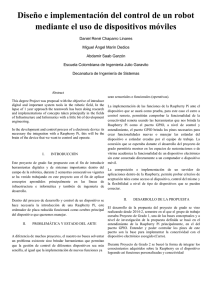CD-6954.pdf
Anuncio
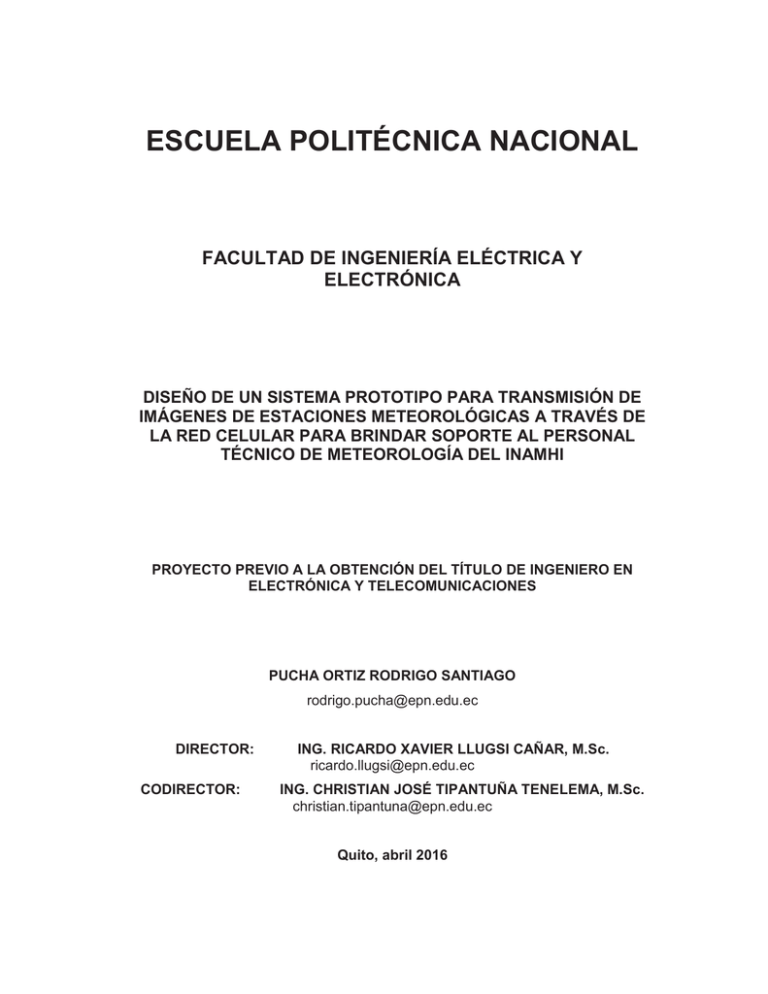
ESCUELA POLITÉCNICA NACIONAL FACULTAD DE INGENIERÍA ELÉCTRICA Y ELECTRÓNICA DISEÑO DE UN SISTEMA PROTOTIPO PARA TRANSMISIÓN DE IMÁGENES DE ESTACIONES METEOROLÓGICAS A TRAVÉS DE LA RED CELULAR PARA BRINDAR SOPORTE AL PERSONAL TÉCNICO DE METEOROLOGÍA DEL INAMHI PROYECTO PREVIO A LA OBTENCIÓN DEL TÍTULO DE INGENIERO EN ELECTRÓNICA Y TELECOMUNICACIONES PUCHA ORTIZ RODRIGO SANTIAGO [email protected] DIRECTOR: CODIRECTOR: ING. RICARDO XAVIER LLUGSI CAÑAR, M.Sc. [email protected] ING. CHRISTIAN JOSÉ TIPANTUÑA TENELEMA, M.Sc. [email protected] Quito, abril 2016 i DECLARACIÓN Yo, Rodrigo Santiago Pucha Ortiz, declaro bajo juramento que el trabajo aquí descrito es de mi autoría; que no ha sido previamente presentado para ningún grado o calificación profesional; y, que he consultado las referencias bibliográficas que se incluyen en este documento. A través de la presente declaración cedo mis derechos de propiedad intelectual correspondientes a este trabajo, a la Escuela Politécnica Nacional, según lo establecido por la Ley de Propiedad Intelectual, por su Reglamento y por la normatividad institucional vigente. _________________________ Rodrigo Santiago Pucha Ortiz ii CERTIFICACIÓN Certificamos que el presente trabajo fue desarrollado por el señor Rodrigo Santiago Pucha Ortiz, bajo nuestra supervisión. Ing. Ricardo Llugsi, M.Sc. Ing. Christian Tipantuña, M.Sc. DIRECTOR DEL PROYECTO CO-DIRECTOR DEL PROYECTO iii AGRADECIMIENTOS A Dios por la vida, la salud y la fortaleza que día a día nos otorga. A mi familia, en especial a mis padres María y Santiago, por la humildad y los valores inculcados, por el amor, por el cariño, por la protección y por muchas cosas más que me han dado. A mis hermanas y hermanos a quienes debo el apoyo brindado, ya que gracias a su esfuerzo y enseñanzas durante la vida estudiantil he podido concluir satisfactoriamente esta meta. Al M.Sc. Ricardo Llugsi, por confiar en mi capacidad para realizar este proyecto. Le doy gracias a Ud. Ingeniero, por su apoyo, su tiempo y su constante asistencia brindada para que el desarrollo de este proyecto se dé exitosamente. Al M.Sc. Christian Tipantuña, que en calidad de Co-director ha compartido conmigo parte de sus sólidos conocimientos y experiencia profesional. Muchas gracias Ingeniero sobre todo por su paciencia y tiempo dedicado. Al Ingeniero Marcelo Ayabaca, por haberme brindado la oportunidad de desarrollar este proyecto de titulación en tan prestigiosa institución como lo es el INAMHI (Instituto Nacional de Meteorología e Hidrología) y por haberme apoyado incondicionalmente desde el primer instante. Le doy las gracias por sus enseñanzas, paciencia, tiempo y esmero dedicados a este proyecto de titulación. En general a todos quienes han sido mis maestros, en la primaria, secundaria y pregrado. A mis ex-compañeros y amigos les doy gracias por haberme ayudado de alguna u otra forma durante mi carrera estudiantil. Rodrigo iv DEDICATORIA A mi Mamá Y a mi Papá Rodrigo v CONTENIDO DECLARACIÓN .................................................................................................... i CERTIFICACIÓN ................................................................................................. ii AGRADECIMIENTOS ......................................................................................... iii DEDICATORIA ................................................................................................... iv CONTENIDO ....................................................................................................... v ÍNDICE DE FIGURAS ....................................................................................... xiv ÍNDICE DE TABLAS ......................................................................................... xix ÍNDICE DE FRAGMENTOS DE CÓDIGO ....................................................... xxii RESUMEN ...................................................................................................... xxiv PRESENTACIÓN ........................................................................................... xxvi CAPÍTULO 1 .......................................................................................................... 1 TECNOLOGÍAS MÓVILES PARA TRANSMISIÓN DE DATOS, IMÁGENES E INFORMACIÓN GPS ............................................................................................. 1 1.1 INTRODUCCIÓN .......................................................................................... 1 1.2 TECNOLOGÍA MÓVIL 3G ............................................................................ 3 1.2.1 CDMA2000-1XEV-DO (1X EVOLUTION DATA OPTIMIZED – 1X EVOLUCIÓN DE DATOS OPTIMIZADOS) Y CDMA2000-1XEV-DV (1X EVOLUTION DATA AND VOICE – 1X EVOLUCIÓN DE DATOS Y VIDEO) .. 4 1.2.1.1 CDMA2000-1xEV-DO ...................................................................... 4 1.2.1.2 CDMA2000-1xEV-DV ...................................................................... 4 1.2.2 UMTS (UNIVERSAL MOBILE TELECOMMUNICATIONS SYSTEM SISTEMA UNIVERSAL DE TELECOMUNICACIONES MÓVILES) ................ 4 1.2.2.1 Modos de funcionamiento y bandas de frecuencia UMTS ............... 5 1.2.2.2 Elementos de una red UMTS........................................................... 6 1.2.3 TD-SCDMA (TIME DIVISION SYNCHRONOUS CODE DIVISION MULTIPLE ACCESS - ACCESO MÚLTIPLE POR DIVISIÓN DE CÓDIGO SÍNCRONO DE DIVISIÓN DE TIEMPO) ........................................................ 8 1.2.3.1 Elementos de una red TD-SCDMA .................................................. 9 1.2.3.2 Especificaciones de TD-SCDMA ................................................... 10 1.3 EVOLUCIONES DE 3G .............................................................................. 11 vi 1.3.1 HSDPA (HIGH SPEED DOWNLINK PACKET ACCESS - ACCESO DESCENDENTE DE PAQUETES A ALTA VELOCIDAD) (3.5G) ................. 11 1.3.1.1 Características principales de HSDPA .......................................... 11 1.3.2 HSUPA (HIGH SPEED UPLINK PACKET ACCESS – ACCESO ASCENDENTE DE PAQUETES A ALTA VELOCIDAD) (3.75G) .................. 13 1.3.2.1 Características principales de HSUPA .......................................... 14 1.3.3 HSPA+ (EVOLVED HIGH-SPEED PACKET ACCESS - ACCESO A PAQUETES A ALTA VELOCIDAD EVOLUCIONADO) ................................. 15 1.3.3.1 Arquitectura de HSPA+.................................................................. 17 1.3.4 BANDAS DE FRECUENCIA DE OPERACIÓN DE LA TECNOLOGÍA 3G ................................................................................................................. 18 1.3.4.1 Bandas de frecuencia de operación asignadas a las operadoras en Ecuador ..................................................................................................... 20 1.3.5 EQUIPOS DE USUARIO Y SERVICIOS 3G, 3.5G, 3.75G y HSPA+ ... 20 1.3.5.1 Equipos de usuario ........................................................................ 20 1.3.5.2 Servicios 3G .................................................................................. 21 1.3.6 COBERTURA 3G ................................................................................. 22 1.4 TECNOLOGÍA MÓVIL 4G .......................................................................... 23 1.4.1 LTE (LONG TERM EVOLUTION – EVOLUCIÓN A LARGO PLAZO) .. 23 1.4.1.1 Características de LTE .................................................................. 24 1.4.1.2 Arquitectura de LTE ....................................................................... 24 1.4.1.3 Bandas de frecuencia de operación de LTE .................................. 25 1.4.2 LTE-A (LONG TERM EVOLUTION – ADVANCED – EVOLUCIÓN A LARGO PLAZO AVANZADO) ....................................................................... 25 1.4.2.1 Características de LTE-A ............................................................... 26 1.4.2.2 Arquitectura de LTE-A ................................................................... 28 1.4.3 BANDAS DE FRECUENCIAS DE OPERACIÓN DE LA TECNOLOGÍA 4G ................................................................................................................. 30 1.4.3.1 Bandas de frecuencia de operación 4G asignadas a las operadoras en Ecuador ................................................................................................ 31 1.4.5 EQUIPOS DE USUARIO Y SERVICIOS 4G ........................................ 32 1.4.5.1 Equipos de usuario 4G .................................................................. 32 1.4.5.2 Servicios 4G .................................................................................. 33 vii 1.4.6 COBERTURA 4G/LTE ......................................................................... 34 1.5 SISTEMAS DE NAVEGACIÓN POR SATÉLITE ........................................ 36 1.5.1 PRINCIPIO DE FUNCIONAMIENTO ................................................... 36 1.5.2 GPS (GLOBAL POSITIONING SYSTEM - SISTEMA DE POSICIONAMIENTO GLOBAL) .................................................................... 37 1.5.2.1 Características técnicas y prestaciones ......................................... 37 1.5.2.1.1 Segmento espacial .................................................................. 37 1.5.2.1.2 Segmento de control ............................................................... 37 1.5.2.1.3 Segmento de usuario .............................................................. 38 1.5.2.2 Transmisión de la señal GPS ........................................................ 38 1.5.2.3 GPS Diferencial ............................................................................. 39 1.5.3 INTEGRACIÓN EN DISPOSITIVOS MÓVILES ................................... 40 1.6 SINCRONIZACIÓN DE SERVIDORES A TRAVÉS DEL PROTOCOLO NTP (NETWORK TIME PROTOCOL - PROTOCOLO DE HORA EN RED) ............. 41 1.6.1 PROTOCOLO NTP .............................................................................. 41 1.6.1.1 Funcionamiento general ................................................................ 42 CAPÍTULO 2 ........................................................................................................ 43 ANÁLISIS DE LOS REQUERIMIENTOS DEL SISTEMA.................................... 43 2.1 PLATAFORMAS DE HARDWARE LIBRE .................................................. 43 2.1.1 ARDUINO ............................................................................................. 45 2.1.1.1 Arduino Yún ................................................................................... 47 2.1.1.1.1 Características del Arduino Yún .............................................. 49 2.1.1.1.2 Alimentación eléctrica ............................................................. 49 2.1.1.1.3 Memoria .................................................................................. 50 2.1.1.1.4 Entradas y salidas ................................................................... 51 2.1.1.1.5 Comunicación ......................................................................... 53 2.1.1.1.6 Programación de la placa........................................................ 54 2.1.1.1.7 Funciones adicionales ............................................................. 54 2.1.2 BEAGLEBONE ..................................................................................... 55 2.1.2.1 Características del BeagleBone..................................................... 55 2.1.2.2 Características del BeagleBone Black ........................................... 56 2.1.2.3 Alimentación eléctrica .................................................................... 57 viii 2.1.2.4 Memoria ......................................................................................... 57 2.1.2.5 Entradas y salidas ......................................................................... 57 2.1.2.6 Comunicación ................................................................................ 58 2.1.2.7 Programación de la placa .............................................................. 59 2.1.2.8 Funciones adicionales ................................................................... 59 2.1.3 INTEL GALILEO ................................................................................... 60 2.1.3.1 Características de Intel Galileo ...................................................... 61 2.1.3.2 Alimentación eléctrica .................................................................... 61 2.1.3.3 Memoria ......................................................................................... 62 2.1.3.4 Entradas y salidas ......................................................................... 62 2.1.3.5 Comunicación ................................................................................ 64 2.1.3.6 Programación de la placa .............................................................. 65 2.1.3.7 Funciones adicionales ................................................................... 65 2.1.4 RASPBERRY PI ................................................................................... 66 2.1.4.1 Modelos de Raspberry Pi .............................................................. 67 2.1.4.1.1 Raspberry Pi modelo A ........................................................... 67 2.1.4.1.2 Raspberry Pi modelo B ........................................................... 68 2.1.4.1.3 Raspberry Pi modelo B+ ......................................................... 69 2.1.4.1.4 Raspberry Pi modelo A+ ......................................................... 69 2.1.4.1.5 Raspberry Pi 2 modelo B ........................................................ 70 2.1.4.2 Características de Raspberry Pi .................................................... 71 2.1.4.3 Alimentación eléctrica .................................................................... 73 2.1.4.4 Memoria ......................................................................................... 73 2.1.4.5 Entradas y salidas ......................................................................... 74 2.1.4.6 Comunicación ................................................................................ 76 2.1.4.7 Programación de la placa .............................................................. 76 2.1.4.8 Funciones adicionales ................................................................... 77 2.2 SELECCIÓN DE LA PLATAFORMA DE HARDWARE LIBRE ................... 77 2.2.1 ANÁLISIS DE CONSUMO DE POTENCIA .......................................... 77 2.2.2 ANÁLISIS DE ADAPTABILIDAD DE MÓDULOS ................................. 79 2.2.3 ANÁLISIS DE MEMORIA ..................................................................... 80 2.2.4 ANÁLISIS DE CONECTIVIDAD ........................................................... 80 2.2.5 ANÁLISIS PRELIMINAR DE PRECIOS DE LAS PLACAS .................. 81 ix 2.2.6 ANÁLISIS EN CONJUNTO .................................................................. 82 2.3 MÓDULOS COMPATIBLES CON RASPBERRY PI ................................... 83 2.3.1 CÁMARAS COMPATIBLES CON RASPBERRY PI ............................. 83 2.3.1.1 Módulo de cámara Raspberry Pi ................................................... 84 2.3.1.1.1 Características de la cámara................................................... 84 2.3.2 MÓDULO GPS ..................................................................................... 85 2.3.2.1 Módulo GPS USB .......................................................................... 85 2.3.3 MÓDEM 3G/4G .................................................................................... 86 2.3.3.1 Módem MiFi LTE ........................................................................... 86 2.3.4 OTROS PERIFÉRICOS NECESARIOS ............................................... 87 2.4 ESPECIFICACIONES Y CARACTERÍSTICAS DE LAS FOTOGRAFÍAS ... 88 2.4.1 FORMATO, RESOLUCIÓN Y PESO DE CADA IMAGEN ................... 89 2.4.1.1 Formato de almacenamiento ......................................................... 89 2.4.1.2 Resolución ..................................................................................... 89 2.4.1.3 Peso .............................................................................................. 90 2.4.2 INTERVALO DE TRANSMISIÓN ......................................................... 93 2.5 CÁLCULO DE REQUERIMIENTOS MÍNIMOS DE ANCHO DE BANDA.... 94 2.5.1 CÁLCULO DE SOBRECARGA ............................................................ 95 2.5.2 CÁLCULO DE LA CAPACIDAD DEL CANAL ...................................... 98 2.6 DETERMINACIÓN DE LA TECNOLOGÍA MÓVIL MÁS ADECUADA PARA LA TRANSMISIÓN ........................................................................................... 98 2.7 ANÁLISIS DE LA SITUACIÓN ACTUAL EN CUANTO A PREDICCIÓN CLIMÁTICA DEL INAMHI ............................................................................... 100 2.7.1 El INAMHI .......................................................................................... 100 2.7.2 METEOROLOGÍA .............................................................................. 101 2.7.3 PREDICCIÓN CLIMÁTICA ................................................................. 101 2.7.3.1 Parámetros relacionados a las estaciones meteorológicas ......... 101 2.7.3.2 Obtención de la Información ........................................................ 103 2.7.3.3 Procesamiento de la información................................................. 103 2.8 REQUERIMIENTOS DEL SISTEMA DE TRANSMISIÓN DE IMÁGENES 104 2.8.1 DETERMINACIÓN DE LOS REQUERIMIENTOS MÍNIMOS DE LOS EQUIPOS .................................................................................................... 105 2.8.1.1 Requerimientos de Hardware ...................................................... 105 x 2.8.1.2 Requerimientos de Software........................................................ 106 CAPÍTULO 3 ...................................................................................................... 108 DESARROLLO DEL SISTEMA PROTOTIPO DE TRANSMISIÓN DE IMÁGENES ........................................................................................................................... 108 3.1 DIRECCIONAMIENTO DE LA INFORMACIÓN ........................................ 108 3.1.1 DIRECCIONAMIENTO IP .................................................................. 109 3.2 DIMENSIONAMIENTO DEL SERVIDOR FTP .......................................... 111 3.2.1 CÁLCULO DE LA CAPACIDAD DE ALMACENAMIENTO ................. 111 3.3 CONFIGURACIÓN DE LOS EQUIPOS .................................................... 113 3.3.1 CONFIGURACIÓN DE LA RASPBERRY PI ...................................... 113 3.3.1.1 Instalación del Sistema Operativo ............................................... 113 3.3.1.2 Configuraciones iniciales ............................................................. 114 3.3.1.3 Habilitar/deshabilitar el acceso remoto a la línea de comandos .. 115 3.3.1.4 Acceso remoto a la interfaz gráfica.............................................. 115 3.3.1.5 Configuración de la interfaz de red Ethernet ............................... 116 3.3.1.6 Creación de usuario y contraseña ............................................... 117 3.3.2 CONFIGURACIÓN DE LA CÁMARA ................................................. 119 3.3.3 CONFIGURACIÓN DEL MÓDULO GPS ............................................ 120 3.3.4 CONFIGURACIÓN DEL CLIENTE FTP ............................................. 122 3.3.5 CONFIGURACIÓN DEL MÓDEM 4G LTE ......................................... 123 3.3.5.1 Conexión del módem a la Raspberry Pi ...................................... 123 3.3.5.2 Configuración del Módem ............................................................ 127 3.3.6 AUTOCONFIGURACIÓN DE LA FECHA Y HORA ............................ 129 3.3.6.1 Sincronización del sistema prototipo mediante NTP .................... 129 3.3.6.1.1 Configuración de NTP ........................................................... 130 3.3.6.2 Configuración de GPSD .............................................................. 131 3.3.6.3 Desarrollo de un script para autoconfigurar el prototipo .............. 132 3.3.6.3.1 Terminando e iniciando gpsd ................................................ 133 3.3.6.3.2 Obteniendo la fecha y hora del receptor GPS y ajustando el tiempo del sistema ............................................................................... 134 3.3.6.3.3 Reiniciando NTP ................................................................... 137 3.3.6.3.4 Obteniendo y almacenando las coordenadas GPS ............... 137 xi 3.3.6.3.5 Ejecución automática del script después del arranque del sistema ................................................................................................. 138 3.4 CÓDIGO PARA CONTROLAR EL SISTEMA PROTOTIPO ..................... 139 3.4.1 PROCESO QUE DEBE SEGUIR EL PROTOTIPO ............................ 139 3.4.2 SCRIPT PARA CAPTURAR FOTOGRAFÍAS .................................... 141 3.4.2.1 Librería picamera ......................................................................... 141 3.4.2.1.1 La Clase PiCamera ............................................................... 141 3.4.2.2 Script en Python .......................................................................... 142 3.4.3 SCRIPT PARA AUTORECONECTAR EL MÓDEM A LA RASPBERRY PI ................................................................................................................. 144 3.4.4 SCRIPT PARA CONTROLAR TODO EL PROTOTIPO ..................... 145 3.4.4.1 Programa de inicialización de variables ....................................... 145 3.4.4.2 Programa para llamar al script que captura fotos ........................ 147 3.4.4.3 Programa para sobrescribir texto sobre una imagen ................... 147 3.4.4.4 Programa para renombrar una imagen ........................................ 150 3.4.4.5 Programa para cargar un archivo mediante FTP ......................... 151 3.4.4.6 Programa para llamar al script de auto reconexión del módem a la Raspberry Pi ............................................................................................ 153 3.5 AUTOMATIZACIÓN DEL PROTOTIPO .................................................... 154 3.5.1 EL PROGRAMA CRON ..................................................................... 154 3.5.1.1 Configuración de crontab ............................................................. 155 3.6 APAGADO SEGURO DE LA RASPBERRY PI ......................................... 156 3.6.1 BOTÓN DE APAGADO ...................................................................... 156 3.6.1.1 Script para apagar la Raspberry Pi mediante los pines GPIO ..... 157 3.6.1.2 Ejecución automática del script de apagado después del arranque ................................................................................................................ 160 3.7 ALIMENTACIÓN ELÉCTRICA DE LOS EQUIPOS .................................. 161 3.7.1 DIMENSIONAMIENTO DEL SISTEMA FOTOVOLTAICO ............ 162 3.7.1.1 Cálculo de la corriente pico del sistema ...................................... 163 3.7.1.2 Dimensionamiento del panel solar ............................................... 165 3.7.1.3 Dimensionamiento del banco de baterías .................................... 166 3.7.1.4 Dimensionamiento de la capacidad del controlador .................... 168 3.7.2 CONEXIONES ELÉCTRICAS DEL SISTEMA PROTOTIPO ............. 169 xii 3.7.2.1 Módulo fotorresistencia ................................................................ 170 3.8 PROTECCIÓN DE LOS EQUIPOS DEL AMBIENTE EXTERNO ............. 171 3.8.1 PROTECCIÓN DE LA CÁMARA ........................................................ 171 3.8.2 PROTECCIÓN DE LA RASPBERRY PI ............................................. 172 3.8.3 PROTECCIÓN DEL MÓDEM Y DEL RESTO DE EQUIPOS ............. 172 3.9 INSTALACIÓN DEL PROTOTIPO DE PRUEBA ...................................... 174 CAPÍTULO 4 ...................................................................................................... 178 ANÁLISIS DE RESULTADOS Y PRESUPUESTO REFERENCIAL DEL PROTOTIPO ...................................................................................................... 178 4.1 PRUEBAS DE FUNCIONAMIENTO DEL PROTOTIPO ........................... 178 4.1.1 VERIFICACIÓN DE DIRECCIONES IP ASIGNADAS A LOS EQUIPOS .................................................................................................................... 178 4.1.1.1 Direcciones IP asignadas a la Raspberry Pi ................................ 179 4.1.1.2 Dirección IP asignada al módem LTE .......................................... 179 4.1.1.3 Dirección IP asignada al servidor FTP ......................................... 180 4.1.2 VERIFICACIÓN DE COBERTURA A TRAVÉS DEL MÓDEM ........... 181 4.1.3 PRUEBAS DE CONECTIVIDAD ENTRE EL TRANSMISOR Y EL .... 182 RECEPTOR ................................................................................................ 182 4.1.3.1 Prueba de conectividad usando el comando ping ....................... 182 4.1.3.2 Prueba de conectividad usando el comando traceroute .............. 184 4.1.3.3 Prueba de conectividad usando el comando netstat ................... 185 4.1.4 PRUEBA DE CONEXIÓN A INTERNET DE LA PLATAFORMA DE HARDWARE LIBRE .................................................................................... 185 4.1.5 TRANSMISIÓN DE PRUEBA DESDE LA ESTACIÓN IÑAQUITO .... 186 4.1.6 TRANSMISIÓN DE PRUEBA DESDE LA ESTACIÓN LA TOLA ....... 187 4.1.7 TRANSMISIÓN DE PRUEBA DESDE LA ESTACIÓN IZOBAMBA ... 188 4.1.8 VISUALIZACIÓN DE LOS DATOS..................................................... 189 4.2 ANÁLISIS DE LOS RESULTADOS OBTENIDOS .................................... 191 4.3 PRESUPUESTO REFERENCIAL DEL SISTEMA PROTOTIPO .............. 192 4.3.1 PRESUPUESTO DE INSTALACIÓN ................................................. 192 4.3.1.1 Costos de equipos de captura y procesamiento de información.. 192 4.3.1.2 Costos de equipos activos de la red ............................................ 193 xiii 4.3.1.3 Costos del sistema fotovoltaico ................................................... 193 4.3.1.4 Costos del material de red ........................................................... 194 4.3.1.5 Costos del material eléctrico ........................................................ 194 4.3.1.6 Costo mensual del paquete de datos para el servicio de Internet 195 4.3.1.7 Costos de equipos de protección eléctrica y física ...................... 196 4.3.1.8 Costo de mano de obra y movilización ........................................ 196 4.3.1.9 Costos de mantenimiento ............................................................ 197 4.3.2 COSTO TOTAL DEL PROYECTO ..................................................... 198 CAPÍTULO 5 ...................................................................................................... 199 CONCLUSIONES Y RECOMENDACIONES ..................................................... 199 5.1 CONCLUSIONES ..................................................................................... 199 5.2 RECOMENDACIONES ............................................................................. 201 5.3 COMENTARIOS ....................................................................................... 203 REFERENCIAS BIBLIOGRÁFICAS .................................................................. 204 ANEXOS ............................................................................................................ 225 xiv ÍNDICE DE FIGURAS CAPÍTULO 1 Figura 1.1 Bandas de frecuencia de UMTS ........................................................... 6 Figura 1.2 Arquitectura UMTS ............................................................................... 7 Figura 1.3 TD-SCDMA en la red GSM .................................................................. 9 Figura 1.4 Arquitectura de TD-SCDMA ................................................................. 9 Figura 1.5 Espectro de WCDMA (pareado) y TD-SCDMA (no pareado) ............. 10 Figura 1.6 Intervalos de Tiempo de Transmisión de HSDPA .............................. 12 Figura 1.7 Arquitectura de HSDPA ...................................................................... 13 Figura 1.8 Modulaciones usadas en HSPA+ ....................................................... 16 Figura 1.9 Velocidades de Downlink y de Uplink de HSPA+ ............................... 16 Figura 1.10 Evolución de HSPA+ ........................................................................ 17 Figura 1.11 Arquitectura de HSPA+ .................................................................... 18 Figura 1.12 Servicios 2G/3G a nivel mundial....................................................... 22 Figura 1.13 Presencia de DC-HSPA+ a nivel mundial......................................... 23 Figura 1.14 Arquitectura de LTE.......................................................................... 25 Figura 1.15 Evolución de las tecnologías inalámbricas ....................................... 26 Figura 1.16 Arquitectura de LTE-Advanced......................................................... 29 Figura 1.17 Mapa de cobertura de LTE en el mundo .......................................... 35 Figura 1.18 Trama de datos GPS ........................................................................ 39 Figura 1.19 Niveles jerárquicos de NTP .............................................................. 42 xv CAPÍTULO 2 Figura 2.1 Placa Arduino Uno.............................................................................. 45 Figura 2.2 Arduino Yún ........................................................................................ 47 Figura 2.3 Puente de comunicación entre los procesadores ATmega32u4 y Linino AR 9331 ............................................................................................................... 48 Figura 2.4 Distribución de pines del Arduino Yún ................................................ 53 Figura 2.5 BeagleBone ........................................................................................ 55 Figura 2.6 BeagleBone Black .............................................................................. 56 Figura 2.7 Distribución de pines de la placa BeagleBone Black .......................... 58 Figura 2.8 Placa Intel Galileo – Vista frontal ........................................................ 60 Figura 2.9 Distribución de Pines de Arduino Galileo ........................................... 63 Figura 2.10 Intel Galileo Gen 2 ............................................................................ 66 Figura 2.11 Raspberry Pi modelo A ..................................................................... 67 Figura 2.12 Raspberry Pi modelo B ..................................................................... 68 Figura 2.13 Raspberry Pi modelo B+................................................................... 69 Figura 2.14 Raspberry Pi modelo A+................................................................... 70 Figura 2.15 Raspberry Pi 2 modelo B .................................................................. 70 Figura 2.16 Distribución de pines Raspberry Pi modelo B+, válido para las versiones A+ y 2 B ............................................................................................... 75 Figura 2.17 Comparación de consumo de corriente entre Arduino Yún, BeagleBone Black Intel Galileo, Raspberry Pi modelos A y B ............................. 78 Figura 2.18 Módulo de cámara Raspberry Pi ...................................................... 84 Figura 2.19 Receptor GPS GlobalSat BU-353 USB ............................................ 86 Figura 2.20 Módem Huawei E5377 ..................................................................... 87 Figura 2.21 Peso de las imágenes tomadas con la cámara Raspberry Pi .......... 93 Figura 2.22 Encapsulado de un dato según la arquitectura TCP/IP .................... 96 xvi CAPÍTULO 3 Figura 3.1 Configuración del sistema prototipo ................................................. 109 Figura 3.2 Topología de la red........................................................................... 110 Figura 3.3 Programa Win32DiskImager cargando la “imagen” del SO Raspbian en la tarjeta micro-SD.............................................................................................. 114 Figura 3.4 Herramienta de configuración de la Raspberry Pi ............................ 115 Figura 3.5 Configuración de la interfaz de red Ethernet de la Raspberry Pi ...... 117 Figura 3.6 Añadiendo el usuario “inamhi” a sudoers ......................................... 119 Figura 3.7 Fragmento del archivo gpsd.hotplug ................................................ 120 Figura 3.8 Funcionamiento del GPS a través del cliente cgps .......................... 122 Figura 3.9 Información del módem mostrada por el comando lsusb ................. 124 Figura 3.10 Salida del comando ifconfig ............................................................ 127 Figura 3.11 Interfaz web del módem - Administración del Perfil de la operadora ........................................................................................................................... 128 Figura 3.12 Interfaz web del módem - Configuración de la dirección IP ............ 128 Figura 3.13 Diagrama de flujo para autoconfigurar la fecha y hora ................... 133 Figura 3.14 Salida del comando gpspipe .......................................................... 135 Figura 3.15 Diagrama de flujo del sistema prototipo ......................................... 140 Figura 3.16 Imagen de la bóveda celeste del planeta Tierra ............................. 150 Figura 3.17 Botón de apagado en la Raspberry Pi ............................................ 157 Figura 3.18 Edición del archivo rc.local para añadir el script de apagado ......... 161 Figura 3.19 Red de conexiones eléctricas del prototipo .................................... 169 Figura 3.20 Circuito de control de la alimentación eléctrica en base a la luminosidad ........................................................................................................ 170 Figura 3.21 Domo de protección de la cámara .................................................. 172 Figura 3.22 Protección de la Raspberry Pi ........................................................ 172 xvii Figura 3.23 Armario eléctrico de protección ...................................................... 173 Figura 3.24 Receptor GPS adherido al mástil ................................................... 173 Figura 3.25 Mangueras conectadas al armario eléctrico ................................... 174 Figura 3.26 Partes externas del prototipo .......................................................... 174 Figura 3.27 Orientación de la cámara ............................................................... 175 Figura 3.28 Orientación del panel solar ............................................................. 175 Figura 3.29 Instalación del prototipo en la estación Iñaquito ............................. 176 Figura 3.30 Instalación del prototipo en la estación La Tola .............................. 177 Figura 3.31 Instalación del prototipo en la estación Izobamba .......................... 177 CAPÍTULO 4 Figura 4.1 Verificación de direcciones IP asignadas a la Raspberry Pi ............. 179 Figura 4.2 Verificación de la dirección IP local del módem ............................... 180 Figura 4.3 Verificación de la dirección IP del servidor FTP ............................... 180 Figura 4.4 Verificación de cobertura en las estaciones de Iñaquito (1), La Tola (2) e Izobamba (3) ................................................................................................... 181 Figura 4.5 Prueba de conectividad con el módem mediante el comando ping .. 183 Figura 4.6 Resultado al hacer ping al servidor FTP........................................... 183 Figura 4.7 Prueba de conectividad mediante el comando traceroute ................ 184 Figura 4.8 Prueba de conectividad mediante el comando netstat ..................... 185 Figura 4.9 Prueba de conexión a Internet de la Raspberry Pi ........................... 186 Figura 4.10 Fotografía de la bóveda celeste vista desde la estación Iñaquito .. 187 Figura 4.11 Fotografía de la bóveda celeste vista desde la estación La Tola ... 188 Figura 4.12 Fotografía de la bóveda celeste vista desde la estación Izobamba 189 xviii Figura 4.13 Captura de pantalla del menú de selección de la estación meteorológica ..................................................................................................... 190 Figura 4.14 Captura de pantalla de la página web que permite visualizar las fotografías .......................................................................................................... 190 Figura 4.15 Visualización de la fecha y hora, coordenadas geográficas, código de la estación y puntos cardinales sobrepuestos en la fotografía ........................... 192 xix ÍNDICE DE TABLAS CAPÍTULO 1 Tabla 1.1 Categorías de terminales con capacidad HSDPA ................................ 11 Tabla 1.2 Categorías de los terminales con capacidades HSUPA ...................... 13 Tabla 1.3 Evolución de HSPA .............................................................................. 14 Tabla 1.4 Bandas de frecuencia FDD para las tecnologías 3GPP....................... 19 Tabla 1.5 Bandas de frecuencia TDD para las tecnologías 3GPP....................... 19 Tabla 1.6 Bandas 3G de las operadoras de telefonía móvil en Ecuador ............. 20 Tabla 1.7 Requisitos del IMT-Advanced y capacidad proyectada para LTEAdvanced ............................................................................................................. 27 Tabla 1.8 Bandas de frecuencia de operación FDD para LTE/LTE-Advanced .... 30 Tabla 1.9 Bandas de frecuencia de operación TDD para LTE/LTE-Advanced ... 31 Tabla 1.10 Número de dispositivos LTE en el mundo.......................................... 32 Tabla 1.11 Dispositivos LTE existentes según las bandas de frecuencia ............ 33 Tabla 1.12 Clases de servicio en LTE-Advanced ................................................ 34 CAPÍTULO 2 Tabla 2.1 Características técnicas de la placa Arduino Yún ................................ 49 Tabla 2.2 Características técnicas de BeagleBone.............................................. 55 Tabla 2.3 Características técnicas de BeagleBone Black .................................... 56 Tabla 2.4 Características de Intel Galileo ............................................................ 61 Tabla 2.5 Características eléctricas de Intel Galileo ............................................ 62 xx Tabla 2.6 Comparación entre los modelos de Raspberry Pi ................................ 72 Tabla 2.7 Comparación de precios de Arduino Yún, BeagleBone Black, Intel Galileo Gen 2, Raspberry Pi B+, A+ y 2 B ............................................................ 81 Tabla 2.8 Resumen comparativo de las placas electrónicas ............................... 82 Tabla 2.9 Especificaciones del módulo de cámara Raspberry Pi ........................ 85 Tabla 2.10 Especificaciones técnicas del módem Huawei E5377 ....................... 87 Tabla 2.11 Sobrecarga de bytes de las capas del modelo TCP .......................... 95 Tabla 2.12 Requerimientos mínimos de hardware de los principales equipos .. 105 Tabla 2.13 Requerimientos mínimos de software de los principales equipos .... 106 CAPÍTULO 3 Tabla 3.1 Direccionamiento IP ........................................................................... 111 Tabla 3.2 Campos de crontab para las tareas programadas ............................. 155 Tabla 3.3 Tarea para ejecución automática del script principal ......................... 156 Tabla 3.4 Voltajes AC y CC de los equipos ....................................................... 161 Tabla 3.5 Promedio mensual de insolación global en Ecuador continental ....... 162 Tabla 3.6 Cantidad de energía consumida por las cargas CC ........................... 163 Tabla 3.7 Especificaciones técnicas del panel solar .......................................... 165 Tabla 3.8 Especificaciones técnicas de la batería ............................................. 167 Tabla 3.9 Especificaciones técnicas del controlador solar ................................. 168 CAPÍTULO 4 Tabla 4.1 Costos de equipos de captura y procesamiento de información ........ 193 xxi Tabla 4.2 Costos de equipos activos de la red .................................................. 193 Tabla 4.3 Costos del sistema fotovoltaico .......................................................... 194 Tabla 4.4 Costos del material de red ................................................................. 194 Tabla 4.5 Costos del material eléctrico .............................................................. 194 Tabla 4.6 Cantidad de información total generada en un mes ........................... 195 Tabla 4.7 Costo mensual del paquete de datos para el servicio de Internet ...... 195 Tabla 4.8 Costos de equipos de protección eléctrica y física............................. 196 Tabla 4.9 Costo de mano de obra y movilización .............................................. 196 Tabla 4.10 Costo mensual de mantenimiento .................................................... 198 Tabla 4.11 Costo total del proyecto ................................................................... 198 xxii ÍNDICE DE FRAGMENTOS DE CÓDIGO Fragmento de Código 3.1 Configuración de NTP ............................................ 131 Fragmento de Código 3.2 Terminando e iniciando el proceso gpsd ................ 134 Fragmento de Código 3.3 Configuración de la fecha y hora ............................ 135 Fragmento de Código 3.4 Reinicio del servicio NTP........................................ 137 Fragmento de Código 3.5 Obtención y almacenamiento de la latitud y longitud ........................................................................................................................... 137 Fragmento de Código 3.6 Archivo rc.local que se ejecuta después del arranque ........................................................................................................................... 138 Fragmento de Código 3.7 Script en Python para capturar fotografías ............. 143 Fragmento de Código 3.8 Script para autoreconectar el módem a la Raspberry Pi. ....................................................................................................................... 144 Fragmento de Código 3.9 Inicialización de las variables ................................. 146 Fragmento de Código 3.10 Llamada al script que captura las fotografías ....... 147 Fragmento de Código 3.11 Parámetros iniciales para editar la imagen ........... 148 Fragmento de Código 3.12 Etiquetado de las imágenes ................................. 149 Fragmento de Código 3.13 Renombrando la imagen mediante el comando mv ........................................................................................................................... 151 Fragmento de Código 3.14 Uso del cliente FTP ncftpput para subir las imágenes ........................................................................................................................... 152 Fragmento de Código 3.15 Llamada al script que verifica la conectividad con el módem ............................................................................................................... 153 Fragmento de Código 3.16 Importación de los módulos necesarios ............... 157 Fragmento de Código 3.17 Definición y llamada de la función de apagado .... 158 Fragmento de Código 3.18 Limpieza de los pines GPIO antes de salir ........... 160 xxiii Fragmento de Código 3.19 Script para apagar la Raspberry Pi al llegar la noche ........................................................................................................................... 171 xxiv RESUMEN Sin duda hoy en día es importante pronosticar el estado del clima, para lo cual se emplea ciertos tipos de sensores climáticos que transmiten sus datos a computadores, los cuales procesan y analizan la información mediante modelos matemáticos. Sin embargo esta información obtenida y que es de gran importancia no necesariamente puede arrojar resultados precisos. Para corregir esto el meteorólogo1 necesita observar la cobertura nubosa presente en un determinado sitio y en base a su conocimiento dar un pronóstico climático lo más exacto posible. Puesto que el meteorólogo está imposibilitado de trasladarse de un lugar a otro para conocer su nubosidad, primero porque esa no es su única tarea que debe cumplir y segundo porque esto implica movilización del recurso humano (meteorólogo) y recursos económicos (transporte, viáticos, etc.) diarios por cada estación que visita, realizar esto significa un enorme gasto de recursos considerando la tarea que se va a realizar (observar la cobertura nubosa), por tanto no se puede concebir que un especialista malgaste su tiempo en viajes, en lugar de analizar eficientemente los datos de varios sitios recibidos en su computador y sin la necesidad consumir los recursos anteriormente mencionados. Para dar solución a este problema se envía fotografías de la cobertura nubosa cada cierto periodo de tiempo, así el personal de meteorología puede analizar esta información y de manera rápida emitir sus respectivas conclusiones ya sea del estado del tiempo o del clima. Mediante este proyecto de titulación se desarrolla un sistema prototipo para transmisión de imágenes de la bóveda celeste que se observa desde la Tierra, 1 Meteorólogo: Es un especialista que estudia los fenómenos atmosféricos de la Tierra con el fin de comprender y predecir el comportamiento del tiempo y el clima. Su principal función es investigar la dirección y la velocidad de las masas de aire, las presiones, las temperaturas, la humedad, la nubosidad y precipitaciones, descargas eléctricas atmosféricas o la radiación solar. xxv estas fotografías se envían al centro de comunicaciones del INAMHI (Instituto Nacional de Meteorología e Hidrología). Dichas imágenes se usan para pronóstico meteorológico y se transmiten de manera automática. El prototipo se desarrolla sobre la plataforma de hardware libre Raspberry Pi, la plataforma de software libre Raspbian (sistema operativo basado en Linux), también se usa una cámara adaptada con un lente ojo de pez con el fin de tener un ángulo de visión más amplio y adicionalmente se emplea un receptor GPS (Global Positioning System – Sistema de Posicionamiento Global) que sirve para obtener la posición de la estación meteorológica. La transmisión de la información se la realiza utilizando un módem LTE (Long Term Evolution - Evolución a Largo Plazo) hacia un servidor FTP (File Transfer Protocol - Protocolo de Transferencia de Archivos) localizado en el INAMHI cada 5 minutos durante el día. Al final del proyecto se realizaron pruebas en campo del sistema prototipo en tres estaciones meteorológicas diferentes, las imágenes recibidas son claras, de buena definición y lo suficientemente grandes como para que el observador meteorológico2 o el meteorólogo distingan la nubosidad presente en el ambiente. 2 Observador meteorológico: Es la persona encargada de realizar la tarea básica de lectura e interpretación de instrumental meteorológico y estado de la atmósfera. Su principal función es la de observar y registrar las condiciones meteorológicas de la atmósfera (temperatura; viento; visibilidad; presión; cantidad, altura y tipo de nubes; etc.) para su uso en predicción del tiempo y el clima. xxvi PRESENTACIÓN El presente trabajo tiene por objetivo la transmisión de imágenes de la cobertura nubosa (de la bóveda celeste) al Centro de Comunicaciones del INAMHI, a través de una red celular con tecnología 3G o 4G. Para mostrar una visión global al lector, a continuación se detalla el contenido de los cinco capítulos de la presente tesis de grado. En el capítulo 1, se estudia las tecnologías móviles de tercera y cuarta generación, haciendo énfasis en características como: velocidades de transmisión, bandas de frecuencia de operación, equipos de usuario, servicios que prestan, cobertura, etc. También se describe el funcionamiento, características técnicas, prestaciones e integración en dispositivos móviles del sistema GPS. Finalmente se describe de manera breve la tecnología de sincronización de servidores y equipos informáticos por medio del protocolo de hora en red. En el capítulo 2, se realiza una descripción de algunas plataformas de hardware libre que existen en la actualidad y que pueden usarse para este proyecto, se selecciona una de estas plataformas, así como también los correspondientes módulos que se acoplan para formar el prototipo. Se calcula el ancho de banda (capacidad de canal) necesario para la transmisión y se selecciona la tecnología móvil más adecuada para la transmisión de las imágenes. Se concluye este capítulo describiendo como el INAMHI realiza las predicciones climáticas en la actualidad y se resume los requerimientos mínimos que debe cumplir el sistema así como, los equipos seleccionados. En el capítulo 3, se presenta el desarrollo del prototipo, para lo cual se configuran los equipos y se desarrollan scripts en Python y Bash para controlar la captura y envío automático de las fotografías, así como, para solucionar los posibles inconvenientes que pudieran darse. Se dimensiona el sistema de alimentación eléctrica y se busca como proteger los equipos del ambiente externo. xxvii En el capítulo 4, se describe y analiza el resultado de las pruebas realizadas, las cuales permiten definir la funcionalidad del sistema prototipo. También se realiza un presupuesto referencial en base a los costos de los equipos, materiales y otros aspectos afines a este proyecto. En el capítulo 5 se redactan las conclusiones y recomendaciones que surgen como resultado de la culminación del presente proyecto de titulación. 1 CAPÍTULO 1 TECNOLOGÍAS MÓVILES PARA TRANSMISIÓN DE DATOS, IMÁGENES E INFORMACIÓN GPS 1.1 INTRODUCCIÓN Con el transcurso del tiempo las tecnologías móviles se han ido desarrollando para brindar al usuario velocidades de transferencia de datos (sean estos voz, texto o multimedia) acorde a las necesidades de la época, sin embargo la demanda de más servicios por parte de los usuarios a obligado a crear nuevos estándares que puedan suplirlos, es así que la migración de una tecnología analógica a una digital no es suficiente y se piensa en un sistema de comunicación celular de gran capacidad (de usuarios simultáneos) y altas tasas de transferencias de datos a la vez. Este es el caso de las tecnologías 2G, 3G y 4G siendo estas dos últimas las que mejor se adaptan para aplicaciones multimedia que el usuario pueda requerir. A partir de la tecnología 3G cuyos requisitos se especifican en el IMT-20003 (International Mobile Telecommunications 2000 - Telecomunicaciones Móviles Internacionales 2000) se da una convergencia de voz, datos y acceso a Internet en un mismo equipo terminal a través de la optimización del ancho de banda del canal, aunque aún se ven limitadas las aplicaciones que requieren de mayores tasas de transferencia de datos. 3 El IMT-2000 es un proyecto de la UIT (Unión Internacional de Telecomunicaciones) destinado a estandarizar las redes inalámbricas de tercera generación a nivel mundial 2 La última evolución de 3G es HSPA+ (Evolved High-Speed Packet Access Acceso a Paquetes a Alta Velocidad Evolucionado) conocida también como 3.9G en la que se alcanza velocidades de 42 Mbps para el enlace descendente y 11,5 Mbps para el enlace ascendente según lo especifica el Release4 8 del 3GPP (Third Generation Partnership Project - Proyecto de Asociación para Tercera Generación). Con el Release 8 y 9 aparece la tecnología LTE, la cual es considerada como pre4G, aunque hay que aclarar que la UIT5 la cataloga como tecnología 4G puesto que sus rendimientos y capacidades son superiores a los actuales sistemas 3G. En el Release 10 se define la tecnología LTE-Advanced (Long Term Evolution Advanced – Evolución a Largo Plazo Avanzado) basada totalmente en IP (Internet Protocol - Protocolo de Internet), la cual cumple los requisitos dados por el IMTAdvanced6 (International Mobile Telecommunications-Advanced - Telecomunicaciones Móviles Internacionales - Avanzadas) de la UIT y por tanto la define como una “verdadera tecnología 4G” la cual puede alcanzar velocidades pico máximas de 1 Gbps para descargas y 500 Mbps para subidas de datos. Dejando de lado estas tecnologías, aparece un tema que también es de gran importancia para el desarrollo de este proyecto y es lo relacionado al Sistema de Posicionamiento Global GPS, este sistema además de proveer la localización de un objeto dentro de cualquier punto del planeta Tierra, sirven para sincronizar la fecha y hora de un servidor o equipo informático mediante la obtención de estos datos desde los relojes de los satélites ubicados en la órbita de la Tierra, esto se logra gracias a un receptor GPS el cual constantemente recibe y presenta los datos que le envían un cierto grupo de satélites correspondientes a este sistema. 4 5 Los releases son versiones de los estándares del proyecto 3GPP La UIT es el organismo especializado de las Naciones Unidas para las tecnologías de la información y la comunicación – TIC. 6 IMT-Advanced son los requisitos que emite la UIT-R (Sector de Normalización de las Radiocomunicaciones de la UIT) para los servicios 4G. 3 1.2 TECNOLOGÍA MÓVIL 3G El término 3G se refiere a una tecnología móvil de tercera generación que permite la transmisión de voz y datos. Las diferentes tecnologías 3G existentes surgen del estándar global IMT-2000 definido por la UIT para redes de comunicaciones inalámbricas de tercera generación, esta norma no estandarizó una tecnología en particular sino creó un conjunto de especificaciones en el marco de las telecomunicaciones móviles internacionales [1]. Para que una tecnología pueda ser considerada como de tercera generación debe cumplir algunos requisitos normados por la UIT entre ellos el más importante es el relacionado con la velocidad mínima de transmisión de datos, es así que para un dispositivo/usuario que se moviliza a altas velocidades (por ejemplo dentro de un automóvil) debe ser capaz de transmitir y enviar datos a una velocidad superior a los 144 Kbps, mientras que para un terminal que sirve a un usuario que se traslada a baja velocidad (por ejemplo un peatón caminando) esta tasa debe ser de 384 Kbps lo cual es muy superior a los 53,6 Kbps ofrecidos por la tecnología GPRS (General Packet Radio Service - Servicio General de Paquetes Vía Radio), finalmente la norma indica que para usuarios estacionarios (en reposo) la velocidad de transmisión debe ser de 2 Mbps [2]. Se desarrollaron principalmente tres tecnologías 3G, la primera deriva de las evoluciones de CDMA2000 (Code Division Multiple Access 2000 - Acceso Múltiple por División de Código 2000), la segunda se refiere a WCDMA (Wideband Code Division Multiple Access - Acceso Múltiple por División de Código de Banda Ancha) conocida también como UMTS (Universal Mobile Telecommunications System - Sistema Universal de Telecomunicaciones Móviles) que se desarrolló a partir de la familia GSM (Global System for Mobile Communications - Sistema Global para las Comunicaciones Móviles) y finalmente una tercera tecnología 3G es TD-SCDMA (Time Division Synchronous Code Division Multiple Access Acceso Múltiple por División de Código Síncrono de División de Tiempo). 4 1.2.1 CDMA2000-1XEV-DO EVOLUCIÓN DE DATOS (1X EVOLUTION DATA OPTIMIZED – 1X OPTIMIZADOS) Y CDMA2000-1XEV-DV (1X EVOLUTION DATA AND VOICE – 1X EVOLUCIÓN DE DATOS Y VIDEO) 1.2.1.1 CDMA2000-1xEV-DO Es un estándar de transmisión de datos a través de redes móviles que utilizan tecnología CDMA (Code Division Multiple Access - Acceso Múltiple por División de Código), fruto de la evolución de la tecnología CDMA2000-1x. Especifica las siguientes velocidades máximas de transmisión para Downlik/Uplink7 en sus revisiones respectivas Rev. 0 2.400/153 (Kbps), Rev. A 3,1/1,8 (Mbps), Rev. B 73/27 (Mbps) [3]. 1.2.1.2 CDMA2000-1xEV-DV También evolucionó a partir de CDMA2000-1x, esta tecnología podría soportar incluso velocidades pico simultáneas de 3,09 Mbps transmitiendo voz y datos a altas velocidades, mejorando así los mecanismos de Calidad de Servicio por ejemplo para videoconferencias de alta calidad [4]. 1.2.2 UMTS (UNIVERSAL MOBILE TELECOMMUNICATIONS SYSTEM SISTEMA UNIVERSAL DE TELECOMUNICACIONES MÓVILES) Es un estándar europeo miembro de la familia IMT-2000 del sistema de comunicaciones móviles de tercera generación de la UIT. Se lo puede considerar como el sucesor de GSM, este estándar aumenta la velocidad de transmisión a 2 Mbps por cada terminal móvil, trabaja sobre la banda de 2 GHz, reemplaza los sistemas GSM y GPRS a través de la tecnología WCDMA brindando así servicios 7 Downlink o enlace de bajada es el enlace que se establece de la radio base al equipo de usuario. Uplink o enlace de subida es el enlace entre el equipo de usuario y la estación base de un sistema de telefonía celular. 5 multimedia como navegación por Internet y transferencia de archivos de video, imágenes y sonido. Fue el estándar de mayor popularidad para 3G por lo que es tratado de manera más amplia en este documento. En UMTS se diferencian varios tipos de células que proporcionan servicio a los usuarios, así se tiene las pico-células que son las que dan cobertura a los edificios, micro-células a nivel de ciudad y macro-células presentes fuera de la ciudad. UMTS utiliza una comunicación terrestre basada en una interfaz de radio WCDMA, que recibe el nombre de UTRA o UTRAN (UMTS Terrestrial Radio Access Network - Red de Acceso Radio Terrestre UMTS) [5]. 1.2.2.1 Modos de funcionamiento y bandas de frecuencia UMTS Las tecnologías de acceso al medio son FDD (Frequency Division Duplex – Duplexación por División de Frecuencia) y TDD (Time Division Duplex – Duplexación por División de Tiempo). El modo FDD es adecuado para áreas urbanas y rurales, mediante la tecnología WCDMA proporciona velocidades superiores a los 384 Kbps en ambientes de elevada movilidad. TDD se utiliza generalmente en zonas urbanas [5]. El Modo FDD utiliza frecuencias diferentes, 12 portadoras para cada sentido de transmisión, para el enlace ascendente usa las frecuencias de 1920-1980 MHz y el descendente usa las frecuencias de 2110-2170 MHz, tal como se puede ver en la Figura 1.1, cada portadora tiene un ancho de banda de 5 MHz con una tasa de bit de 3,84 Mcps8, divididas en tramas de 10 ms con 15 intervalos de tiempo cada 8 Mcps (Megachips por segundo): Es una medida de la velocidad de los elementos de codificación llamados chips, estos se generan en las señales DSSS (Direct Sequence Spread Spectrum – Espectro Ensanchado en Secuencia Directa). Se la conoce también como velocidad de chip. 6 una. FDD utiliza una modulación QPSK (Quadrature Phase-Shift Keying – Desplazamiento de Fase en Cuadratura) [6], [7]. En el modo TDD se utilizan 7 portadoras para ambos sentidos de transmisión, el enlace ascendente y descendente utilizan la misma frecuencia pero en intervalos de tiempo diferentes, estas frecuencias son de 1900-1920 MHz y de 2010-2025 MHz como se puede ver en la Figura 1.1, estos intervalos pueden ser combinados para funcionar como uplink ó downlink, según las necesidades. Existen dos versiones de TDD: el HCR (High Chip Rate – Alta Velocidad de Chip) que utiliza una portadora con un ancho de banda de 5 MHz con una tasa de bit de 3,84 Mcps (igual que FDD), y el LCR (Low Chip Rate - Baja Velocidad de Chip) que usa una portadora de 1,6 MHz con una tasa de bit de 1,28 Mcps; dividida en una trama de 10 ms, a su vez dividida en 2 subtramas de 5 ms con 7 intervalos temporales cada una [6], [7]. Figura 1.1 Bandas de frecuencia de UMTS [8] 1.2.2.2 Elementos de una red UMTS Los elementos principales de una red de telecomunicaciones UMTS son: - El Núcleo de Red que transporta la información de tráfico y señalización así como también la conmutación, a través de este elemento, la red UMTS puede interconectarse con redes ajenas a ella, permitiendo a los usuarios comunicarse con otras redes [5]. 7 - La UTRAN usa la arquitectura RAN (Radio Access Network – Red de Acceso Radio) la misma que ha sido adoptada por la 3GPP para los dos modos de acceso (FDD y TDD). La UTRAN permite la conexión de los terminales móviles con el Núcleo de la Red, esto se da a través de dos interfaces, la interfaz Uu comunica el móvil con la UTRAN y la interfaz Iu, la conecta con el Núcleo de la Red. La UTRAN está compuesta por varios RNSs (Radio Network Subsystems - Subsistemas de la Red de Radio) que a su vez contienen a un RNC (Radio Network Controller - Controlador de la Red de Radio) y un conjunto BSs (Base Stations - Estaciones Base), estas estaciones base junto con su controlador forman lo que se conoce como “nodo B”. Las RNCs se comunican por medio de la interfaz Iur [5], [9]. - Terminales móviles que son los equipos o teléfonos móviles, también son conocidos como UE (User Equipment – Equipo de Usuario). - Redes de transmisión que permiten conectar los diferentes elementos de la red UMTS [5]. Los elementos de la red UMTS así como también su arquitectura se muestra en la Figura 1.2. Figura 1.2 Arquitectura UMTS [9] 8 1.2.3 TD-SCDMA (TIME DIVISION SYNCHRONOUS CODE DIVISION MULTIPLE ACCESS - ACCESO MÚLTIPLE POR DIVISIÓN DE CÓDIGO SÍNCRONO DE DIVISIÓN DE TIEMPO) Estándar desarrollado principalmente en la República de China por Siemens y la CATT (China Academy of Telecommunication Technology - Academia China de Tecnología de Telecomunicaciones). Para separar las diferentes abreviaturas, la UIT-R llama a la técnica TD-SCDMA, pero el 3GPP llama a la misma técnica TDD LCR (Low TDD chip Rate). A este estándar chino a veces también se le conoce como UTRA TDD (Universal Terrestrial Radio Access TDD - Acceso de Radio Terrestre Universal TDD), que no debe confundirse con UMTS del ETSI9 (European Telecommunications Standards Institute - Instituto Europeo de Estándares de Telecomunicaciones). En este documento se utiliza el nombre de TD-SCDMA para evitar confusiones [10]. Las recomendaciones de este estándar son también para bridar servicios 3G sobre una red 2G existente. Para esto se incorpora en la red GSM las BSC+ (Base Station Controller extended - Controladores de Estaciones Base extendidas). Es necesario también agregar BTS (Base Transceiver Station Estaciones Base Transceptoras) TD-SCDMA también conocidas como Nodo-B, en las zonas en donde hay un alto número de usuarios por unidad de área. Los usuarios de 3G pueden tener un terminal móvil que se pueda utilizar tanto en 2G como en 3G. Los servicios 3G están disponibles en las áreas cubiertas por la BTS TD-SCDMA, y fuera de las áreas se utilizará GSM. De esta manera un operador puede ofrecer servicios 3G en áreas donde la demanda de 3G es mayor [10]. La infraestructura básica de una red TD-SDMA incorporada en una red GSM existente se ilustra en la Figura 1.3. 9 El ETSI es el organismo encargado de la estandarización de las TIC (Tecnologías de la Información y las Comunicaciones) en Europa 9 Figura 1.3 TD-SCDMA en la red GSM [10] 1.2.3.1 Elementos de una red TD-SCDMA La arquitectura de esta red es muy similar a WCDMA [10]. Los principales elementos que conforman esta red son los mismos que WCDMA, es decir Equipo de Usuario (UE), Subsistemas de la Red de Radio (RNS), el Núcleo de la Red, así como también las interfaces Iu, Iur e Iub (interfaz de comunicación entre Nodos B), tal como se muestran en la Figura 1.4. Figura 1.4 Arquitectura de TD-SCDMA [10] 10 1.2.3.2 Especificaciones de TD-SCDMA TD-SCDMA se basa en un esquema TDD, usa el mismo canal para el enlace ascendente y descendente. La señal se propaga al igual que en WCMDA, pero la señalización es controlada por división de tiempo. TD-SCDMA utiliza una velocidad de chip de 1,28 Mcps por lo que el 3GPP la conoce como LCR TDD (Low Chip Rate TDD - Baja Velocidad de Chip TDD) [10]. A diferencia de WCDMA, TD-SCDMA opera con una banda TDD no apareada (ver Figura 1.5) y funciona bien con tráfico asimétrico. Esto se convierte en una ventaja puesto que se requiere de un menor ancho de banda, y se usa de manera eficiente el espectro cuando se utilizan servicios asimétricos. TD-SCDMA soporta usuarios a gran movilidad y puede cubrir áreas de hasta 40 km [10]. Figura 1.5 Espectro de WCDMA (pareado) y TD-SCDMA (no pareado) [10] El tráfico simétrico (voz y vídeo) es manejado por los servicios de conmutación de circuitos y el tráfico asimétrico (Internet móvil) por los servicios de conmutación de paquetes [10]. Al manejar tráficos asimétricos se reservan más ranuras en el enlace descendente que en el enlace ascendente, ya que más tráfico se envía desde la estación base al terminal móvil [10]. 11 1.3 EVOLUCIONES DE 3G 1.3.1 HSDPA (HIGH SPEED DOWNLINK PACKET ACCESS - ACCESO DESCENDENTE DE PAQUETES A ALTA VELOCIDAD) (3.5G) Es una tecnología que mejora la red UMTS WCDMA, se introdujo en el año 2002 en las especificaciones del 3GPP Release 5 con el objetivo de controlar el alto tráfico generado por los usuarios, mejorando la velocidad de transmisión efectiva y reduciendo los tiempos de transmisión mediante un canal descendente (DL) compartido. Implementar esta tecnología no implica mayores cambios en el Núcleo de la Red, con la excepción de las configuraciones que se requiera para administrar la alta cantidad de tráfico de datos [8], [11]. Utilizando terminales móviles de categoría 6 se consigue una velocidad de transmisión de 3,6 Mbps y con equipos de usuario de categoría 10 se alcanza velocidades de 14 Mbps tal como se muestra en la Tabla 1.1 [8]. Categoría HS-DSCH Categoría 1 Categoría 2 Categoría 3 Categoría 4 Categoría 5 Categoría 6 Categoría 7 Categoría 8 Categoría 9 Categoría 10 Categoría 11 Categoría 12 Máximo número de Códigos HS-DSCH 5 5 5 5 5 5 10 10 15 15 5 5 Velocidad pico (Mbps) 1,2 1,2 1,8 1,8 3,6 3,6 7,2 7,2 10,2 14,4 0,9 1,8 QPSK/ 16QAM Ambas Ambas Ambas Ambas Ambas Ambas Ambas Ambas Ambas Ambas QPSK QPSK Tabla 1.1 Categorías de terminales con capacidad HSDPA [8] 1.3.1.1 Características principales de HSDPA - Canal HS-DSCH (High Speed Downlink Shared Channel - Canal Compartido de Enlace Descendente de Alta Velocidad) de 14 Mbps compartido por los 12 usuarios para descarga de datos, que tiene a su vez un canal de señalización asociado. Este canal es adecuado cuando se presentan ráfagas de paquetes. Como se puede ver en la Figura 1.6, a la trama de 10 ms de WCDMA se la divide en 5 subtramas TTI (Transmission Time Interval - intervalos de tiempo de transmisión) de 2 ms cada una. Estos canales HS-DSCH (de 2 ms) son multiplexados por código, se pueden usar máximo 15 códigos paralelos sobre el canal HS-DSCH, que a su vez pueden ser asignados a un usuario durante un intervalo de tiempo de transmisión, o pueden ser repartidos entre varios usuarios [8]. Figura 1.6 Intervalos de Tiempo de Transmisión de HSDPA [8] - Planificación rápida del transporte de los datos (fast scheduling) que en conjunto con un esquema de Modulación AMC (Adaptive Modulation and Coding - Modulación y Codificación Adaptiva) y dependiendo de las condiciones del radio enlace seleccionan entre una modulación QPSK (Quadrature Phase-Shift Keying - Modulación por Desplazamiento Cuadrafásica) o 16 QAM (Quadrature Amplitude Modulation - Modulación de Amplitud en Cuadratura) y un esquema de codificación de canal distintos. Si las condiciones del radio enlace son buenas se escoge la modulación 16 QAM y una codificación de canal de baja redundancia [8]. - Utiliza un mecanismo de HARQ (Hybrid Automatic Repeat Request Retransmisión Automática Híbrida) en caso de errores, que combina la repetición de los datos de transmisión incrementando así la probabilidad de éxito. Estos mecanismos se implementan en el Nodo B (al igual que el scheduling y la AMC) a diferencia de UMTS que lo realizaba en la RNC, esto reduce los retardos y mejora la velocidad de transmisión efectiva. Las ideas anteriores se muestran en la Figura 1.7 [8]. 13 Figura 1.7 Arquitectura de HSDPA [8] 1.3.2 HSUPA (HIGH SPEED UPLINK PACKET ACCESS – ACCESO ASCENDENTE DE PAQUETES A ALTA VELOCIDAD) (3.75G) Se puede decir que es la generación 3.75G, ya que es una evolución de la tecnología HSDPA. Esencialmente lo que hace es optimizar el enlace de subida de UMTS WCDMA para obtener tasas de transferencia de subida de hasta 5,76 Mbps de acuerdo a la categoría de cada terminal móvil como muestra la Tabla 1.2 [11]. Categoría HSUPA 1 2 2 3 4 4 5 6 6 Códigos x Ensanchamiento 1 x SF4 2 x SF4 2 x SF4 2 x SF4 2 x SF2 2 x SF2 2 x SF2 2xSF2 + 2xSF4 2xSF2 + 2xSF4 TTI 10 10 2 10 10 2 10 10 2 Velocidad de datos [Mbps] 0,73 1,46 1,46 1,46 2 2,9 2 2 5,76 Tabla 1.2 Categorías de los terminales con capacidades HSUPA [11] 14 1.3.2.1 Características principales de HSUPA - Se gestionan de mejor forma los canales dedicados en el uplink para incrementar la velocidad de transmisión a 5,76 Mbps, con esto se consigue que este canal se adapte de mejor forma a los servicios multimedia [8]. - Aparece un nuevo canal de transporte para el enlace ascendente llamado EDCH (Enhanced Dedicated Channel – Canal Dedicado Mejorado), el TTI es menor, similar a HSDPA aunque no es obligatorio que el terminal móvil soporte los mismos 2 ms, se emplea entre 1 y 4 códigos de extensión o ensanchamiento con factores de ensanchamiento (SF) de 2 o 4 como muestra la Tabla 1.2. HSUPA también utiliza la técnica fast scheduling para administrar de manera eficiente los recursos del canal de radio, así como también Fast Hybrid ARQ al igual que HSDPA para corregir los errores [8]. - Se puede usar solo HSUPA o en conjunto HSDPA/HSUPA, el uso simultáneo de ambas tecnologías permite a los operadores poder ofrecer servicios como por ejemplo VoIP (Voice over IP – Voz sobre IP). A la combinación de las tecnologías HSDPA y HSUPA se le conoce como HSPA (High Speed Packet Access - Acceso de Paquetes a Alta Velocidad), en la Tabla 1.3 se muestra la evolución de esta tecnología. 5 6 7 Velocidad descarga 14,4 Mbps 14,4 Mbps 28 Mbps Velocidad subida 384 Kbps 5,76 Mbps 11,5 Mbps 8 42 Mbps 11,5 Mbps Nombre Versión HSDPA HSUPA HSPA+ 10 HSPA+ MIMO (Multiple-input Multipleoutput - Múltiple entrada múltiple salida) Tabla 1.3 Evolución de HSPA [12] 10 MIMO es una tecnología que utiliza varias antenas transmisoras y receptoras con el fin de incrementar la velocidad de transmisión y eficiencia espectral. 15 1.3.3 HSPA+ (EVOLVED HIGH-SPEED PACKET ACCESS - ACCESO A PAQUETES A ALTA VELOCIDAD EVOLUCIONADO) Esta tecnología se introdujo en marzo del 2006 por el 3GPP el cual lo estandarizó en Release 7 y se la considera como una evolución de HSPA, se definió varios requisitos para esta evolución por ejemplo mejoras en el enlace descendente (Rel. 7), mejoras en el enlace ascendente (Rel. 8) y otras futuras mejoras que se definen en el Release 9/10 [13]. El 3GPP acordó los siguientes aspectos que debe cumplir HSPA+ [13]: - Se debe explotar por completo la interfaz de aire de CDMA antes de migrar a OFDM (Orthogonal Frequency Division Multiplexing - Multiplexación por División de Frecuencias Ortogonales), proporcionando una mayor eficiencia espectral11, velocidades de transmisión y latencia comparables a LTE en 5 MHz de espectro. - Permitir la utilización únicamente de canales compartidos, mediante la operación de un solo paquete optimizado para voz y datos. - Debe facilitar la migración a la nueva arquitectura LTE, así como también su funcionamiento en conjunto. - La evolución de HSPA se da en dos aspectos: mejorar la interfaz de radio y evolucionar la arquitectura. Utiliza modulaciones de orden alto para incrementar la velocidad de datos máxima en un ambiente de alta SNR (Signal to Noise Ratio - Relación Señal a Ruido), lo cual es muy eficaz para micro celdas e implementaciones en interiores. Así para 11 La eficiencia espectral es una medida del aprovechamiento de una banda de frecuencia en la transmisión de datos, se mide en bps/Hz. 16 el enlace ascendente usa las modulaciones BPSK (Binary Phase Shift Keying – Desplazamiento de Fase Binaria) o 16QAM y para el enlace descendente usa las modulaciones 16QAM o 64QAM como se puede ver en la Figura 1.8 [13]. Figura 1.8 Modulaciones usadas en HSPA+ [13] Es así que se obtienen velocidades de transmisión máximas de 42 Mbps en el enlace de bajada y de 11,5 Mbps en el enlace de subida con modulaciones de 64QAM y 16QAM y configuración MIMO 2x2 (2 antenas en el transmisor y 2 antenas en el receptor) respectivamente para usuarios estáticos, cercanos al centro de la celda y bajo condiciones de poco tráfico, según lo especifica el Release 8, así también lo ilustra la Figura 1.9 en la que se puede ver la evolución de HSPA+ a partir de HSPA [13]. Figura 1.9 Velocidades de Downlink y de Uplink de HSPA+ [13] 17 En la Figura 1.10 se muestra la evolución de las velocidades de transmisión pico de la tecnología HSPA+, por ejemplo para el Release 11 se especifica una tasa máxima para el downlink de 336 Mbps (con 8 portadoras, una configuración MIMO 4x4 y modulación 64QAM) y para el uplink de 72 Mbps (con 2 portadoras, una configuración MIMO y modulación 16QAM [14]. Figura 1.10 Evolución de HSPA+ [14] 1.3.3.1 Arquitectura de HSPA+ Un operador puede reutilizar el Núcleo de la Red y la Red de Acceso existentes ya que HSPA+ se especifica para ser compatible con los Release 99, 5 y 6 de UMTS, por lo que este puede desplegar su red HSPA+ sin agregar nuevos equipos disminuyendo así el monto de inversión económica [15]. De forma resumida se puede decir que el Nodo B de HSPA+ puede tomar todas o parte de las funciones del RNC y adicionalmente el SGSN (Serving GPRS Support Node - Nodo de Soporte del Servicio GPRS) será retirado de la ruta del plano del usuario (lo que se denomina solución de un túnel), permitiendo así que los paquetes IP se envíen directamente entre el Nodo B de HSPA+ y la GGSN 18 (Gateway GPRS Support Node - Nodo de Soporte de la Compuerta GPRS). Esto se puede ver en la Figura 1.11, en donde el cSGSN es el Controlador SGSN y se conecta al GGSN mejorado (plano de control), además en la última parte de esta figura se puede ver como el Nodo B integra todas las funciones del RNC [16]. Figura 1.11 Arquitectura de HSPA+ [17] 1.3.4 BANDAS DE FRECUENCIA DE OPERACIÓN DE LA TECNOLOGÍA 3G A medida que otras bandas de frecuencia están quedando disponibles para el despliegue de una determinada red, los organismos de estandarización están adaptando las tecnologías móviles para que puedan operar en esas bandas, por ejemplo para el caso de UMTS se incluyen las bandas de 450 MHz y 700 MHz, es así que ya se dispone de equipamiento UMTS-TDD en la banda de 450 MHz. La disponibilidad de estas bandas, la banda AWS (Advanced Wireless Service Servicios Inalámbricos Avanzados) de 1710-1755 MHz con / 2110-2155 MHz en los EE.UU., y la próxima banda de frecuencia de 2,6 GHz en Europa proporcionan a los operadores despliegues más amplios de su red. Varios operadores también están desplegando UMTS sobre la banda GSM tradicional de 900 MHz [18]. En la Tabla 1.4 se muestran las bandas de frecuencias FDD definidas para las tecnologías bajo la normalización del 3GPP, mientras que en la Tabla 1.5 Se pueden ver las bandas TDD para esas mismas tecnologías. 19 Banda de Operación 1 2 3 4 5 6 7 8 9 10 11 12 13 14 Nombre de la banda 2.1 GHz 1900 MHz 1800 MHz 1.7/2.1 GHz 850 MHz 800 MHz 2.6 GHz 900 MHz 1700 MHz Ext 1.7/2.1MHz 1500 MHz Inferior 700 MHz Superior 700 MHz Superior 700 MHz Espectro total 2x60 MHz 2x60 MHz 2x75 MHz 2x45 MHz 2x25 MHz 2x10 MHz 2x70 MHz 2x35 MHz 2x35 MHz 2x60 MHz 2x25 MHz 2x18 MHz 2x10 MHz 2x10 MHz Enlace ascendente [MHz] 1920-1980 1850-1910 1710-1785 1710-1755 824-849 830-840 2500-2570 880-915 1749.9-1784.9 1710-1770 1427.9 - 1452.9 698-716 777-787 788-798 Enlace descendente [MHz] 2110-2170 1930-1990 1805-1880 2110-2155 869-894 875-885 2620-2690 925-960 1844.9-1879.9 2110-2170 1475.9 - 1500.9 728-746 746-756 758-768 Tabla 1.4 Bandas de frecuencia FDD para las tecnologías 3GPP [18] Banda de Operación Espectro total Frecuencias [MHz] 33 34 35 36 37 38 39 40 20 MHz 15 MHz 60 MHz 60 MHz 20 MHz 50 MHz 40 MHz 100 MHz 1900-1920 2010-2025 1850-1910 1930-1990 1910-1930 2570-2620 1880-1920 2300-2400 Tabla 1.5 Bandas de frecuencia TDD para las tecnologías 3GPP [18] Tanto las tecnología 3G, 3.5G, 3.75G y HSPA+, utilizan el mismo espectro de frecuencias, por ejemplo las bandas UMTS que son de 850/900/1900/2100 MHz u otras dentro de las que especifica el 3GPP. Cabe mencionar además que estas frecuencias no las asigna un operador en particular sino que su distribución está dada por el criterio de los organismos de regulación presentes en cada país, los mismos que sustentan dicho criterio en recomendaciones de los organismos internacionales de estandarización. 20 1.3.4.1 Bandas de frecuencia de operación asignadas a las operadoras en Ecuador En el año de 1993 en el Ecuador se empezó a prestar el servicio de Telefonía Móvil Celular en la banda de 850 MHz, luego se empezó a prestar no solo este servicio, sino otros como transmisión de datos e Internet móvil en lo que se denominó SMA (Servicio Móvil Avanzado), en las bandas de 850 MHz, 1900 MHz, 700 MHz, AWS (1700/2100 MHz) y 2,5 GHz [19]. Existen tres empresas que prestan sus servicios en el Ecuador, CNT EP (Corporación Nacional de Telecomunicaciones Empresa Pública) comercialmente conocida como CNT, CONECEL S.A (Consorcio Ecuatoriano De Telecomunicaciones S.A.) conocida como Claro y OTECEL S.A. conocida como Movistar. CNT (inicialmente Alegro) tuvo que alquilar la red de Movistar para migrar de la tecnología CDMA a GSM [20], sin embargo en la actualidad ya cuenta con su propia red 3G. En la Tabla 1.6 se encuentran las bandas de frecuencia asignadas a estas operadoras en la actualidad. OPERADORA CNT Claro Movistar GSM [MHz] 850, 1900 850, 1900 3G [MHz] 1900 850,1900 850, 1900 Tabla 1.6 Bandas 3G de las operadoras de telefonía móvil en Ecuador [21] 1.3.5 EQUIPOS DE USUARIO Y SERVICIOS 3G, 3.5G, 3.75G y HSPA+ 1.3.5.1 Equipos de usuario En el mundo existe un gran despliegue de redes de telefonía celular fruto de la demanda de un creciente número de servicios por parte de los usuarios, es así que en ciertos países entre ellos el Ecuador el número de líneas activas de telefonía celular supera el número de habitantes. Con el tiempo los fabricantes de dispositivos van mejorando los productos que ofertan a los usuarios y para ampliar su mercado (a varios países) deben adaptar 21 sus equipos a las normativas técnicas y nivel de desarrollo económico del país en el que se encuentran sus posibles consumidores, por ejemplo se desarrollan terminales de tecnología compatible hacia atrás, es decir que soportan transmisión de datos mediante la tecnología HSPA+, HSPA, UMTS, GPRS y además operan en distintas bandas de frecuencia, lo que les permite ser registrados y homologados fácilmente por distintas operadoras de un mismo país de acuerdo al nivel tecnológico implementado en su red. Entre los principales dispositivos 3G disponibles en Ecuador y el mundo se tiene: teléfonos móviles entre ellos smartphones, módems USB (Universal Serial Bus Bus Universal en Serie), tablets, computadores portátiles, dispositivos de rastreo, routers inalámbricos/gateways, tarjetas para PC (tarjetas PCMCIA, tarjetas ExpressCard y módulos embebidos), cámaras, reproductores de música y otros. [22]: 1.3.5.2 Servicios 3G Los sistemas de tercera generación y sus evoluciones soportan/proveen servicios como (de acuerdo a [23]): - Llamadas telefónicas de voz y servicios multimedia en tiempo real. - Navegación web de alta velocidad, para que el usuario reciba información principalmente de: noticias, tráfico y finanzas. - SMS (Short Message Service - Servicios de Mensajes Cortos), mensajes multimedia y correo electrónico multimedia. - Manejo de aplicaciones de comercio electrónico como por ejemplo transacciones bancarias y compras en Internet. - Manejo de aplicaciones de audio y video en tiempo real: video conferencias música en línea, telemedicina y operaciones de sistemas remotos. 22 1.3.6 COBERTURA 3G En la Figura 1.12 se puede ver la cobertura del servicio 2G/3G que se ofrece comercialmente en todo el mundo al año 2011. Desafortunadamente no se pudo conseguir un mapa actual, ya que los organismos encargados de las estadísticas fijan su interés en las nuevas tecnologías por ejemplo 4G y se hace muy difícil encontrar un gráfico que indique únicamente la cobertura 3G, lo cual no quiere decir que la cobertura 3G no siga creciendo, pese a esto, este mapa nos ayuda a comprender cuál es la tendencia mundial en relación a estas tecnologías. Como se puede ver en Ecuador se oferta tanto el servicio 2G como el servicio 3G. Figura 1.12 Servicios 2G/3G a nivel mundial [24] Al 2014 existe un despliegue de más de 160 redes HSPA+ DC (HSPA+ Dualcarrier – HSPA+ de Doble Portadora) en 83 países de todo el mundo como se ve en la Figura 1.13 [25]. 23 Figura 1.13 Presencia de DC-HSPA+ a nivel mundial [25] 1.4 TECNOLOGÍA MÓVIL 4G 1.4.1 LTE (LONG TERM EVOLUTION – EVOLUCIÓN A LARGO PLAZO) Pese a que los servicios de banda ancha móvil ofrecidos por HSPA y HSPA+ cubren de sobra las necesidades de comunicación de los usuarios, el 3GPP desarrollo un nuevo estándar conocido como LTE que permite velocidades de transmisión mucho más altas con un espectro mayor a 5 MHz [18], [26]. Este estándar se definió con los Release 8 y 9 del 3GPP, y se le considera como una evolución UMTS, pero a diferencia de esta tecnología, LTE emplea el acceso OFDMA (Orthogonal Frequency-Division Multiple Access - Acceso Múltiple Por División de Frecuencia Ortogonal) para el enlace descendente y SC-FDMA (Single Carrier OFDMA – OFDMA de Una Portadora) para el enlace ascendente en lugar de WCDMA que es utilizada por UMTS. A pesar de este avance en cuanto a características de transmisión, LTE inicialmente no se considera como 24 una tecnología propia de cuarta generación (4G), ya que la UIT especifica otros requisitos para las redes 4G. Sin embargo no existe una diferencia tan marcada con las especificaciones del IMT-Advanced [27]. 1.4.1.1 Características de LTE - Latencia reducida de alrededor de 15 ms de tiempo de ida y vuelta entre el equipo terminal y la estación base [29]. - Según el Release 8, se tiene velocidades teóricas máximas de 300 Mbps para el downlink y 75 Mbps para el uplink, sin embargo esto se ha superado alcanzando velocidades efectivas máximas para el downlink de 326 Mbps y para el uplink de 86 Mbps con técnica MIMO 4x4 y ancho de banda de 20 MHz [28]. - Las opciones de ancho de banda pueden ser de 1,4 MHz, 3 MHz, 5 MHz, 10 MHz, 15 MHz y 20 MHz [28]. - Operación en modo FDD y TDD. Mayor eficiencia espectral [29]. 1.4.1.2 Arquitectura de LTE Posee una Arquitectura E-UTRAN (Evolved-UTRAN - UTRAN Evolucionada), que define al EPS (Evolved Packet System - Sistema de Paquetes Evolucionado) y está basada en IP aunque también soporta tráfico de voz y en tiempo real [30]. El Nodos B de UMTS evolucionó a eNodo B el cual se conecta con el EPC (Evolved Packet Core - Núcleo de Paquetes Evolucionado) dentro de este se encuentran la SGW (Serving Gateway – Compuerta de Servicios) y la PGW o PDN-GW (Packet Data Network Gateway – Compuerta de Red de Paquetes de Datos). El EPC también lo conforman las funcionalidades MME (Mobility Management Entity - Entidad de Gestión de Movilidad) y el servidor de PCRF (Policy and Charging Rules Function - Función de Políticas y Reglas para 25 Tarificación de recursos). Todo lo anterior esta dentro de la arquitectura META (Mobile Evolution Transport Architecture - Arquitectura de Transporte para la Evolución de Redes Móviles) que permite evolucionar a una red Todo IP, esto se puede ver en la Figura 1.14 [30]. Figura 1.14 Arquitectura de LTE [28] 1.4.1.3 Bandas de frecuencia de operación de LTE LTE opera en la banda de 2600 MHz en Europa, mientras que las bandas AWS (1700/2100 MHz) y de 700 MHz son usadas en Estados Unidos [28]. 1.4.2 LTE-A (LONG TERM EVOLUTION – ADVANCED – EVOLUCIÓN A LARGO PLAZO AVANZADO) En junio de 2011 el 3GPP definió el primer estándar 4G en el Release 10 (posteriormente en los Release 11 hasta el 13) y lo denominó como LTE-A, a este estándar se lo considera como la evolución de LTE y su conjunto de requisitos está contemplado en el IMT-Advanced de la UIT [27]. A diferencia de LTE, en LTE-A se emplea agregación de portadora y se mejora la transmisión con múltiples antenas (MIMO), de esta forma se alcanzan velocidades de datos máximas de hasta 1 Gbps [27]. A manera de información, el IEEE (Institute of Electrical and Electronics Engineers - Instituto de Ingenieros Eléctricos y Electrónicos) también estandarizó una 26 tecnología 4G para redes móviles conocida como WiMAX (Worldwide Interoperability for Microwave Access - Interoperabilidad Mundial para el Acceso por Microondas) IEEE 802.16m. En el presente documento se estudia solo la tecnología LTE/LTE-A normada por el 3GPP [27]. En la Figura 1.15 se puede ver como las diferentes tecnologías móviles han evolucionando con miras a 4G. Tal es el caso de GSM que pasó por HSCSD (High-Speed Circuit-Switched Data - Sistema de Transmisión de Datos a Alta Velocidad Mediante Circuitos Conmutados), luego a W-CDMA, seguido por HSDPA/HSUPA, a continuación LTE y finalmente hasta llegar LTE-Advanced. Con la evolución de estas tecnologías se obtiene cada vez una mayor eficiencia espectral y mejores velocidades de transmisión. Figura 1.15 Evolución de las tecnologías inalámbricas [31] 1.4.2.1 Características de LTE-A - Agregación de portadoras para dar mayor soporte de ancho de banda de hasta 100 MHz mediante la agregación de bloques de 20 MHz, lo que permite 27 a los operadores usar bandas de espectro diferentes y así ampliar el recurso espectral disponible [32]. - Mejor funcionalidad y capacidad de la red mediante la tecnología de antenas avanzadas MIMO, en el uplink se usan dos antenas transmisoras en el equipo terminal, mientras que para el downlink se pueden usar arreglos MIMO de 8x8 según el Release 10 [32]. - Permite CoMP12 (Coordinated Multipoint Transmission - Transmisión Multipunto Coordinada) [32]. - El Núcleo de la red se basa totalmente en IP [33]. - Brinda una velocidad de transmisión de 1,2 Gbps en el enlace descendente (con 8X8 MIMO, 20+20 MHz, 64 QAM) y 568 Mbps en el enlace ascendente (64 QAM) lo que supera los requisitos del IMT-Advanced, los cuales se describen en la Tabla 1.7. Elemento Velocidad pico descarga de datos Velocidad pico de carga de datos Asignación de espectro Latencia en el plano del usuario Latencia en el plano de control Máxima eficiencia espectral en DL Máxima eficiencia espectral en UL Eficiencia espectral promedio en DL Eficiencia espectral promedio en UL Eficiencia espectral en el límite de la celda en DL Eficiencia espectral en el límite de la celda en UL Requisito IMTAdvanced Hasta 40 MHz 10 ms 100 ms 15 bps/Hz 6,75 bps/Hz 2,2 bps/Hz 1,4 bps/Hz Capacidad de la tecnología LTE-Advanced 1 Gbps 500 Mbps Hasta 100 MHz 10 ms 50 ms 30 bps/Hz 15 bps/Hz 2,6 bps/Hz 2,0 bps/Hz 0,06 bps/Hz 0,09 bps/Hz 0,03 bps/Hz 0,07 bps/Hz Tabla 1.7 Requisitos del IMT-Advanced y capacidad proyectada para LTE-Advanced [18] 12 CoMP: Esta técnica permite recibir la señal en un dispositivo móvil desde varias estaciones base, mediante CoMP se dispone de al menos dos antenas localizadas en diferentes posiciones a diferencia de MIMO en donde las antenas se localizan en un punto. 28 - Es compatible con LTE hacia atrás y hacia adelante, lo que permite a los dispositivos LTE operar en redes LTE-Advanced nuevas y a los dispositivos LTE-Advanced operar en redes LTE antiguas [32]. - Se introducen repetidores (LTE-relay), los cuales son capaces de: recibir, demodular y decodificar aplicando corrección de errores y así retransmitir la señal generada [30]. 1.4.2.2 Arquitectura de LTE-A En general la arquitectura de LTE-A es la misma que de LTE, con la diferencia que en LTE-A se introducen los nodos de retransmisión (relay nodes) sobre la red de acceso, esto con el fin de de incrementar la cobertura de la red. Esta arquitectura está formada por la E-UTRAN, EPC y el equipo de usuario, como se puede ver en la Figura 1.16. El eNB (Evolved Node B - Nodo B Mejorado) llamado también eNode B es el elemento principal de la E-UTRAN y proporciona la interfaz de aire entre el plano de usuario y el plano de control. La interfaz que conecta los eNBs se llama X2, también existen los HeNBs (Home eNBs – eNBs Domésticos) conocidos como femtoceldas, que se conectan directamente al EPC mediante un Gateway y son menos costosos que un eNB y sirven para mejorar la cobertura en interiores [33]. El EPC basado totalmente en IP, está conformado por las funcionalidades: MME, S-GW (Serving Gateway – Compuerta de Servicios) y PDN-GW [33]. La MME principalmente proporciona funciones de seguridad por ejemplo autenticación, autorización y señalización NAS13 (Nonaccess Stratum – Estrato de 13 NAS es un protocolo para pasar mensajes entre el Equipo de Usuario y los nodos principales, estos mensajes pueden ser de autenticación, de solicitud de servicio, etc. 29 no Acceso); manejo de la movilidad en estado de reposo; roaming y handovers. Conecta el EPC a los eNBs a través de la interfaz S1-MME [33]. El S-GW conecta el EPC con los eNBs de la E-UTRAN mediante la interfaz S1-U, cada equipo de usuario se asocia a un único S-GW que acogerá varias funciones. Es el punto de soporte para la movilidad, es decir tanto para el handover entre eNBs como para la movilidad entre tecnologías 3GPP [33]. El PDN-GW entre otras funciones proporciona al equipo de usuario acceso a una PDN (Packet Data Network - Red de Datos de Paquetes) asignándole una dirección IP. También el ePDG (evolved Packet Data Gateway- Compuerta de Paquetes de Datos Evolucionada) brinda una conexión segura con el EPC entre equipos de usuario conectados desde una red de acceso no 3GPP y no confiable mediante el uso de túneles IPSec (Internet Protocol security – Protocolo de Seguridad de Internet) [33]. Figura 1.16 Arquitectura de LTE-Advanced [33] 30 1.4.3 BANDAS DE FRECUENCIAS DE OPERACIÓN DE LA TECNOLOGÍA 4G En el Release 11 del 3GPP se presenta una lista completa de las bandas de frecuencia de operación que especifica el IMT-Advanced de la UIT. Se incluyen 29 bandas de frecuencias enumeradas del 1 al 29 para el modo FDD (Ver Tabla 1.8) y 12 enumeradas del 33 al 44 para el modo TDD en donde las bandas de frecuencia son las mismas tanto para el enlace ascendente como para el descendente (Ver Tabla 1.9), la banda 6 no es aplicable a LTE ya que está dedicada solo para UMTS y las bandas 15 y 16 están dedicadas para la región 1 de la UIT [34], [35]. Al ser LTE compatible con LTE-Advanced, esta última tecnología puede operar en las mismas bandas de frecuencia de LTE. Banda de Operación 1 2 3 4 5 6 7 8 9 10 11 12 13 14 17 18 19 20 21 22 23 24 25 26 27 28 29 Banda para el enlace ascendente (UL) [MHz] FUL_inferior FUL_superior 1920 1980 1850 1910 1710 1785 1710 1755 824 849 830 840 2500 2570 880 915 1749,9 1784,9 1710 1770 1427,9 1447,9 699 716 777 787 788 798 704 716 815 830 830 845 832 862 1447,9 1462,9 3410 3500 2000 2020 1626,5 1660,5 1850 1915 814 849 807 824 703 748 Banda para el enlace descendente (DL) [MHz] FDL_inferior FDL_superior 2110 2170 1930 1990 1805 1880 2110 2155 869 894 865 875 2620 2690 925 960 1844,9 1879,9 2110 2170 1475,9 1495,9 729 746 746 756 758 768 734 746 860 875 875 890 791 821 1495,9 1510,9 3510 3600 2180 2200 1525 1559 1930 1995 859 894 852 869 758 803 717 728 Modo Duplex FDD Tabla 1.8 Bandas de frecuencia de operación FDD para LTE/LTE-Advanced [36] 31 Banda de Operación 33 34 35 36 37 38 39 40 41 42 43 44 Banda para el enlace ascendente (UL), recibe la BS/ transmite el UE [MHz] FUL_inferior FUL_superior 1900 1920 2010 2025 1850 1910 1930 1990 1910 1930 2570 2620 1880 1920 2300 2400 2496 2690 3400 3600 3600 3800 703 803 Banda para el enlace descendente (DL), transmite la BS /recibe el UE [MHz] FDL_inferior FDL_superior 1900 1920 2010 2025 1850 1910 1930 1990 1910 1930 2570 2620 1880 1920 2300 2400 2496 2690 3400 3600 3600 3800 703 803 Modo Duplex TDD Tabla 1.9 Bandas de frecuencia de operación TDD para LTE/LTE-Advanced [36] 1.4.3.1 Bandas de frecuencia de operación 4G asignadas a las operadoras en Ecuador La empresa estatal CNT-EP inició brindando el servicio de 4G LTE en la banda de 1700 MHz (conocida como AWS o banda 4), mientras que para las operadoras Claro y Movistar el 18 de febrero de 2015 el Ministerio de Telecomunicaciones suscribió los contratos con vigencia hasta el 2023 para la ampliación del espectro radioeléctrico para la red 4G de estas operadoras. La operadora Claro negoció un ancho de banda de 60 MHz (40 MHz para LTE en la banda de 1700 MHz y los otros 20 MHz para ampliar la red 3G en la banda de 1900 MHz), Movistar acordó un ancho de banda de 50 MHz en la banda de 1900 MHz [37], [38]. Según las estadísticas de ARCOTEL (Agencia de Regulación y Control de las Telecomunicaciones), CNT-EP empezó implementando el servicio LTE en el año 2013. Además en lo que respecta a la cobertura, según este mismo organismo a diciembre de 2015, OTECEL cuenta con 592 radiobases LTE, seguido por CNTEP con 472 y finalmente CONECEL con 346, sin embargo CNT-EP ha sido quien ha distribuido de mejor manera sus radiobases LTE a nivel nacional (mayor número de provincias con servicio LTE en relación a las otras operadoras) [21]. 32 1.4.5 EQUIPOS DE USUARIO Y SERVICIOS 4G 1.4.5.1 Equipos de usuario 4G Según las estadísticas del portal de Internet gsacom.com para febrero de 2015 se anunciaron 2646 dispositivos LTE (incluidos FDD y TDD) diferentes que serán producidos por 275 fabricantes en todo el mundo. Un cuadro estadístico más detallado del número de dispositivos LTE según su tipo se puede ver en la Tabla 1.10, en donde se puede ver que existe una mayor cantidad de smartphones en relación a otros dispositivos terminales, esto quizá se debe a las capacidades tecnológicas, movilidad, utilidad y facilidad de uso, ofrecidos por estos equipos, lo que evidentemente genera una alta demanda en todo el mundo. Los dispositivos no tan populares son las tarjetas de PC, esto debido a que los PC son usados por la mayoría de usuarios en ambientes de muy baja o nula movilidad y por tanto se prefiere tarjetas para conectarse a redes fijas ya que esta solución resulta ser menos costosa que usar una tarjeta 4G [39]. Dispositivos Smartphones Routers/Hotspot personales Tablets Dongles Módulos Notebooks Femtoceldas Cámaras Tarjetas de PC Cantidad 1395 612 224 193 166 37 13 5 1 Tabla 1.10 Número de dispositivos LTE en el mundo [39] También se puede clasificar a los equipos de usuario LTE según las bandas de frecuencia y el modo de operación que soportan. En la Tabla 1.11 se puede apreciar que existe una mayor cantidad de dispositivos que soportan modo FDD con respecto a TDD y dentro de FDD predominan más equipos en las bandas de 1800 MHz y 2600 MHz. 33 LTE FDD Bandas de frecuencia 1800 MHz banda 3 2600 MHz banda 7 2100 MHz banda 1 800 MHz banda 20 AWS banda 4 800/1800/2600 tri-banda 700 MHz bandas 12 ó 17 850 MHz banda 5 900 MHz banda 8 700 MHz banda 13 1900 MHz banda 2 1900 MHz banda 25 APT700 banda 28 LTE TDD 2300 MHz banda 40 2600 MHz banda 38 1900 MHz banda 39 2600 MHz banda 41 3500 MHz bandas 42, 43 Dispositivos 1141 1022 844 605 551 538 499 486 486 374 347 145 76 696 606 514 457 26 Tabla 1.11 Dispositivos LTE existentes según las bandas de frecuencia [39] 1.4.5.2 Servicios 4G LTE/LTE-A permite ejecutar varias aplicaciones y servicios por ejemplo llamadas de voz, videoconferencias, carga y descarga FTP entre otros. Estos servicios por su diferente naturaleza requieren de un cierto nivel de calidad de servicio, es por ello que LTE-A introduce un concepto de QCI (QoS Class Identifier - identificador de Clase de Calidad de Servicio) [27]. El QCI define nueve clases de calidad de servicio de acuerdo a cuatro parámetros de transmisión (establecidos en [27]): - GBR (Guaranteed Bit Rate - Tasa de bits garantizados), el cual a su vez depende de la cantidad de recursos disponibles en la red y de los requisitos reales del servicio, estos recursos se establecen al inicio de la conexión. - Prioridad de los paquetes para que un nodo pueda procesar aquellos de mayor prioridad en caso de congestión. 34 - Máximo retardo de paquetes. - Tasa de pérdidas o error de paquetes que representa la cantidad de paquetes perdidos o recibidos con error y que no pueden procesarse. En la Tabla 1.12 se describe los servicios que brinda LTE-A y a qué clase de calidad de servicio corresponde cada uno, además se indica los parámetros de GBR, prioridad, retardo de paquetes y tasa de pérdida o error máximos. QCI 1 2 3 4 5 GBR/Sin GBR GBR 6 7 8 9 Sin GBR 2 4 5 3 1 Máximo retardo de paquetes [ms] 100 150 300 50 100 Tasas de pérdida o error de paquetes -2 10 -3 10 -6 10 -3 10 -6 10 7 100 10 6 8 300 10 300 10 Prioridad 9 -3 -6 -6 Servicios LTE-A Llamadas de voz Video llamadas Streaming de video Juegos en tiempo real Señalización Voz, video (en tiempo real), juegos interactivos Video (streaming). Navegación web, e-mail, chat, FTP, compartición de archivos, videos progresivos, etc. Tabla 1.12 Clases de servicio en LTE-Advanced [27] 1.4.6 COBERTURA 4G/LTE De acuerdo al reporte de estadísticas del 7 de febrero de 2015 del portal de Internet gsacom.com, se han desplegado comercialmente 360 redes LTE en 124 países del mundo, de todas esas redes el 44% usa la banda 3 de 1800 MHz, estas redes LTE1800 se distribuyen en 76 países [40]. Además el mismo portal indica que a esa misma fecha (febrero de 2015), 48 operadores lanzaron LTE TDD (TD-LTE) en 30 países y se pusieron en marcha 49 redes de LTE-Advanced en 30 países [40]. 35 El portal web gsacom.com también prevé que para finales del 2015 se desplegarán comercialmente más de 450 redes LTE en todo el mundo [40]. En la Figura 1.17 correspondiente a un mapa mundial se indica en color rojo los países con servicio comercial de LTE, en color azul los países con redes LTE en proceso de lanzamiento o que tienen proyectado hacerlo, mientras que los países en color celeste están probando redes LTE o se han pre-comprometido en implementar dicha tecnología. Como se puede ver, el Ecuador así como gran parte de América, aparece como uno de los países que ya comercializan el servicio de LTE, esto lo corroboran las tres operadoras de telefonía móvil que ya ofertan este servicio en el país. Figura 1.17 Mapa de cobertura de LTE en el mundo [40] Por tanto se puede decir que a nivel mundial, el servicio de LTE está tomando terreno en la mayor parte de los países del mundo. 36 1.5 SISTEMAS DE NAVEGACIÓN POR SATÉLITE 1.5.1 PRINCIPIO DE FUNCIONAMIENTO La localización de una posición por medio de sistemas satelitales básicamente se realiza mediante la determinación del tiempo de propagación de una señal emitida por los satélites y captada por un receptor fijo o móvil. Teniendo el tiempo de propagación t de la señal se calcula la distancia s, entre el satélite y el usuario mediante la fórmula s=c*t; donde c corresponde a la velocidad de la luz en el vacío (3x10^8 m/s). Conociendo la posición del satélite y el tiempo de propagación se determina la posición del objeto como un conjunto de puntos que forman una esfera a la distancia de la posición del satélite [27]. Para conocer la posición de un objeto se necesitan cuatro parámetros: latitud, longitud, altitud y tiempo, por lo que se hace imprescindible tener cuatro esferas de puntos, ya que la ubicación del usuario estará dada por la intersección de las cuatro esferas [27]. Para el caso ideal (es decir que no exista error en la determinación de la distancia satélite-usuario) todas las esferas se cortan en un solo punto. En la realidad esta distancia no se estima de forma precisa, por lo que la intersección de las cuatro esferas dará origen a un área en la que probablemente se encuentre el objeto, por lo tanto a mayor precisión en las medidas menor será dicha área, lo que derivará en un menor grado de error en la determinación de la posición del usuario [27]. Entre los principales sistemas de navegación conocidos a nivel mundial que usan este principio están: el americano GPS, el europeo Galileo, el ruso Glonas y el chino Compass. De todos los sistemas de localización por satélite el más usado es el GPS, por lo que a continuación se describe este sistema americano. 37 1.5.2 GPS (GLOBAL POSITIONING SYSTEM - SISTEMA DE POSICIONAMIENTO GLOBAL) Fue desarrollado por el Departamento de Defensa de los Estados Unidos inicialmente con propósitos militares, en la actualidad provee servicios de posicionamiento, navegación y temporización [27]. 1.5.2.1 Características técnicas y prestaciones Este sistema se compone básicamente de tres segmentos: 1.5.2.1.1 Segmento espacial Se conforma por la constelación NAVSTAR (Navigation Satellite Timing and Ranging - Navegación por Satélite en Tiempo y Distancia) de 29 satélites que transmiten la señal necesaria para la medición, estos se encuentran en seis planos orbitales a una altura de 20.200 km con un periodo de aproximadamente 12 horas. Estos satélites están ubicados de tal forma que cada punto de la Tierra tenga visibilidad a por lo menos cuatro satélites, tienen relojes de alta precisión o estabilidad que generan la frecuencia patrón de la señal GPS [27], [41]. 1.5.2.1.2 Segmento de control Consta de estaciones terrenas que controlan y administran los satélites del segmento espacial, la estación principal se encuentra ubicada en Colorado, Estados Unidos y una estación alternativa en caso de fallo en California [27]. Estas estaciones reciben las señales de los satélites a fin de calcular su órbita exacta y también reciben información de los osciladores, La estación principal envía comandos a los satélites para garantizar los servicios brindados (por ejemplo para corregir su posición) [41]. 38 1.5.2.1.3 Segmento de usuario Lo representa un receptor GPS encargado de captar y procesar la información recibida de los satélites, para lo cual dispone principalmente de un chip GPS con un componente de radio, un procesador de señales digitales y memoria [27]. Se puede clasificar los dispositivos GPS en función de la precisión, así se tiene: Navegadores, Submétricos y de Precisión [41]. 1.5.2.2 Transmisión de la señal GPS Se transmiten tres tipos de señales. La primera es la señal P conocida como código de precisión que se transmite a 10,23 MHz y es una secuencia pseudoaleatoria de un código cifrado que puede ser sustituido por la segunda señal Y para realiza una transmisión anti-spoofing (anti suplantación de identidad). La última señal corresponde al código de adquisición C/A compuesto por una secuencia pseudoaleatoria no cifrada de 1,023 MHz, se utiliza para fines civiles o para adquirir los códigos P o Y [27]. El mensaje de información que sirve para determinar la posición de los usuarios es transmitido a una tasa de 50 bps, junto con este van también los códigos C/A y P o Y. Se utiliza CDMA para recibir la señal de los satélites puesto que estos transmiten en la misma frecuencia [27]. La trama que contiene el mensaje global de navegación tiene una longitud de 1500 bits, esta trama se subdivide en 5 campos, cada uno lleva información diferente, como por ejemplo corrección del reloj del satélite, posición del satélite (efemérides), efecto de retardo ionosférico, e información de las órbitas de los satélites. Para transmitir el mensaje completo se requieren de 30 segundos [27]. Tal como se puede ver en la Figura 1.18 el campo TLM (Telemetría) es de 30 bits de los cuales 8 son para sincronización, 16 de datos y 6 de paridad, El campo 39 HOW (Handover Word – Palabra de Entrega) es de 30 bits de los cuales 17 son de la hora semanal, 7 de datos y 6 de paridad [42]. Figura 1.18 Trama de datos GPS [42] Típicamente se pueden cometer errores en la determinación de la localización de alrededor de 8 metros, lo que principalmente se debe a que se introducen fenómenos adversos en la ionosfera [27]. A través de la constelación de satélites NAVSTAR se pueden obtener coordenadas cartesianas (X, Y, Z) con respecto al centro de masa de la Tierra o coordenadas geodésicas (l, w, h) longitud, latitud y altitud respectivamente [43]. 1.5.2.3 GPS Diferencial Esta tecnología proporciona mayor precisión al GPS, incluso puede reducir el margen de error a alrededor de un metro en aplicaciones móviles [44]. Este tipo de dispositivos procesan dos tipos de información, por una parte la información recibida de los satélites y por otra la información que recibe de una 40 estación terrena o de referencia cercana (la cual calcula su posición en todo tiempo) y compatible con el dispositivo [44]. La información que recibe desde la tierra le sirve para corregir los errores que pueden introducirse en la señal que envían los satélites. Una desventaja de este sistema es que la señal que emite la estación en tierra solo cubre un radio de alrededor de 200 km, lo que limita su cobertura, pero puede servir sin ningún inconveniente por ejemplo para apoyar en el aterrizaje de un avión en un aeropuerto [44]. 1.5.3 INTEGRACIÓN EN DISPOSITIVOS MÓVILES Hoy en día no es necesario adquirir dispositivos que únicamente cumplan funciones de GPS, en la práctica y gracias al avance tecnológico se dispone de sistemas de posicionamiento global incorporados en teléfonos móviles, tablets, relojes de pulsera, etc. [45]. Los dispositivos que integran funciones GPS son considerados de alta gama, adicional al hardware disponen también de herramientas o aplicaciones de navegación que se encargan de interpretar y transmitir los datos de los satélites a los usuarios [45]. Hay que aclarar que estos dispositivos al no ser su única función la de localización, integran módulos o chips GPS menos potentes, lo que resulta una desventaja en cuanto a precisión en las medidas y se recomiendan para aplicaciones en la que este factor no sea crítico. Si se quiere un alto grado de precisión se debe usar dispositivos profesionales que requieren mayor inversión económica. 41 1.6 SINCRONIZACIÓN DE SERVIDORES A TRAVÉS DEL PROTOCOLO NTP (NETWORK TIME PROTOCOL - PROTOCOLO DE HORA EN RED) En la actualidad se requiere que un servidor o computador realice tareas o ejecute aplicaciones a una determinada hora y con un alto grado de precisión. Para esto no basta con usar los relojes que incorporan los propios equipos, ya que estos pierden su precisión con el paso del tiempo porque entre otros aspectos fueron diseñados con materiales de baja calidad con el fin de abaratar los costos de fabricación. Para proveer de sincronismo a servidores y clientes de una red, ya sea que estos dispongan o no de un reloj propio se creó el protocolo NTP, mediante este protocolo se configura la hora de varios dispositivos, dicha información por ejemplo se la puede obtener mediante una conexión de Internet desde un servidor NTP remoto altamente preciso. Los servidores NTP están configurados o usan como referencia el estándar oficial para la medición de tiempo llamado UTC (Coordinated Universal Time - Tiempo Universal Coordinado) [46]. 1.6.1 PROTOCOLO NTP Es un protocolo que basa su sistema en un modelo cliente-servidor. Los clientes disponen de tres servicios [47]: - Clock offset.- especifica una estimación de la diferencia entre la hora del sistema local y la referencia externa de reloj. - Round-trip delay.- A partir de este se calcula una aproximación del tiempo de propagación de la señal que se transmite desde el servidor hasta el cliente. 42 - Jitter.- es la referencia de dispersión o fluctuación de los valores de tiempo recibidos de un reloj externo. Como se puede ver en la Figura 1.19 NTP se organiza mediante una estructura jerárquica de servidores. Los servidores de orden superior se llaman Stratum 0 y en realidad son relojes de precisión, por ejemplo: relojes atómicos de cesio, relojes radio-controlados y receptores GPS. Ningún computador puede obtener directamente la hora desde el Estrato 0. Los servidores Stratum 1 toman la hora de los servidores Startum 0, esta es la máxima jerarquía que se alcanza en Internet. Cualquier computador que tome como referencia la hora de un servidor Stratum 1 es llamado Stratum 2 y así sucesivamente. Se ha definido como el nivel más bajo al Stratum 16 [48]. Figura 1.19 Niveles jerárquicos de NTP [49] 1.6.1.1 Funcionamiento general Al recibir el servidor una petición de un cliente, este le envía un mensaje con su hora actual (timestamp o marca de tiempo), luego el timestamp es almacenado por el cliente quien también calcula una estimación del tiempo de propagación de la señal con respecto al servidor mediante el round-trip delay. Mediante la obtención de estos parámetros el cliente es capaz de sincronizar su tiempo con el servidor [46]. 43 CAPÍTULO 2 ANÁLISIS DE LOS REQUERIMIENTOS DEL SISTEMA Previo al desarrollo del sistema prototipo para transmisión de imágenes, se necesita conocer las características y funcionalidades que este debe tener, por lo que en este capítulo se detalla los posibles componentes relacionados a hardware y software que podrían utilizarse, así como, los parámetros de transmisión necesarios. Se estudia las principales plataformas de hardware libre existentes en la actualidad como son Arduino, Beaglebone, Intel Galileo y Raspberry Pi, para posteriormente mediante un análisis referente a consumo de potencia, adaptabilidad de módulos, memoria, conectividad y precio seleccionar la mejor de ellas para implementar este proyecto. Finalmente se analiza de forma breve como el INAMHI realiza la predicción climática en la actualidad y se establecen requerimientos mínimos del sistema y de los equipos. 2.1 PLATAFORMAS DE HARDWARE LIBRE Para describir el concepto de hardware libre se pueden tomar las ideas que definen el software libre y así adaptarlas a este nuevo concepto. Por lo tanto hardware libre se refiere a la libertad de uso, estudio, modificación y distribución de proyectos electrónicos bajo este concepto, y que adicionalmente todas las personas puedan tener acceso (no necesariamente gratuito) a por lo menos los planos de construcción de los dispositivos [50]. 44 Hardware libre es sinónimo de Open Source Hardware en el que toda la información del diseño está disponible para el público en general y que a su vez puede ser resultado de un Diseño de Hardware Libre o de un diseño restringido de alguna forma [51]. Open Hardware Specification Program es una marca registrada y se refiere al Open Hardware propiamente dicho y es una versión limitada del Open Source Hardware que permite básicamente generar controladores para el dispositivo en base a la documentación ofrecida por el fabricante [51]. El Open Hardware no limita la creación de dispositivos que cumplan funciones específicas, sino que también permite producir proyectos de educación, cooperación y desarrollo con diversas funcionalidades [52]. Se definen cuatro niveles de libertad para el Open Hardware [52]: - Cerrado: Si el creador no hace pública la información del hardware. - Interfaz abierta: Si el usuario cuenta con el total de la documentación que le permite hacer que un elemento del hardware cumpla con su función. - Diseño Abierto: Cuando la documentación proporcionada es suficiente para que una persona competente pueda desarrollar un dispositivo funcional y compatible. - Implementación abierta: Si se dispone de la lista completa de materiales que permitirá la construcción del dispositivo. En la actualidad el hardware libre está íntimamente relacionado con el software libre por lo que se puede asociar estos dos conceptos en varios entornos aunque sus orígenes sean diferentes [51]. 45 En la mayoría de los casos no se encuentra un hardware 100% libre, ya que estos se construyen en base a componentes (básicamente microprocesadores) de fabricantes que los tienen patentados, y que por ser sofisticados, eficientes y ser producidos en masa se hace más viable utilizarlos antes que construir uno propio [51]. Las plataformas que se estudia en este capítulo son de momento las más conocidas, en realidad existen varias de estas placas que aportan al desarrollo de un sin número de proyectos con hardware libre en el mundo. 2.1.1 ARDUINO La plataforma abierta Arduino (Figura 2.1) está destinada al desarrollo de prototipos electrónicos ya que es relativamente de fácil programación y uso [53]. Figura 2.1 Placa Arduino Uno [53] Con esta plataforma electrónica se puede recoger información de cualquier entorno a través de sensores conectados a sus pines de entrada y puede controlar a ese mismo entorno mediante diodos LED (Light Emitting Diode - Diodo Emisor de Luz), motores y otros actuadores conectados a los pines de salida [53]. 46 La programación de esta placa se la realiza mediante el lenguaje de programación propio de Arduino (basado en Wiring14) y el entorno de desarrollo Arduino (basado en Processing15 ). Los proyectos realizados en base a Arduino se pueden descargar a la plataforma directamente y pueden ejecutarse en ella sin necesidad de conectarla a un computador [53]. Puesto que el fabricante proporciona de forma libre todos los planos del diseño de la placa, estas pueden ser construidas por cualquier persona o caso contrario se las puede adquirir hechas de fábrica [53]. A estas placas se puede conectar directamente módulos o escudos (shields) según las necesidades de cada proyecto, así por ejemplo se puede encontrar tarjetas de comunicación (GSM, Ethernet, Wi-Fi, etc.), tarjetas para conectar dispositivos USB, motores, entre otros. También se cuenta con dispositivos que integran varios escudos en una misma placa y que ejecutan una determinada distribución del sistema operativo Linux, lo que resulta en un dispositivo con varias interfaces de entrada y salida. Esto se convierte en una gran ventaja a la hora de desarrollar proyectos más “complejos” ya que permite disminuir el número de elementos externos conectados a la placa principal optimizando las comunicaciones y potencia eléctrica de consumo, reduciendo principalmente el valor económico del proyecto. El proyecto que se desarrolla tiene un cierto grado de complejidad ya que no se trata de conectar solo sensores a un microprocesador, se trata principalmente de conectar una cámara y un módem, lo que inmediatamente lleva a pensar en usar 14 El lenguaje Wiring facilita el manejo del hardware puesto que se basa en una metodología de programación modular mediante la agrupación de funciones, variables y constantes. Su amiente de desarrollo permite instalar librerías adicionales [54]. 15 Processing: es un lenguaje de programación de código abierto que permite escribir programas en otras computadoras. Se usa para establecer una comunicación entre un computador y el Arduino y así procesar los datos obtenidos por este [55]. 47 un dispositivo que tenga funcionalidades de hardware y software similares a las de un computador personal. De toda la familia de placas Arduino, el Arduino Yún es un mini computador que inicialmente puede servir para desarrollar este proyecto, es por ello a continuación se estudia de forma más detallada esta placa. 2.1.1.1 Arduino Yún La placa electrónica Arduino Yún está basada en los microprocesadores ATmega32u4 y Atheros AR331, este último es compatible con una distribución Linux basada en OpenWrt16 llamado OpenWrt-Yún [56]. Incorpora un puerto Ethernet, un puerto USB tipo A, soporte para Wi-Fi, ranura para tarjeta micro-SD, 20 entradas digitales/pines de salida (de estos 7 se pueden utilizar como salidas PWM (Pulse Width Modulation - Modulación por Ancho de Pulsos) y 12 como entradas analógicas), un cristal oscilador de 16 MHz, un conector micro USB, un cabezal ICSP (In-Circuit Serial Programming Programación Serial En Circuito) y 3 botones de reset, tal como se puede ver en la Figura 2.2 [56]. Figura 2.2 Arduino Yún [56] 16 OpenWrt es una distribución Linux para dispositivos embebidos como por ejemplo routers. 48 El Yún a diferencia de otras placas Arduino tiene instalada una distribución Linux, lo que permite además de ejecutar comandos de Linux como cURL17 escribir un propio Shell y scripts en Python para desarrollar aplicaciones avanzadas. El microprocesador ATmega32u4 del Yún se ha incorporado en la comunicación USB, lo permite que este dispositivo aparezca conectado a un computador como si se tratase de un mouse o teclado y no solamente como un puerto serie (COM) virtual (CDC) [56]. Como se puede ver en la Figura 2.3 la librería Bridge facilita la comunicación entre los dos procesadores, permitiendo a los sketches (programas de Arduino) la posibilidad de: ejecutar scripts (programas) del Shell (interprete), comunicarse con las interfaces de red y recibir información del procesador AR9331. El host USB, las interfaces de red y tarjeta SD no están conectadas al 32U4, pero el AR9331, y la librería Bridge permiten al Arduino interactuar con esos periféricos. Figura 2.3 Puente de comunicación entre los procesadores ATmega32u4 y Linino AR 9331 [56] 17 cURL es una herramienta para usar en un intérprete de comandos para transferir archivos con sintaxis URL, soporta FTP, FTPS, HTTP, HTTPS, TFTP, SCP, SFTP, Telnet, DICT, FILE y LDAP. cURL. Es open source/software libre. 49 2.1.1.1.1 Características del Arduino Yún Debido a que esta placa electrónica tiene dos procesadores, en la Tabla 2.1 se describen de forma separada las características técnicas para cada uno. Microcontrolador AVR Arduino Microcontrolador Voltaje de Operación Voltaje de Entrada Pines Digitales de E/S Canales PWM Canales de Entrada Analógicos Corriente DC por Pin de E/S Corriente DC para pines de 3,3 V Memoria Flash SRAM (Static Random Access Memory - Memoria Estática de Acceso Aleatorio) EEPROM (Electrically Erasable Programmable Read-Only Memory Memoria de Sólo Lectura Programable y Borrable Eléctricamente ) Frecuencia del reloj Microprocesador Linux Procesador Arquitectura Voltaje de Operación Ethernet Wi-Fi USB Tipo-A Lector de tarjetas RAM Memoria Flash Soporte para tarjetas PoE (Power over Ethernet - Alimentación a través de Ethernet) 802.3af compatibles. ATmega32u4 5V 5V 20 7 12 40 mA 50 mA 32 KB (4 KB para el gestor de arranque) 2,5 KB 1 KB 16 MHz Atheros AR9331 MIPS @400 MHz 3,3 V IEEE 802.3 10/100 Mbps IEEE 802.11b/g/n 2.0 Host Solo Micro-SD 64 MB DDR2 16 MB Tabla 2.1 Características técnicas de la placa Arduino Yún [56] Como características físicas se tiene que la placa mide aproximadamente 6.85 cm de largo por 5.33 cm de ancho, además dispone de agujeros para fijarla a una superficie o case mediante tornillos. Su peso es de 32 g [56]. 2.1.1.1.2 Alimentación eléctrica Básicamente la placa se alimenta mediante un conector micro-USB con 5 VDC y su consumo de potencia es cercano a los 300 mA [57]. 50 Se puede montar un módulo PoE para alimentar al Arduino Yún o caso contrario comprar una placa con esta característica ya incorporada. Se tienen los siguiente pines de alimentación (Ver Figura 2.4): - VIN: Es el voltaje de entrada de la placa Arduino. A diferencia de otras placas, si se energiza el Yún a través de este pin, el voltaje debe provenir de una fuente regulada de 5 VDC, ya que esta no cuenta con una incorporada para voltajes altos que puedan dañarla [56]. - 5V: Es la fuente de alimentación utilizada para alimentar los microcontroladores y otros componentes de la placa. Puede venir de VIN o ser suministrada por USB [56]. - GND. Pines de tierra. - IOREF: El voltaje al que los pines de Entrada/Salida de la placa están operando (VCC para la placa), en el Arduino Yún es 5 V [56]. 2.1.1.1.3 Memoria La memoria del microcontrolador ATmega32u4 se distribuye así: 32 KB de memoria parte de esta (4 KB) es usado por el gestor de arranque, 2,5 KB de SRAM y 1 KB de EEPROM (la librería EEPROM permite la lectura y escritura). La memoria no está embebida dentro del microprocesador AR9331, sino que la memoria RAM DDR2 de 64 MB y la memoria flash de 16 MB están conectadas externamente. La memoria flash viene precargada de fábrica con una distribución Linux basada en OpenWrt conocida como OpenWrt-Yún como se mencionó anteriormente y que ocupa alrededor de 9 MB, esta “imagen” puede ser modificada, cambiada o incluso permite volver a la configuración por defecto pulsando el botón "WLAN RST" durante 30 segundos [56]. 51 Adicionalmente se puede usar una tarjeta micro-SD si se necesita más espacio para la instalación de aplicaciones y almacenamiento de datos. 2.1.1.1.4 Entradas y salidas Todas las líneas de E / S están provienen del microcontrolador 32U4. Las funciones pinMode (), digitalWrite () y digitalRead () permiten utilizar a cada uno de los 20 pines de E/S digitales (ver Figura 2.4) como entrada o salida según sea el requerimiento [56]. Estos pines trabajan con 5 voltios y cada uno proporciona una corriente máxima de 40 mA, cuentan también con una resistencia de pull-up (por defecto desconectada) de 20 a 50 kW. Algunos pines cumplen otras funciones las mismas que se detallan a continuación [56]: - Serial: 0 (RX) y 1 (TX). Se utiliza para recibir (RX) y transmitir (TX) datos TTL de manera serial, para lo cual se usa la clase Serial1 [56]. - TWI18: 2 (SDA) y 3 (SCL). La librería Wire permite una comunicación TWI [56]. - Interrupciones externas: pin 3 (interrupción 0), pin 2 (interrupción 1), pin 0 (interrupción 2), pin 1 (interrupción 3) y pin 7 (interrupción 4). Se debe usar la función attachInterrupt() para habilitar las interrupciones [56]. - PWM: En los pines 3, 5, 6, 9, 10, 11, y 13 se pueden configurar diferentes salidas PWM dependiendo del número de bits requeridos. Si se usa la función analogWrite () se tiene una señal de salida tipo PWM de 8 bits [56]. 18 TWI: es un protocolo de comunicación serie half dúplex a través de 2 hilos, utilizado generalmente entre dispositivos que pertenecen al mismo circuito, por ejemplo, sensores con un microcontrolador [58]. 52 - SPI (Serial Peripheral Interface - Interfaz Periférica Serial): ubicada en el cabezal ICSP. Estos pines soportan comunicación SPI utilizando la librería SPI [56]. - LED: conectado en el pin 13. Cuando el pin esta en valor alto, el LED está encendido y viceversa [56]. Hay otros LEDs de estado del Yún, estos son el de alimentación eléctrica, comunicación serial, conexión WLAN, conexión WAN y USB. - Entradas analógicas: A0 - A5, A6 - A11. Cada entrada proporciona 10 bits de resolución (1.024 valores diferentes). El rango es de GND a 5 voltios [56]. - AREF. Voltaje de referencia para las entradas analógicas. Se utiliza con la función analogReference () y permite modificar el límite superior del rango de medida [56]. En la Figura 2.4 también se puede ver los botones de reset de esta placa: - Yún RST. En un nivel lógico BAJO resetea el microprocesador AR9331, provocando el reinicio del sistema Linux. Los datos de la memoria RAM se pierden y se terminan los programas que se estén ejecutando [56]. - 32U4 RST. En un nivel lógico BAJO reinicia el microcontrolador ATmega32U4. Típicamente sirve para reiniciar las tarjetas conectadas a la placa [56]. - WLAN RST. Cumple dos funciones. La primera al mantener presionado este botón durante 5 segundos restaura la configuración de la red Wi-Fi a su estado de fábrica, lo cual significa que el Arduino entra en modo Punto de Acceso y su SSID es "Arduino Yun-XXXXXXXXXXXX, siendo las X su dirección MAC. Al conectarse a dicha red inalámbrica mediante un computador se digita la dirección IP por defecto 192.168.240.1 en el navegador web del PC y se procede con la configuración. Cumple con la segunda función si se presiona el 53 botón por 30 segundos, esto permite restaurar el entorno Linux a su configuración por defecto [56]. GND Energía Control Pin Físico Port Pin Función del pin Pin digital Pin analógico Pin PWM Pin serial IDE Tipo de PWM 10 bit 8/16 bit 16 bit HS 8 bit Figura 2.4 Distribución de pines del Arduino Yún [59] 2.1.1.1.5 Comunicación El Yún puede comunicarse con computadores, otros Arduinos u otros microcontroladores mediante su interfaz serial UART (Universal Asynchronous Receiver-Transmitter - Transmisor-Receptor Asíncrono Universal) TTL (Transistor-Transistor Logic - Lógica Transistor a Transistor), también puede comunicarse por USB creando un puerto COM virtual en el computador [56]. Para la comunicación serial se puede usar cualquiera de los pines digitales siempre y cuando se use la librería SoftwareSerial. En cambio los pines 0 y 1 solo se deben usar con la librería Bridge [56]. 54 Para trasmitir y/o recibir datos por las interfaces de red Ethernet y Wi-Fi incorporadas en la placa se debe usar la librería Bridge [56]. Adicionalmente se puede conectar periféricos directamente a la placa tales como memorias flash USB, teclados y cámaras web siempre y cuando el software de estos dispositivos sea compatible con OpenWrt-Yún. 2.1.1.1.6 Programación de la placa El Yún se puede programar con el software de Arduino el mismo que se puede descargar de forma gratuita de la página oficial de Arduino. El Arduino Yún trae cargado de fábrica un gestor de arranque (bootloader) en el ATmega32U4 lo que permite cargar nuevos programas o códigos a la placa sin necesidad de un programador externo [56]. También se puede programar el microcontrolador utilizando el Programador ISP propio de Arduino, el mismo que se conecta al cabezal ICSP de la placa [56]. 2.1.1.1.7 Funciones adicionales El Arduino Yún tiene la opción de reiniciarse por medio de software, lo que permite cargar los proyectos desarrollados sin necesidad de pulsar físicamente el botón de reinicio. Luego de reiniciado el procesador, se inicializan los recursos del sistema mediante el gestor de arranque (bootloader). En caso de que este software falle se puede reiniciar la placa presionando el botón de reinicio [56]. Un fusible reajustable incorporado en la placa protege a los puertos USB, contra cortocircuitos y sobrecargas, tanto del Arduino y de los dispositivos externos conectados mediante este puerto. La corriente máxima por cada puerto es de 500 mA, si se sobrepasa este valor el fusible corta automáticamente la conexión hasta que el problema sea eliminado [56]. 55 2.1.2 BEAGLEBONE Es un pequeño computador de bajo costo económico, que puede ejecutar sistemas operativos Linux. Tiene la capacidad de conectarse a Internet, cuenta con varias entradas y salidas, puede realizar procesamientos en tiempo real y tiene un procesador AM335x ARM® de 720 MHz. Al igual que Arduino, se puede añadir módulos o tarjetas para incrementar las funciones de la placa [60]. Figura 2.5 BeagleBone [60] 2.1.2.1 Características del BeagleBone En la Tabla 2.2 se resumen las características técnicas de este dispositivo. Procesador: AM335x 720 MHz ARM Cortex-A8 256 MB de memoria RAM DDR2 Conectividad Compatibilidad de Software Cliente USB: energía, depuración y dispositivo Acelerador de gráficos 3D Host USB Tarjeta microSD de 4 GB Distribución w/Angstrom IDE Cloud9 en Node.JS w/librería BoneScript ARM Cortex-M3 para administración de energía 2 CPUs PRU 32-bit RISC la Ethernet 2x46 pines. Tabla 2.2 Características técnicas de BeagleBone [60] Una nueva versión de esta placa es la BeagleBone Black (Figura 2.6), este modelo es más potente y cuenta con más funcionalidades. 56 Figura 2.6 BeagleBone Black [61] 2.1.2.2 Características del BeagleBone Black Esta también es una plataforma de desarrollo económica que puede iniciar Linux en menos de 10 segundos [62]. Las diferencias más notorias con su antecesora es que incrementa la memoria RAM del dispositivo a 512 MB permitiéndole ejecutar sistemas operativos como por ejemplo Debian, Android, Ubuntu y otras distribuciones Linux compatibles, estas y otras características se resumen en la Tabla 2.3. Procesador: AM335x 1GHz ARM® Cortex-A8 512 MB de memoria RAM DDR3 4 GB de 8 bits eMMC incorporado para almacenamiento flash Acelerador de gráficos 3D Conectividad Compatibilidad de Software Cliente USB para la energía y las comunicaciones Debian host USB Android Ethernet Ubuntu IDE Cloud9 en Node.JS w/librería BoneScript Acelerador NEÓN de punto flotante HDMI 2 microcontroladores PRU de 32 bits 2x 46 pines. Entre otros Tabla 2.3 Características técnicas de BeagleBone Black [62] 57 Entre las características físicas se tiene que la placa mide aproximadamente 8.63 x 5.33 cm, además dispone de agujeros para fijarla a una superficie o case mediante tornillos. Su peso es de aproximadamente 39.68 gramos [63]. 2.1.2.3 Alimentación eléctrica Se puede energizar la placa mediante el cable mini USB suministrado, el conector hembra o a través de los pines de expansión con 5 Voltios DC. Al conectar la alimentación se podrá ver que el LED PWR se ilumina. La versión C (black) de esta placa tiene un consumo de potencia de 210-460 mA a + 5 V [64]. 2.1.2.4 Memoria El BeagleBone black dispone de 512 MB de memoria RAM DDR3 y arranca Linux desde la eMMC (embedded Multi-Media Card - Tarjeta Multi-Media integrada) integrada de 2 GB, al igual que su versión anterior también puede arrancar dese una tarjeta microSD que puede ser de 4 GB, de acuerdo a la distribución Linux que se desee cargar [65]. 2.1.2.5 Entradas y salidas El BeagleBone Black tiene dos bancos de pines llamados P8 y P9. Cada banco tiene 46 pines como se puede ver en la Figura 2.7. En el BeagleBone Black se tiene tres capas virtuales: Capa de memoria para el chip eMMC integrado, capa HDMI para el sistema de video y capa de audio para el audio a través de HDMI [66]. Se tiene 10 pines en el banco P8 que permiten acceder al chip eMMC estos son del pin 3 al 6 y del 20 al 25, se tiene también 20 pines en la columna P8 que permiten transmitir señales a un LCD estos pines son del 27 al 46, finalmente se 58 tiene las señales de audio que se gestionan a través de los pines 28, 29 y 31 del banco P9 [63]. Algunos pines cumplen más de una función. Así se tiene 65 posibles entradas o salidas digitales distribuidas en la columna P8 (pines 3-46) y columna P9 (pines 11-18, 21-31, 41 y 42), 8 pines para señales PWMs ubicados en los bancos P8 (pines 13, 34, 46 y 46) y P9 (pines 14, 21, 22 y 29), 4 pines para temporizadores en P8 (pines 7-10), 7 entradas analógicas de 1,8 V en P9 (pines 33, 35-40), 9 pines para transmisión serial en P8 (pines 37 y 38) y en P9 (pines 11, 13, 21, 22 24 y 26) formados por cuatro grupos de dos y el pin restante UART3_TXD (pin 42 columna P9) es unidireccional, 2 puertos SPI en P9 (pines 17-22, 28-31 y 42) y 2 puertos I2C en P9 (pines 17-22, 24, 26 y 28) [67]. Figura 2.7 Distribución de pines de la placa BeagleBone Black [61] 2.1.2.6 Comunicación El BeagleBone Black dispone de un cabezal UART0 de 6 pines para transmisión serial TTL a 3,3 V, además de los pines en los bancos P8 y P9 [63]. 59 Cuenta con una interfaz de red Ethernet 10/100, con conector RJ45 [63]. También se pueden conectar dispositivos USB compatibles con la distribución Linux cargada. 2.1.2.7 Programación de la placa Se puede conectar la placa a un computador mediante un cable mini USB, de esta forma se accede a la interfaz de desarrollo de la placa como una unidad de almacenamiento o por medio del navegador web del PC, para esto es posible que se tenga que instalar drivers en el caso de Windows y Mac OS X, para Linux no es necesario [63]. Se puede también configurar la placa una vez que esta esté conectada mediante el cable USB a un PC (conexión Ethernet virtual mediante el puerto USB), abriendo el navegador web del PC y digitando la dirección http://192.168.7.2, de esta forma se carga una presentación alojada en el servidor web que se ejecuta en la placa, mostrando las funcionalidades de la placa [65]. Para escribir los programas para la placa se usa Bonescript, o el Entorno de Desarrollo Integrado Cloud9 que se los encuentra accediendo a la presentación de la forma anteriormente indicada. 2.1.2.8 Funciones adicionales Tanto el BeagleBone Black como la versión clásica poseen un botón para reiniciar la placa. En la revisión A5A se provee también de un botón de encendido y apagado que permite un cierre ordenado del sistema permitiendo guardar archivos y desmontar dispositivos de manera segura [63]. 60 Esta placa tiene la capacidad de poner al procesador en modo de reposo para ahorrar energía y también puede despertar al procesador para volver al estado anterior al reposo [63]. 2.1.3 INTEL GALILEO Galileo es una placa para desarrollo de prototipos certificada por Arduino y está destina principalmente para fabricantes, estudiantes, docentes y personas amantes de la electrónica. Una vista frontal de esta placa se presenta en la Figura 2.8. Puerto USB Cliente y Puerto de Programación Puerto USB Host Ethernet LED de Energía Botón de Reset para el sketch y escudo(s) Botón de Reboot para el procesador Intel ® Quark™ SoC Figura 2.8 Placa Intel Galileo – Vista frontal [68] Tiene un procesador Intel® Quark SoC X1000, es un sistema de clase Pentium de 32 bits, está diseñada para que sus pines sean compatibles en hardware y software con tarjetas para Arduino Uno R3 [68]. 61 Como características físicas se tiene que Galileo mide 10,66 cm de largo y 7,11 cm de ancho. Tiene cuatro agujeros para tornillos que permiten fijar la placa a una superficie o case [68]. 2.1.3.1 Características de Intel Galileo Las características soportadas por esta arquitectura se describen en la Tabla 2.4 Procesador Intel® Pentium de 400 MHz de 32 bits: Interfaz de red - 512 KB de SRAM. Fácil de programar: hilo individual, de un solo núcleo y velocidad constante. El CPU soporta estados de suspensión o reposo. Un RTC (reloj de tiempo real) integrado, con una batería opcional de 3 V "tipo moneda". Ethernet 10/100 Funciona con tarjetas mini-PCIe con placa convertidora opcional. Proporciona un puerto USB 2.0 Host en el conector mini-PCIe. Soporta hasta 128 dispositivos. - Para cargar programas a la placa - Para depuración Para reiniciar el procesador Para resetear el sketch y las tarjetas conectados a la placa 8 MB de memoria flash SP. 512 KB de SRAM. 256 MB de DRAM (RAM Dinámica). Slot para tarjeta microSD. Almacenamiento USB. 11 KB de EEPROM. - Slot para mini tarjeta PCI Express Full, Compatible con PCIe 2.0. Conector USB 2.0 Host Conector USB usado para programación. Cabezal JTAG de 10 pines Botón de Reboot Botón de Reset Memoria / Almacenamiento la - - Tabla 2.4 Características de Intel Galileo [68] 2.1.3.2 Alimentación eléctrica Para energizar la placa se usa un adaptador CA a CC con un conector de 2,1 mm de 5 V y 3 A. En la Tabla 2.5 se resumen las características eléctricas de corriente de entrada y salida del dispositivo. El consumo de potencia es de aproximadamente 600 mA [57], [68]. 62 Esta placa está diseñada para soportar tarjetas que operan a voltajes ya sea de 3,3 V (que viene como predeterminado) ó 5 V configurable mediante un puente o conexión física. Configuración de los Pines Capacidad por pin Pines digitales combinados 3,5,9,10,12, 13. Pines digitales 0,1,2,4,6,7,8,11 y Pines Analógicos A0,A1,A2,A3,A4, A5 combinados. Pines digitales 0-13 y Pines Analógicos A0-A5 combinados. Corriente DC para el Pin de 3,3 V para shields. Corriente DC para el Pin de 5 V para shields. Salida de corriente (mA) 10 40 Entrada de corriente (mA) 25 100 40 100 80 200 800 800 N/A N/A Tabla 2.5 Características eléctricas de Intel Galileo [68] 2.1.3.3 Memoria Los 8 MB de memoria flash SPI son para el firmware (gestor de arranque) y el último sketch, para almacenar el sketch se usa entre 256 KB y 512 KB de esta memoria. Se dispone también de 512 KB de SRAM embebida y 256 MB de DRAM. Los 11 KB de EEPROM se programan mediante la librería EEPROM. [68]. Cuenta con un slot para tarjeta microSD que puede ser usada de manera opcional para expandir la capacidad de almacenamiento hasta 32 GB [68]. Insertando unidades de almacenamiento USB compatibles en el puerto USB 2.0, tales como memorias flash, discos duros externos, etc. se consigue guardar información también por este medio. 2.1.3.4 Entradas y salidas En la Figura 2.9 se muestra la distribución de pines de la placa Intel Galileo, la cual por cierto es compatible con los pines de Arduino. 63 El bus I2C se localiza en los pines SDA y SCL, los pines A4 (SDA) y pin A5 (SCL) también soportan comunicación TWI mediante la librería Wire [68]. Figura 2.9 Distribución de Pines de Arduino Galileo [68], [69] Posee una Interfaz SPI por defecto de 4 MHz, para dar soporte a shields Arduino Uno [68]. Dispone de 14 pines digitales de E/S configurables mediante las funciones pinMode(), digitalWrite(), y digitalRead(), 6 de ellos se pueden utilizar para salidas PWM. Cada pin trabaja a 3,3 V o 5 V y soporta un máximo de corriente de 10 mA de salida o 25 mA de entrada, tiene también una resistencia de pull-up de 5.6 kW a 10 kW que está desconectada por defecto [68]. 6 entradas analógicas del pin A0 al A5 ofrecen una resolución de 12 bits (4.096 valores diferentes) con un rango de GND a 5 V por defecto [68]. 64 El puerto serial UART de velocidad programable está en los pines digitales 0 (RX) y 1 (TX) [68]. El cabezal ISCP de 6 pines, se localiza de manera que se pueda acoplar a escudos con estas características, se usa mediante la librería SPI [68]. Por el pin VIN (voltaje de entrada) de esta placa, es por donde se la alimenta si se quiere utilizar una fuente externa, este voltaje debe provenir de una fuente regulada de 5 V [68]. El pin de 5 V y el pin de 3,3 V entregan 5 y 3,3 voltios respectivamente a los escudos conectados. Esta configuración se la realiza mediante el pin IOREF, el mismo que se controla mediante un puente que selecciona entre los dos voltajes anteriormente mencionados según las necesidades del escudo [68]. El pin RESET en un nivel lógico BAJO reinicia el sketch, incluso se puede añadir un botón para reiniciar los escudos [68]. El pin AREF no se usa en Galileo, puesto que esta placa no soporta un voltaje de referencia externo para las entradas analógicas [68]. 2.1.3.5 Comunicación Intel Galileo puede comunicarse con computadores, otros Arduinos u otros microcontroladores mediante su interfaz serial UART TTL de 5 V/3,3 V, adicionalmente un segundo UART provee soporte RS-232 mediante un conector de 3,5 mm. La comunicación serial con un computador mediante la aplicación de Monitor Serial de este es posible por los puertos USB del dispositivo. El puerto USB Host permite a la placa actuar como un Host USB para periféricos conectados, por ejemplo mouse, teclados y smartphones. 65 Galileo también posee una Mini ranura PCI Express que permite conectar módulos estándar Wi-Fi, Bluetooth o de comunicación celular que dispongan de este tipo de conector. Tiene un conector Ethernet RJ45 que le permite conectarse a redes cableadas, para lo cual se debe proporcionar una dirección IP y una dirección MAC. Se puede acceder al lector de tarjetas microSD incorporado en la placa mediante la librería SD. 2.1.3.6 Programación de la placa Esta placa es también compatible con el Entorno de desarrollo de Arduino lo que permite cargar los programas o sketchs al igual que Arduino Yún o cualquier placa Arduino. El sketch se carga a la placa desde el computador a través del puerto USB cliente, Galileo se reiniciará por software para ejecutar dicho sketch, sin embargo también se puede presionar el botón de reinicio integrado para reiniciar el sketch [68]. 2.1.3.7 Funciones adicionales Galileo dispone de tres puentes para variar la configuración de la placa. El puente IOREF como se mencionó anteriormente permite conectar escudos de 3,3 o 5 voltios. El puente de direccionamiento I2C (J2) sirve para evitar conflictos entre la dirección del esclavo I2C del expansor de E/S integrado y la EEPROM con cualquier dispositivo esclavo I2C externo, esto se logra variando la dirección I2C de los dispositivos. Finalmente el puente VIN de la placa se usa para alimentar con 5 V a los escudos directamente desde la fuente de alimentación regulada [68]. 66 Existe una nueva versión de esta placa, y se la conoce como Intel Galileo Gen 2 que a diferencia de la versión original reemplaza el puerto RS-232 con un cabezal 3,3 V USB TTL UART de 6 clavijas, que reemplaza al conector de 3,5 mm. También se incluye la modulación PWM de 12 bits de resolución, el redireccionamiento de la consola UART1 hacia los cabezales Arduino, sistema de alimentación opcional a través de Ethernet (PoE) de 12 V y un sistema de control de energía que acepta suministros de energía de 7 V a 15 V. Esta nueva versión se muestra en la Figura 2.10 [70]. Figura 2.10 Intel Galileo Gen 2 [71] 2.1.4 RASPBERRY PI Raspberry Pi es un pequeño computador de bajo costo, capaz de correr sistemas operativos Linux, y que puede conectarse a un monitor o a un televisor, también utiliza un teclado y mouse estándar como periféricos [72]. En este dispositivo se puede programar en lenguajes como Scratch y Python. Tiene la capacidad de realizar tareas como navegar por Internet, reproducir 67 contenido multimedia por ejemplo video de alta definición, ejecutar procesadores de texto y juegos [72]. Raspberry Pi puede interactuar con el mundo exterior por lo que en base a esto se ha desarrollado una gran variedad de proyectos electrónicos, entre ellos están reproductores multimedia, estaciones meteorológicas, proyectos que interactúan con las redes sociales, etc. [72]. 2.1.4.1 Modelos de Raspberry Pi Existen varios modelos de placas Raspberry Pi, entre las principales está el modelo A, modelo B (el que primero salió a la venta) y los modelos actuales el B+, A+ y el último modelo el Raspberry Pi 2, sus principales características se presentan a continuación ordenadas de acuerdo a un orden cronológico (según la revisión de hardware [73]). 2.1.4.1.1 Raspberry Pi modelo A De todos los modelos es el que presenta menores características, entre las que resaltan, su memoria RAM de 256 MB, un puerto USB y no dispone de puerto Ethernet. Una ventaja de este modelo (ver Figura 2.11) es que consume menos potencia y es más ligero [74]. Figura 2.11 Raspberry Pi modelo A [75] 68 Cabe mencionar que esta placa presenta menores prestaciones que el modelo B, el cual se describe más adelante. Este modelo salió a la venta después del modelo B. En la actualidad casi no se encuentra en el mercado, ya que las Raspberry Pi actuales, con mejores prestaciones, son las más preferidas por los consumidores, sin embargo se hace necesaria su mención en este documento a fin de conocer el desarrollo histórico que tuvo esta plataforma por parte de la organización que la precede. 2.1.4.1.2 Raspberry Pi modelo B Este modelo prácticamente reemplaza a la versión original (modelo A), añadiendo características como 512 MB de RAM, dos puertos USB y un puerto Ethernet (ver Figura 2.12). Además tiene potentes capacidades gráficas y salida de video HDMI ideales para aplicaciones multimedia. Se basa en un chip BCM2835 de Broadcom y la arquitectura de su núcleo es ARM11. No tiene un disco duro o unidad de disco solido integrado, sino que requiere de una tarjeta SD para el arranque del sistema operativo y almacenamiento de datos [76]. Figura 2.12 Raspberry Pi modelo B [76] 69 2.1.4.1.3 Raspberry Pi modelo B+ Este modelo (Figura 2.13) remplazó al modelo B, mediante mejoras en el consumo de energía, aumento de la conectividad y de los pines de E/S, también se basa en un procesador ARM [77]. Figura 2.13 Raspberry Pi modelo B+ [77] 2.1.4.1.4 Raspberry Pi modelo A+ Este modelo (Figura 2.14) aún más económico que remplazó al modelo A original, consume menos energía, mejor rendimiento de audio y un conector GPIO (General Purpose Input/Output - Entrada/Salida de Propósito General) de 40 pines, también se reduce el tamaño de la placa en relación a sus modelos anteriores [78]. Hay que indicar que al ser esta una versión económica de Raspberry Pi se reduce el número de conectores y memoria RAM. En general se recomienda este modelo para aplicaciones en la que se requiera un consumo muy bajo de potencia eléctrica (por ejemplo si se alimenta con baterías) y que no requiera de puerto Ethernet o varios puertos USB. 70 Figura 2.14 Raspberry Pi modelo A+ [79] 2.1.4.1.5 Raspberry Pi 2 modelo B Es la segunda generación de Raspberry Pi que remplazó a la Raspberry Pi 1 modelo B+, en comparación a este modelo descrito anteriormente tiene un CPU Cortex-A7 quad-core de 900 MHz basado en ARM y 1 GB de memoria RAM. Físicamente se parece al modelo B+ como se puede ver en la Figura 2.15 [80]. Figura 2.15 Raspberry Pi 2 modelo B [80] 71 2.1.4.2 Características de Raspberry Pi En la Tabla 2.6 se presenta una comparación de las características técnicas de los diferentes modelos de placas Raspberry Pi que han aparecido con el transcurso del tiempo. La GPU (Graphics Processing Unit – Unidad de Procesamiento Gráfico) en todos los modelos se compone de un Co-procesador multimedia Dual Core VideoCore IV®, el cual proporciona Open GL ES19 2.0, OpenVG20 acelerado por hardware y 1080p30 H.264 de alto nivel de decodificación [75], [76], [77], [79], [81]. El CPU de todos los modelos usa un procesador ARM de 700 MHz. Adecuado para aplicaciones que requieren de bajo consumo de energía, con excepción del modelo 2 B que usa un procesador de 900 MHz [75], [76], [77], [79], [81]. Todos los modelos de Raspberry Pi ejecutan una versión del sistema operativo Linux, lo hacen desde una tarjeta SD (modelos A y B) o microSD (modelos B+, A+ y 2 B). Las distribuciones Linux disponibles en la actualidad para la descarga e instalación gratuitas según la pagina web oficial (raspberrypi.org) son: Raspbian (Debian Wheezy), Snappy Ubuntu Core (Snappy Ubuntu Core for Developers), OpenELEC (Open Embedded Linux Entertainment Centre - (Centro de Entretenimiento Para Dispositivos Empotrados de Código Abierto), OSMC (Open Source Media Centre – Centro Multimedia de Código Abierto), Pidora (Fedora Remix) y RISC OS (Una distribución no Linux). Adicionalmente se pueden instalar otros sistemas operativos entre ellos Android y para el modelo 2 B “Windows 10 IoT Core” [84]. 19 OpenGL ES es una API (Application Programming Interface- Interfaz de Programación de Aplicaciones), multiplataforma, sin derechos de autor, para funciones gráficas 2D y 3D en sistemas embebidos como por ejemplo teléfonos celulares, consolas de juego, etc. [82]. 20 OpenVG ™ es una API, multiplataforma, sin derechos de autor que proporciona una interfaz de aceleración de hardware de bajo nivel para las bibliotecas de gráficos vectoriales como Flash y SVG [83]. 72 MODELOS Chip SoC Arquitectura del núcleo CPU RASPBERRY PI A Broadcom BCM2835 ARM1176JZFS 700 MHz RASPBERRY PI B Broadcom BCM2835 ARM1176JZFS 700 MHz RASPBERRY PI B+ Broadcom BCM2835 ARM1176JZFS 700 MHz VideoCore IV® a 250 MHz VideoCore IV® a 250 MHz RASPBERRY PI A+ Broadcom BCM2835 ARM1176JZFS 700 MHz VideoCore IV® a 250 MHz RASPBERRY PI 2 B Broadcom BCM2836 ARM CortexA7 quad-core 900 MHz VideoCore IV® a 250 MHz GPU: Coprocesador multimedia Dual Core VideoCore IV® a 250 MHz Memoria 256 MB SDRAM 512 MB SDRAM 512 MB SDRAM 256 MB SDRAM 1 GB LPDDR2 Sistema Operativo Linux Linux Linux Linux Linux 85,6 x 53.98 x 15 mm Toma Micro USB de 5 V, 1,2 A No HDMI (rev 1.3 & 1.4); RCA (PAL and NTSC) 85,6 x 53.98 x 17 mm Toma Micro USB de 5 V, 1,2 A 10/100 BaseT 85 x 56 x 17 mm Toma Micro USB de 5 V, 2A 10/100 BaseT 66 x 56 x 14 mm Toma Micro USB de 5 V, 2A No HDMI (rev 1.3 & 1.4); RCA (PAL y NTSC) HDMI (rev 1.3 & 1.4); RCA (PAL y NTSC) HDMI (rev 1.3 & 1.4); RCA (PAL y NTSC) 85 x 56 x 17 mm Toma Micro USB de 5 V, 2A 10/100 BaseT HDMI (rev 1.3 & 1.4); RCA (PAL y NTSC) Jack de 3,5 mm HDMI, audio estéreo, video compuesto (PAL, NTSC) 4 conectores De 40 pines: 26 GPIO, más el acceso a I2C, SPI, UART y energía de +3,3 V, +5 V y GND. Interfaz serial de 15 pines (CSI-2) No popularizado Interface Serial (DSI) de 15 vías Dimensiones Energía Ethernet Salida de video Salida de audio Jack de 3,5 mm, HDMI Jack de 3,5 mm, HDMI Jack de 3,5 mm, HDMI USB 2.0 1 conector 2 conectores Cabezal de expansión De 26 pines: 8 GPIO, más el acceso a I2C, SPI, UART y energía de +3,3 V, +5 V y GND. De 26 pines: 8 GPIO, más el acceso a I2C, SPI, UART y energía de +3,3 V, +5 V y GND. Interfaz serial de 15 pines (CSI-2) No popularizado Interface Serial (DSI) de 15 vías Interfaz serial de 15 pines (CSI-2) No popularizado Interface Serial (DSI) de 15 vías 4 conectores De 40 pines: 26 GPIO, más el acceso a I2C, SPI, UART y energía de +3,3 V, +5 V y GND. Interfaz serial de 15 pines (CSI-2)) No popularizado Interface Serial (DSI) de 15 vías Jack de 3,5 mm HDMI, audio estéreo, video compuesto (PAL, NTSC) 1 conectores De 40 pines: 26 GPIO, más el acceso a I2C, SPI, UART y energía de +3,3 V, +5 V y GND. Interfaz serial de 15 pines (CSI-2) No popularizado Interface Serial (DSI) de 15 vías SD SD Micro SD Micro SD Micro SD 45 gramos 45 gramos 50 gramos 23 gramos 45 gramos 1,5 W 3,5 W 3W 1W 4,5 W Conector para cámara JTAG Conector para pantalla Ranura para tarjeta. Peso Consumo a 5V Tabla 2.6 Comparación entre los modelos de Raspberry Pi [75], [76], [77], [79], [81] 73 2.1.4.3 Alimentación eléctrica La alimentación eléctrica de esta placa se realiza por medio de la toma micro USB con 5 V y mínimo 1,2 A (modelos A y B) y 2 A (modelos B+, A+ y 2 B). El modelo que consume menos potencia es el A+ con 1 W y el que más consume es el modelo 2 B con alrededor de 4,5 W dependiendo de la carga de los cuatro núcleos [75], [76], [77], [79], [81], [85]. Se puede alimentar a la Raspberry Pi por los pines GPIO de 5 V con una fuente regulada puesto que este pin al igual que el de 3,3 V está conectado directamente a la fuente de entrada de la placa, sin embargo esto no es recomendable pues estos pines se usan más bien para alimentar dispositivos externos conectados a los pines GPIO [86]. Los pines GPIO trabajan solo a 3,3 V por lo que se deben conectar escudos compatibles con ese voltaje [87]. 2.1.4.4 Memoria El modelo A y el A+ tienen 256 MB de SDRAM, esto debido a que, el primero se trata de una versión inicial y el segundo es una versión menos potente y económica destinada a aplicaciones que no demanden muchos recursos de este tipo. Los modelos B y B+ disponen de una memoria de 512 MB SDRAM y el último modelo el 2B que reemplaza al modelo B+ cuenta con 1 GB de RAM LPDDR2 lo que junto al nuevo CPU le permitirá ejecutar una versión de Windows 10 para desarrolladores según lo especifica el fabricante [75], [76], [77], [81], [82]. Los primeros modelos tienen un slot para tarjetas SD, esto se reemplaza por una ranura para tarjetas microSD de hasta 32 GB de capacidad a partir del modelo B+. 74 Si se requiere de mayor capacidad de memoria, se puede conectar dispositivos de almacenamiento USB como memorias flash o discos duros externos con puerto USB. 2.1.4.5 Entradas y salidas El cabezal de expansión de los modelos A y B es de 26 pines, de los cuales 8 son pines GPIO puros y 17 son GPIO generales, incluidos los pines de acceso a I2C, SPI y UART así como las líneas de suministro eléctrico de +3,3 V, +5 V y GND [75], [76]. El cabezal de expansión de los modelos B+, A+ y 2 B es de 40 pines de los cuales 17 son pines GPIO puros y 26 son pines GPIO generales incluido los pines de acceso a I2C, SPI y UART así como las líneas de suministro eléctrico de +3,3 V, +5 V y GND, esto se puede ver en la Figura 2.16 [77], [79], [81]. Los pines del cabezal de expansión se enumeran de izquierda a derecha, para lo cual se debe observar de frente a los puertos USB (un solo puerto en el caso del modelo A) de la placa, siendo el pin 1 aquel que se encuentra en el extremo opuesto a estos puertos y junto al conector de Display. Los cabezales de 40 pines son compatibles con los modelos de 26 pines, por esta razón y también debido a que en la actualidad ya casi no se encuentran modelos de Raspberry Pi A y B (de 26 pines GPIO) en el mercado, solo se ilustra la Figura 2.16 que corresponde a la distribución de pines válida para los modelos B+, A+ y 2 B, las mismas que son populares en la actualidad. Estos pines soportan señales analógicas y digitales, incluso se puede acceder a la consola de la Raspberry Pi, de manera serial a través de los pines 8 (TX) y 10 (RX). 75 Figura 2.16 Distribución de pines Raspberry Pi modelo B+, válido para las versiones A+ y 2 B [88] Los modelos A y B cuentan con salidas de video HDMI por medio del conector micro HDMI y salida analógica de video por el conector RCA, mientras que la salida de audio es por el conector estándar de 3,5 mm. A partir del modelo B+ se unifican los conectores de audio y video en un solo conector RCA de audio y video compuesto de 3,5 mm, la salida de video por el puerto micro HDMI no se cambia [75], [76], [77], [79], [81]. Estas placas cuentan también con un conector de 15 pines exclusivo para cámara serial (provista por la misma organización), también posee un conector para pantalla o monitor serial de 15 pines. Estas características marcan una gran diferencia a favor, con respecto a las plataformas de hardware libre estudiadas anteriormente. 76 Una desventaja es que ningún modelo dispone de botones de reset y apagado/encendido, sin embargo estas funciones se las puede ejecutar por software mediante comandos. También se puede conectar a los pines GPIO un botón (pulsante) que controlado por un script, por ejemplo permita administrar dichas características. 2.1.4.6 Comunicación Todos los modelos disponen de un puerto serial UART TTL en los pines GPIO 14 (UART TXD) y GPIO 15 (UART RXD), con ello se puede establecer una conexión entre la Raspberry Pi y otros dispositivos ya sea para intercambiar datos o acceder a la consola de la placa [89]. Los modelos A y A+ cuentan con un puerto USB, el modelo B tiene 2, para las versiones B+ y 2 B se incrementa este número de puertos a 4. A través de estos puertos USB se puede conectar periféricos como teclados, mouse, cámaras web, memorias flash y otro tipo de dispositivos compatibles que no consuman más de 100 mA. Si se requiere conectar dispositivos que demanden mayor potencia se puede usar un HUB USB con alimentación externa [75], [76], [77], [79], [81]. Una alternativa para conectar de manera cableada la placa a una red local o a Internet es mediante el puerto Ethernet en aquellos modelos que se dispone de este conector, caso contrario si se quiere conectar de manera inalámbrica se puede usar un adaptador Wi-Fi con conector USB. 2.1.4.7 Programación de la placa Como se mencionó anteriormente, luego de instalado el Sistema Operativo se puede programar la placa en lenguajes como Scratch y Python. Mediante scripts se configuran los pines GPIO y se controlan los dispositivos conectados a estos. También se pueden ejecutar comandos de Linux para configurar los componentes y periféricos conectados a la placa, incluso existe la posibilidad de descargar e instalar nuevas aplicaciones. 77 La interfaz gráfica permite navegar de manera interactiva por las diferentes aplicaciones, así por ejemplo utilizando un navegador web acceder a Internet o programar la placa utilizando el entorno gráfico de Scratch. 2.1.4.8 Funciones adicionales A los modelos de Raspberry Pi con procesador de 700 MHz se los puede realizar overclocking (incrementar el rendimiento) hasta 1 GHz sin perder la garantía. En cambio el modelo Raspberry Pi 2 B se puede incrementar este valor de 900 MHz a 1,1 GHz. No se recomienda cambiar estos valores salvo que sea estrictamente necesario [90], [91]. 2.2 SELECCIÓN DE LA PLATAFORMA DE HARDWARE LIBRE Del objetivo principal de este proyecto de titulación que es trabajar con imágenes, se deduce que la plataforma seleccionada debe tener capacidades gráficas, de tal forma que permita procesar este tipo de archivos sin mayor esfuerzo, brindar alto grado de compatibilidad en cuanto a los periféricos que se necesiten conectar tales como cámara, GPS y módem, adicionalmente como el prototipo se ubica en un lugar remoto el consumo de energía debe ser razonable. Una vez estudiadas las plataformas de hardware libre más conocidas en la actualidad, se selecciona que plataforma es la más adecuada para poder cumplir los objetivos de este proyecto, para lo cual se emplean criterios técnicos, tales como, consumo de potencia, adaptabilidad de módulos, capacidad de memoria, conectividad y precio. 2.2.1 ANÁLISIS DE CONSUMO DE POTENCIA El consumo de energía de la placa es una característica a tomar en cuenta, sin embargo este parámetro es difícil de obtener puesto que depende de los periféricos conectados a cada placa y del funcionamiento en estado de reposo y a plena carga. 78 Uno de los vendedores de estas placas (adafruit.com) hace una comparación (Figura 2.17) entre el consumo de potencia de las mismas, para lo cual ha conectado la BeagleBone Black, Raspberry Pi B, e Intel Galileo a una red a través del puerto Ethernet, el Arduino Yún se ha conectado a través de Wi-Fi y la Raspberry Pi A no se conectado a ninguna red puesto que no dispone de una interfaz de este tipo y en lugar de ello se la ha conectado un teclado USB y un monitor HDMI [57]. Figura 2.17 Comparación de consumo de corriente entre Arduino Yún, BeagleBone Black Intel Galileo, Raspberry Pi modelos A y B [57] Se puede ver que la Raspberry Pi A es la que menos consume con un valor cercano a 200 mA (1 W), Arduino Yún con 300 mA (1,5 W), Raspberry Pi B con 450 mA (2,25 W), BeagleBone Black con 460 mA (2,3 W) y la que más consume entre estas es la placa Intel Galileo con aproximadamente 600 mA (3 W) incluso en estado de reposo. No obstante en la Figura 2.17 no se compara con los 79 modelos actuales de Raspberry Pi B+ y 2 B cuyo consumo es de 3 W y 4,5 W (ver Tabla 2.6) respectivamente. Analizando estos datos se nota que, si bien el modelo A de Raspberry Pi es el que menos energía consume su fabricación ha sido descontinuada, por lo que la placa que menos consume es Arduino Yún aunque con una diferencia no tan marcada de 3 W en relación a la Raspberry Pi 2 B y además considerando que esta última dispone de mayor rendimiento. Mediante este análisis de consumo de potencia se demuestra que todas estas placas electrónicas tienen un consumo relativamente bajo de potencia (en relación a un computador personal portátil) y pese a esto realizan tareas similares a un computador personal. Es así que de acuerdo a este criterio, se puede seleccionar para este proyecto cualquier plataforma de las estudiadas anteriormente, aunque de todas ellas la que sobresale es Arduino Yún. 2.2.2 ANÁLISIS DE ADAPTABILIDAD DE MÓDULOS Al ser el elemento principal la cámara fotográfica y analizando las plataformas estudiadas, la que mejor se adapta a las necesidades (en relación a la cámara fotográfica) es la Raspberry Pi de cualquier modelo, ya que a diferencia de las otras placas dispone de un conector exclusivo para este tipo de dispositivos lo que facilita su uso sin necesidad de instalar controladores adicionales que restarían eficiencia, como por ejemplo al conectar una cámara web en un puerto USB. Adicionalmente las placas Raspberry Pi disponen de excelentes capacidades gráficas gracias a su co-pocesador multimedia dual-core y su salida HDMI, lo que les da un punto más a su favor. En relación a la integración del dispositivo o módulo GPS, cualquier placa es la indicada, puesto que todas disponen de pines para transmisión serial o puertos USB en donde se puede conectar este componente. 80 2.2.3 ANÁLISIS DE MEMORIA Un tercer aspecto a considerar es la memoria RAM y de almacenamiento de datos, uno de los factores que aumentará el rendimiento (velocidad de procesamiento de instrucciones) del prototipo es la cantidad de memoria RAM (a mayor RAM mayor rendimiento), mientras que la memoria de almacenamiento permitirá instalar programas de utilidad y guardar los datos del proyecto. En relación a la memoria RAM, las placas que más capacidad tienen son BeagleBone Black y Raspberry Pi B+ con 512 MB cada una, sin embargo el último modelo de Raspberry Pi, el 2 B tiene 1 GB. Todas las placas permiten almacenar datos a través de una tarjeta microSD conectada en su slot respectivo. Las tareas que va a ejecutar la placa no demandan de un mayor uso del procesador, por lo que con 512 MB de RAM sería suficiente, sin embargo para dejar un cierto margen de memoria para futuras modificaciones del sistema, se podría seleccionar la Raspberry Pi 2 B de 1 GB de RAM. 2.2.4 ANÁLISIS DE CONECTIVIDAD Las diferentes interfaces de comunicación es otro aspecto importante al momento de seleccionar la placa, es así que todas ellas disponen de un puerto Ethernet que permite conectar el prototipo sin mayor dificultad a una red cableada para su respectiva configuración o conectarse a Internet para su funcionamiento remoto. La única placa que integra un módulo Wi-Fi es Arduino Yún pero debido a su baja prestación de memoria RAM no se considera como una posible opción, además las otras placas permiten conectar adaptadores Wi-Fi con puerto USB en caso de que se requiera utilizar esta característica. En este sentido el módem que se necesita integrar a la placa podría ser uno con puerto USB, Ethernet o Wi-Fi. 81 Se puede utilizar sin mayores dificultades la Raspberry Pi modelo B+ o 2 B ya que estas cuentan con un puerto Ethernet que les brinda total conectividad en un ambiente de redes cableadas o caso contrario se puede instalar un módulo Wi-Fi para ambientes inalámbricos. 2.2.5 ANÁLISIS PRELIMINAR DE PRECIOS DE LAS PLACAS Como último criterio y no menos importante se analiza el precio de venta al público (sin incluir impuestos ni costos por envío) de estas placas en el mercado internacional, valor que se obtiene directamente del fabricante o de su principal distribuidor. En la Tabla 2.7 se puede ver que las placas que menos cuestan son las Raspberry Pi, esto se debe a que a nivel mundial existe mayor demanda de este tipo de equipos en relación a las otras plataformas, a tal punto que su versión actual cuesta lo mismo que sus versiones anteriores pese a las notorias mejoras en sus características. PLACA Arduino Yún BeagleBone Black Intel Galileo Gen 2 Raspberry Pi B+ Raspberry Pi A+ Raspberry Pi 2 B PRECIO [USD] 55,01 58,31 62,31 35,00 20,00 35,00 Tabla 2.7 Comparación de precios de Arduino Yún, BeagleBone Black, Intel Galileo Gen 2, Raspberry Pi B+, A+ y 2 B [64], [70], [80], [92] Es evidente que al existir mayor número de usuarios de Raspberry Pi, se crea una gran comunidad activa de personas que aportan con ideas y soluciones a varios problemas planteados, convirtiéndose así de momento en la placa de mayor popularidad en todo el mundo. Es por esto que sin duda en relación al precio se selecciona para este proyecto la Raspberry Pi modelo B+ o 2 B. 82 2.2.6 ANÁLISIS EN CONJUNTO De los criterios analizados anteriormente se concluye que la placa que más se adapta a los requerimientos de este proyecto es la Raspberry Pi modelo B+, esto sin dejar de lado a su nueva versión la Raspberry Pi modelo 2 B la cual seguramente reemplazará a su modelo anterior cuando esta llegue a los mercados de todos los países del mundo y/o los fabricantes la descontinúen por falta de pedidos, tal como sucedió con los modelos iniciales de Raspberry Pi. En resumen se escoge esta placa porque dispone principalmente de características como un conector serial exclusivo para cámaras fotográficas o de video, memoria RAM de 512 MB/1 GB, puerto Ethernet y USB y su precio es inferior a todas las demás plataformas como se puede ver en la Tabla 2.8. Placa Criterio Consumo de Potencia Adaptabilidad de Módulos Memoria Conectividad Precios Arduino Yún Beagle Bone Black Intel Galileo 1,5 W 2,3 W 3W No tiene conector para cámara. Dispone de pines para transmisión serial y puerto USB para conectar el receptor GPS. RAM: 64 MB Slot para tarjeta microSD No tiene conector para cámara. Dispone de pines para transmisión serial y puerto USB para conectar el receptor GPS. No tiene conector para cámara. Dispone de pines para transmisión serial y puerto USB para conectar el receptor GPS. RAM: 512 MB Slot para tarjeta microSD RAM: 256 MB Slot para tarjeta microSD Puerto Ethernet. Puerto Ethernet. Puerto Ethernet. USD 58,31 USD 62,31 B+ / 2 B: USD 35 Puerto Ethernet. Módulo Wi-Fi integrado USD 55,01 Raspberry Pi B+: 3 W 2 B: 4,5 W Tiene conector para cámara. Dispone de pines para transmisión serial y puerto USB por para conectar el receptor GPS. RAM: 512 MB (B+), 1 GB (2 B) Slot para tarjeta microSD Selección final Tabla 2.8 Resumen comparativo de las placas electrónicas Placa seleccionada Arduino Yún Raspberry Pi B+/2B Raspberry Pi 2B Raspberry Pi B+/2B Raspberry Pi B+ / 2 B Raspberry Pi B+ o 2 B 83 2.3 MÓDULOS COMPATIBLES CON RASPBERRY PI Los módulos que se necesita conectar directamente a la placa para el desarrollo de este proyecto son: Cámara fotográfica para capturar las imágenes, tarjeta microSD en donde se almacena el sistema operativo junto con los programas y de manera temporal las fotos, módulo GPS que proporciona las coordenadas geográficas de la estación remota, módem 3G/4G para transmitir las imágenes y finalmente un teclado, mouse y un monitor para las configuraciones iniciales de la Raspberry Pi. 2.3.1 CÁMARAS COMPATIBLES CON RASPBERRY PI Existen tres posibles formas de conectar una cámara fotográfica o de video a la Raspberry Pi. La primera opción es una cámara IP conectada al puerto Ethernet mediante cable o a través de una interfaz Wi-Fi (en este caso se tiene que conectar un adaptador de este tipo a la Raspberry Pi), otra posibilidad es mediante una Cámara Web conectada al puerto USB y la última opción es conectar un módulo de Cámara propio de Raspberry Pi. La opción de cámara IP no es viable puesto que se hace difícil su administración desde el sistema operativo Linux, ya que la mayoría de ellas disponen de drivers (controladores) solo para Windows y un escaso número para Linux pero para versiones de escritorio, además de tener un costo elevado. La segunda opción de Cámara Web tampoco es adecuada ya que por las mismas razones de drivers se hace complicado su uso además del alto consumo de energía que puede demandar de la placa y la deficiente calidad de imagen que presentan. La opción más razonable es usar el módulo de Cámara de Raspberry Pi ya que no requiere de drivers adicionales, se conecta a través de un puerto o adaptador serial dedicado por lo que es totalmente compatible, su uso es relativamente fácil ya que dispone de librerías que permiten su administración y finalmente tiene una alta calidad de imagen. 84 2.3.1.1 Módulo de cámara Raspberry Pi Este módulo (ver Figura 2.18) se puede usar para capturar video en alta definición así como también fotografías estáticas, dispone de un enfoque fijo de 5 megapíxeles que soporta modos de video a 1080p30, 720p60 y VGA90 y también captura imágenes fijas. Es compatible con todos los modelos de Raspberry Pi y existe un gran número de librerías, entre ellas la librería Picamera de Python, que permite usar la cámara [93]. Figura 2.18 Módulo de cámara Raspberry Pi [94] Se conecta a la Raspberry Pi a través del conector CSI (Camera Serial Interface – Interfaz Serie para Cámara) diseñado específicamente para cámaras, este bus es capaz de trabajar a altas velocidades de transmisión, lo cual es una ventaja ya que los datos de pixeles (imágenes o video) demoran menos tiempo en viajar de la cámara al procesador [94]. 2.3.1.1.1 Características de la cámara Las características más importantes se resumen en la Tabla 2.9. 85 Sensor de imagen Resolución Resolución de imagen fija Máxima velocidad de transferencia de imagen Conexión a la Raspberry Pi Funciones de control de imagen Rango de temperatura Tamaño de lente Dimensiones Peso Sensor de imagen CMOS Omnivision 5647 con filtro IR (infrarrojo) integrado. 5 megapíxeles. 2592 x 1944 1080p: 30 fps 21 (codificación y decodificación), 720p: 60 fps A través de cable plano de 15 pines a la Interfaz Serial de Cámara (CSI-2) dedicada de 15 pines. Control de exposición automático Balance de blancos automático Filtro de banda automática Detección automática luminosidad 50/60 Hz Calibración automática del nivel de negro De funcionamiento: -30 ° a 70 ° De imagen estable: 0 ° a 50 ° 1/4” 20 x 25 x 10 mm 3g Tabla 2.9 Especificaciones del módulo de cámara Raspberry Pi [94] 2.3.2 MÓDULO GPS Existen dos formas de conectar un GPS a la Raspberry Pi, la primera es mediante un módulo serial conectado a los pines GPIO, otra posibilidad es aprovechar los puertos USB de la placa y conectar un módulo externo USB, siendo esta última la opción más adecuada puesto que estos dispositivos son más compactos y se pueden instalar con mayor facilidad al aire libre además son más económicos que los módulos seriales. 2.3.2.1 Módulo GPS USB El módulo GPS USB más usado por parte de la comunidad de Raspberry Pi es el GlobalSat BU-353 por lo que se puede obtener gran cantidad de información en lo referente a drivers y configuraciones. 21 FPS (frames per second - fotogramas por segundo) es la frecuencia con la que el número de fotogramas o cuadros cambian para crear movimiento de imágenes. 86 Con el receptor GPS BU-353 (ver Figura 2.19) se puede recibir y decodificar señales GPS en computadores o como en este caso un dispositivo portátil. Este modelo es resistente al agua y cuenta con una antena activa tipo parche para una mayor precisión en las medidas. Se alimenta a través del cable USB y consume alrededor de 50 mA lo que significa que se podrá conectar directamente al puerto USB de la Raspberry Pi [95]. Figura 2.19 Receptor GPS GlobalSat BU-353 USB [95] Con este módulo se pueden obtener datos GPS como: posición, velocidad, altitud y de control. 2.3.3 MÓDEM 3G/4G En la actualidad no se ha popularizado un módulo de módem 4G por lo que casi no se encuentra en el mercado, lo que si hay son módulos 3G que generalmente requieren de una programación un tanto complicada ya que se basa en comandos AT lo cual se dificulta especialmente al momento de automatizar el prototipo. Una solución es usar un módem comercial con puerto Ethernet para conectarlo directamente a la placa, o con interfaz Wi-Fi el cual se puede acoplar a la placa a través de un adaptador. También se puede usar un módem con interfaz USB. 2.3.3.1 Módem MiFi LTE Como se menciona en el capítulo 1, las tres operadoras móviles del país ya ofrecen el servicio 4G a través de teléfonos inteligentes y módems (MIFI), así por 87 ejemplo la empresa estatal CNT ofrece el módem LTE Huawei E5377 como se puede ver en la Figura 2.20. El INAMHI ha visto conveniente adquirir este equipo a la empresa pública CNT en base a la experiencia que tiene su personal en el uso de las redes de las otras operadoras de telefonía celular. Figura 2.20 Módem Huawei E5377 [96] Las principales características de este módem se detallan en la Tabla 2.10. Sistema de Comunicación Velocidad Pantalla Batería Slot para tarjeta microSD Interfaz para antena externa Protocolo Wi-Fi Número de conexiones Wi-Fi LTE: FDD 3G: WCDMA (UMTS) 2G: EDGE/GPRS/GSM LTE FDD: DL 150 Mbps, UL 50 Mbps DC-HSPA+: DL 43,2 Mbps HSPA+ hasta 21,6 Mbps HSPA (HSUPA/HSDPA): DL 14,4 Mbps, UL 5,76 Mbps UMTS 384 kbps EDGE: 236,8 kbps GPRS: 85,6 kbps TFT LCD de 1,45'' 1500 mAh (con LTE dura 6 horas de trabajo) Tarjetas de hasta 32 GB Doble 802.11b/g/n Hasta 10 usuarios/dispositivos simultáneos Tabla 2.10 Especificaciones técnicas del módem Huawei E5377 [96] 2.3.4 OTROS PERIFÉRICOS NECESARIOS Se requiere de una tarjeta microSD la cual almacena el sistema operativo, programas y datos. Esta debe tener una capacidad mínima de 4 GB y se recomienda que sea de clase 10 para incrementar la eficiencia al momento de transferir archivos. 88 Otros dispositivos que se necesitan son un teclado USB para realizar las configuraciones iniciales como autenticación del sistema, habilitación de protocolo de acceso remoto y actualizaciones del software en general. También se requiere de manera opcional de un monitor o TV (pueden ser con interfaz HDMI o RCA) para mostrar los datos o información al usuario, el uso de un mouse es opcional. Se puede prescindir de estos periféricos luego de habilitar el acceso remoto a la Raspberry Pi a través del protocolo SSH (Secure SHell Intérprete de Órdenes Segura) en cuyo caso se maneja la placa desde un computador. Otro elemento importante es un lente ojo de pez, el cual se adapta a la cámara y sirve para obtener un mayor ángulo de visión de la bóveda celeste que se observa desde la Tierra. Estos lentes pueden ser de 180° o 235° de ángulo de visión, este lente queda definido luego de realizar pruebas preliminares. Finalmente no está demás mencionar otros elementos necesarios como el sistema de alimentación eléctrica (regulador de 12 a 5 VDC), cable red (Ethernet), hub USB, disipadores de calor, ventilador y conectores para los pines GPIO, que son necesarios para empezar a desarrollar el proyecto. 2.4 ESPECIFICACIONES Y CARACTERÍSTICAS DE LAS FOTOGRAFÍAS El módulo de cámara Raspberry Pi se usa de diferentes maneras, lo más recomendable para el caso de este proyecto es tener un script en Python que administre el funcionamiento de la cámara; es decir que capture una fotografía y la almacene previo a su envío al servidor. Existe una librería nativa para Python llamada picamera con la que se puede controlar la vista previa, resolución y hasta el led de la cámara [97]. 89 2.4.1 FORMATO, RESOLUCIÓN Y PESO DE CADA IMAGEN Una imagen digital se puede entender como una matriz de números en la que cada elemento de dicha matriz es un pixel [98]. A continuación se describen parámetros de imágenes digitales como formato y resolución, a fin de seleccionar el valor más adecuado correspondiente a cada uno. Estos parámetros definirán el peso (en unidades de almacenamiento de datos) de las imágenes cuyo valor es muy importante al momento de seleccionar la tecnología para su transmisión. 2.4.1.1 Formato de almacenamiento Los formatos en los que se captura la imagen con la librería picamera son: jpeg, png, gif, bmp, yuv, rgb, rgba y raw [97]. De todos los formatos descritos, JPEG (Joint Photographic Expert Group - Grupo Conjunto de Expertos en Fotografía) es el más adecuado para fotografías puesto que consigue una mejor relación compresión/calidad, se usa para captura, almacenamiento, transmisión, impresión, etc. y es el formato más usado por estar libre de patentes. Una desventaja es que realiza compresión con pérdidas [98]. 2.4.1.2 Resolución El tamaño de una imagen digital se representa como ancho x alto siendo el ancho el número de columnas y el alto el número de filas de la matriz, este valor depende del fotodetector de la cámara [98]. El módulo de cámara Raspberry Pi ofrece una resolución máxima para imágenes estáticas de 2592 x 1944 pixeles, mientras que para video o para vista previa la resolución máxima es de 1440 x 1080 (relación de aspecto 4:3) ó 1920 x 1080 (relación de aspecto 16:9) [99]. 90 Cabe mencionar que cuando se captura imágenes con la cámara Raspberry Pi a una resolución menor a 2592 x 1944 pixeles también disminuye el área útil del sensor y por tanto el campo de visión, por lo que para obtener el máximo campo de visión para una resolución por debajo de la máxima se debe capturar a la máxima resolución y luego hacer un resize (cambiar resolución) a la imagen para disminuir dicha resolución [99]. Para definir los valores de resize se debe tener en cuenta que la resolución completa del sensor tiene una relación de aspecto de 4:3, por tanto los valores de resize que se va a ingresar deben tener esa misma relación de aspecto caso contrario se obtendrá una imagen de salida deformada [99]. 2.4.1.3 Peso Calculando el peso aproximado de una imagen RGB (tres canales de 8 bits cada uno) tomada con la cámara Raspberry Pi a la máxima resolución, sin comprimir y sin considerar la cantidad de información de sobrecarga, se tiene [100]: ܤܯ ʹͷͻʹ ͻͳ כͶͶʹ ݏ݈݁݁ݔ݅Ͷܾ݅ܤܯͳ ܤͳ ݏݐ כ כ Ͳʹ כ؆ ͳͶǡͶͳ ሺʹǤͳሻ ͳ ݈݁ݔ݅ͺܾ݅ܤ ʹ ݏݐ ݂ݐ ͳ݂ݐ Es necesario comprimir la imagen original al formato JPEG, para lo que se tiene diferentes niveles de calidad: alta (relación de compresión 4:1), normal (relación de compresión 8:1), básica (relación de compresión 16:1) [101]. Según [100] el factor o relación de compresión se define como: Donde ܴܥൌ ݊ͳ : Tamaño del fichero no comprimido. ݊ʹ : Tamaño del fichero comprimido. ݊ʹ ݊ͳ ݊ͳ ሺʹǤʹሻ ݊ʹ 91 Mediante la librería picamera se puede variar la calidad del codificador JPEG en valores enteros de 0 a 100, estos valores no representan porcentajes, 1 es la peor y 100 la mejor calidad, el valor por defecto es 85. Cabe indicar que este parámetro de calidad es utilizado en la etapa de cuantización de JPEG para descartar valores que el ojo humano no puede percibir, lo que se traduce también en una reducción de la cantidad de información [97], [102]. El tamaño del archivo comprimido resultante no está ligado directamente a la calidad del codificador JPEG, depende también del tipo de imagen, su contraste, su luminosidad, el número de detalles, etc. Si a la imagen original se le aplica la compresión JPEG con una relación de compresión 4:1 (que en general corresponde a una calidad mayor a 85), el tamaño se reduce cuatro veces y por tanto se tiene: Despejando ݊ʹ de la ecuación 2.2 ݊ʹ ൌ ݊ʹ ൌ ݊ͳ ሺʹǤ͵ሻ ܴܥ ͳͶǡͶͳܤܯȀ݂ݐ ሺʹǤͶሻ Ͷ ݊ʹ ؆ ͵ǡܤܯȀ݂ݐሺʹǤͷሻ Este valor de 3,6 MB es un valor medio, lo cual significa que no necesariamente las fotografías tomadas con esas características tendrán el mismo peso, ya que como se menciona anteriormente depende de otros parámetros. Sin embargo dicho valor da una idea del tamaño que ocupará en memoria una fotografía de esas características. Para realizar un pronóstico meteorológico en base a observaciones visuales de la nubosidad de la “bóveda celeste” se debe determinar el aspecto de una nube lo que implica conocer su dimensión, forma, estructura, disposición de la misma, así como su luminancia, color y finalmente la altura de su base. Todos estos aspectos 92 deben ser visibles a través de la fotografía capturada con excepción de la dimensión y altura, por lo que la resolución debe ser escogida de tal forma que la imagen pueda brindar toda esta información al meteorólogo [103]. Típicamente la resolución de fotografías de la “bóveda celeste” tomadas con cámaras tipo all sky cam22 es de 640 x 480. De acuerdo a esto, y para este caso en particular, se puede reducir la resolución de 5 megapíxeles a 1024 x 768, esto con el objetivo de reducir el tamaño del archivo de la imagen a un tamaño manejable para la transmisión pero sin disminuir drásticamente la calidad. Para captar una fotografía con el máximo ángulo de visión de la cámara se lo hace a la máxima resolución posible del sensor (2592 x 1944 pixeles), luego a esta imagen se la redimensiona a 1024 x 768 pixeles (utilizando la librería picamera) y de esta forma se reduce el peso y no el campo de visión. A continuación se calcula el peso de una imagen con una resolución de 1024 x 768 pixeles: Al igual que en la ecuación 2.1: ͳͲʹͶ כͺʹ ݏ݈݁݁ݔ݅Ͷܾ݅ܤܯͳ ܤͳ ݏݐ כ כ כ ൌ ʹǡʹͷܤܯȀ݂ݐሺʹǤሻ ͳ ݈݁ݔ݅ͺܾ݅ܤ Ͳʹʹ ݏݐ ͳ݂ݐ Usando la ecuación 2.3 y para una relación de compresión 4:1 se calcula ݊ʹ : ݊ʹ ൌ ʹǡʹͷܤܯȀ݂ݐ ൌ ͲǡͷʹͷܤܯȀ݂ݐሺʹǤሻ Ͷ ՜ ݊ʹ ؆ ͷܤܭȀ݂ ݐሺʹǤͺሻ 22 All sky cam: son cámaras profesionales destinadas principalmente para propósitos meteorológicos y astronómicos que son capaces de capturar toda la bóveda celeste que se observa desde la Tierra. 93 El tamaño de este archivo es mucho menor que el original, lo que permite transmitir varios archivos en menor tiempo a través de la red móvil y además consumir menos datos del paquete contratado. Un ejemplo práctico de esta capacidad se puede observar en la Figura 2.21 en el que se han capturado varias fotografías con el módulo de cámara de Raspberry Pi con una resolución de 1024 x 768 y con calidad por defecto de 85. Figura 2.21 Peso de las imágenes tomadas con la cámara Raspberry Pi Los datos de las fotografías que aparecen en la Figura 2.21 corresponden a capturas del cielo a diferentes grados de nubosidad y como se puede ver el tamaño del archivo más grande es cercano al calculado teóricamente. 2.4.2 INTERVALO DE TRANSMISIÓN Observando páginas web de Meteorología y de Astronomía de algunos países del mundo como por ejemplo www.allskycam.com, se observa que presentan un grupo de 6 imágenes diferentes cada 30 minutos, lo que quiere decir que el intervalo de transmisión es de 5 minutos para cada imagen. Este intervalo de 5 minutos es razonable, sobre todo considerando que el ambiente o la nubosidad de la bóveda celeste no cambia drásticamente a intervalos de tiempo menores como por ejemplo 1 minuto. 94 Si se asume como 5 minutos el intervalo de transmisión de las imágenes, se puede encontrar de forma aproximada la cantidad de datos (Bytes) que se transmitirán durante las 12 horas del día y durante todo un mes, de la siguiente manera: ͷ ܤܩͳ ܤ Ͳͳʹ ݐ݂ͳ ܤܭͲ݉݅݊ ͳʹ݄ ͵Ͳ݀Àܽݏ כ כ כ כ כ כ ؆ ʹǡ͵ܤܩȀ݉݁ݏሺʹǤͻሻ ͳ݄ ͳ݀Àܽ ͳ݉݁ݏ ͳ݂ ݐͷ݉݅݊ ͳܤ Ͳ͵ʹ ܤܭ Mediante este valor se puede sugerir un mínimo de paquetes de datos móviles a contratar a la operadora de telefonía celular. Otro aspecto a considerar es la forma en que se enviará la información GPS, una posibilidad es sobrescribir dichos datos en la imagen en cuyo caso no se incrementa el peso total ya que solo se transmitirá la fotografía, y la otra opción es enviar la información en un archivo de texto junto con las imágenes, en este caso incrementa la información total a enviar aunque no tan significativamente ya que un documento de texto que contiene información como posición, altitud y velocidad puede llegar a tener un peso en el orden de las centenas de bytes. La primera opción es la más recomendable ya que facilita al meteorólogo la observación e identificación de la fotografía. 2.5 CÁLCULO DE REQUERIMIENTOS MÍNIMOS DE ANCHO DE BANDA La capacidad de canal erróneamente se ha confundido con ancho de banda especialmente por parte de las operadoras que ofertan el servicio de Internet y datos, por lo que en la actualidad en la comunidad informática alrededor del mundo se dice por ejemplo que se tiene contratado X Mbps de ancho de banda cuando en realidad este valor corresponde a la capacidad del canal dada por el teorema de Hartley-Shannon. A mayor capacidad de canal menor tiempo de transmisión de un determinado archivo, por lo que es más viable la transmisión de mayores volúmenes de datos. 95 La capacidad de canal aproximada y necesaria depende principalmente de los siguientes parámetros: - Resolución de la imagen. - Compresión. - Intervalo de transmisión. - Sobrecarga. Los tres primeros parámetros fueron analizados en la sección 2.4.1 los cuales definieron un peso aproximado de cada imagen y también el total de datos que se transmitirán durante un mes. 2.5.1 CÁLCULO DE SOBRECARGA La sobrecarga está dada por los bits generados por el encapsulamiento por parte de las capas superiores, estos bits no corresponden a información sin embargo deben ser transmitidos. Puesto que este proyecto se enfoca en una transmisión por FTP, el cual es un servicio de la capa aplicación del modelo TCP/IP, se determina la sobrecarga que genera este protocolo. Así por ejemplo al transportar tráfico IPv4 utilizando TCP a través de Ethernet se obtiene una sobrecarga de 78 bytes (624 bits) como se puede ver en la Tabla 2.10 [104]. Capa 1 2 3 4 Sobrecarga Preámbulo, SFD, Interframe Gap Cabecera MAC de Ethernet & CRC Cabecera IP Cabecera TCP FTP Tamaño [Bytes] 20 18 20 20 0 Tabla 2.11 Sobrecarga de bytes de las capas del modelo TCP [104] Adicionalmente el archivo que se envía usando FTP (capa aplicación) se encapsula y fragmenta en segmentos TCP (capa transporte), datagramas IP 96 (Internet) y luego se transmite por ejemplo por Ethernet (capa host - red) como se puede ver en la Figura 2.22. Esto implica que la información va a viajar por partes (tramas) y cada trama aportará con una cantidad igual de sobrecarga (78 bytes). Dato de usuario Aplicación Encabezado de Aplic. Dato de usuario TCP Encabezado TCP Dato de aplicación Segmento TCP Encabezado Encabezado IP TCP IP Dato de aplicación Datagrama IP Encabezado Encabezado Encabezado IP TCP Ethernet 14 B 20 B Dato de aplicación 20 B Host-red Ethernet CRC 4B Ethernet 46 – 1500 B Trama Ethernet Figura 2.22 Encapsulado de un dato según la arquitectura TCP/IP [106] Para conocer la cantidad de sobrecarga generada por las tramas se requiere saber cuántas de estas son necesarias para enviar un archivo de imagen completo y para ello se define la Unidad Máxima de Transferencia (MTU)23 (Maximum Transfer Unit - Unidad Máxima de Transferencia) misma que en la práctica es de 1500 bytes (tamaño de la carga útil de la trama Ethernet o tamaño del datagrama IP) para redes Ethernet, pero para redes 3G UMTS se recomienda una MTU de 1492 bytes, adicionalmente si el GGSN encapsula el tráfico en IPSEC el valor de MTU será de 1492-52=1440 bytes que representa el peor escenario por lo que se utilizará para los cálculos posteriores [105]. 23 La MTU es el tamaño en bytes de la unidad de datos más grande que puede transmitirse usando un protocolo de comunicaciones. 97 Los 1440 bytes corresponderían en este caso al tamaño máximo del datagrama IP por lo que si a este valor se le resta la sobrecarga generada por el encapsulamiento en la capa IP y en la capa transporte se obtiene el tamaño máximo de los datos del segmento TCP: ܶܽ݉ܽÓ ܲܥܶݐ݊݁݉݃݁ݏ݈݁݀ݏݐܽ݀ݏ݈݁݀݉݅ݔ݉ൌ ͳͶͶͲ െ ʹͲ െ ʹͲሺʹǤͳͲሻ ܶܽ݉ܽÓ ܲܥܶݐ݊݁݉݃݁ݏ݈݁݀ݏݐܽ݀ݏ݈݁݀݉݅ݔ݉ൌ ͳͶͲͲܾݏ݁ݐݕሺʹǤͳͳሻ Luego se obtiene el número de segmentos TCP que se necesitan para transmitir un archivo de imagen completo: ͓ ܲܥܶݏݐ݊݁݉݃݁ݏൌ ܽ݉ܽݐÓ݊݁݃ܽ݉݅ܽ݊ݑ݁݀ ሺʹǤͳʹሻ ܶܽ݉ܽÓܲܥܶݐ݊݁݉݃݁ݏ݈݁݀ݏݐܽ݀ݏ݈݁݀݉݅ݔ݉ ͓ ܲܥܶݏݐ݊݁݉݃݁ݏൌ ͷܤ Ͳͳʹ ܤܭ כ ؆ Ͷʹͳǡ͵ݏݐ݊݁݉݃݁ݏሺʹǤͳ͵ሻ ͳͶͲͲܤܭͳ ܤ ͓ ܲܥܶݏݐ݊݁݉݃݁ݏൌ Ͷʹʹݏݐ݊݁݉݃݁ݏሺʹǤͳͶሻ Este valor (422) es igual al número de tramas Ethernet que se transmiten ya que un segmento TCP se encapsula en un datagrama IP y este a su vez en una trama Ethernet. Por lo tanto la cantidad de sobrecarga total quedaría definida como: ݈ܽݐݐܽ݃ݎܽܿ݁ݎܾݏൌ ͺܤ כͶʹʹݏܽ݉ܽݎݐሺʹǤͳͷሻ ܽ݉ܽݎݐ ݈ܽݐݐܽ݃ݎܽܿ݁ݎܾݏൌ ͵ʹͻͳܤሺʹǤͳሻ 98 2.5.2 CÁLCULO DE LA CAPACIDAD DEL CANAL Para el caso de este proyecto primero se determina la mínima velocidad de transmisión que garantice que el envío de la información se va a completar en un tiempo menor al intervalo de transmisión todo esto a fin de evitar congestionar la red. La velocidad mínima de transmisión usando FTP para un archivo (fotografía) de tamaño 576 KB (4718592 bits), un intervalo de transmisión de 5 minutos y una sobrecarga total de 32916 bytes (263328 bits) se calcula de la siguiente manera: ݔݐݐ൏ ͷ݉݅݊ ݔݐݒൌ ՜ ݁݊݊ ݔݐݒݏܽܿݎݐݏ݁ݑ ͓ܾ݅݁ݏݎ݅ݐ݅݉ݏܽݎݐܽݏ݈݁ܽݐݐݏݐ ሺʹǤͳሻ ݔݐݐ ሺͶͳͺͷͻʹ ʹ͵͵ʹͺሻܾ݅݊݅݉ͳ ݏݐ ͳܾܭ כ ͵ כ ሺʹǤͳͺሻ ͷ݉݅݊ Ͳݏݐܾ݅ Ͳͳ ݏ ݔݐݒ ͳǡݏܾܭሺʹǤͳͻሻ El resultado teórico anterior sugiere que se debe escoger una tecnología de transmisión que ofrezca una capacidad de canal como mínimo de 16,6 Kbps. 2.6 DETERMINACIÓN DE LA TECNOLOGÍA MÓVIL MÁS ADECUADA PARA LA TRANSMISIÓN En este caso no se puede escoger (contratar) directamente una capacidad de canal para la transmisión del valor exacto que se necesite, sino que este valor está implícito en la tecnología celular seleccionada. Además se sabe de antemano que las tecnologías 3G o 4G proporcionan una velocidad de transmisión mayor a los 16,6 Kbps calculados, sin embargo se va a calcular el 99 tiempo de transmisión para ambas tecnologías, tomando en cuenta que se generará un archivo (foto) nuevo cada 5 minutos. Si para la transmisión mediante FTP se usa la red 3G cuya máxima velocidad de transmisión teórica para el enlace de subida es de 11,5 Mbps (HSPA+) como se mencionó en el capítulo 1 y además asumiendo un tamaño de archivo de 576 KB (4718592 bits) y una sobrecarga de total de 32916 bytes (263328 bits) con un intervalo de transmisión de 5 minutos se tiene un tiempo de: ሺͶͳͺͷͻʹ ʹ͵͵ʹͺሻܾ݅כ ݏݐ ͳܾܯ ݏ כ ؆ ͲǡͶ͵ݏ݀݊ݑ݃݁ݏሺʹǤʹͲሻ ͳͳǡͷݏݐܾ݅ Ͳͳ ܾܯ Esto demuestra que usando la red 3G se puede transmitir una fotografía en menos de medio segundo, y si el intervalo es de 5 minutos no habría ningún problema de congestión de la red ya que se tendría tiempo suficiente incluso para reenviar la imagen, por ejemplo en caso de falla. Es importante entender a este valor como un resultado teórico ya que en la práctica la velocidad efectiva de transmisión depende de factores como nivel de cobertura, número de usuarios conectados a la red, interferencias, condiciones ambientales, etc. De acuerdo al Release 8, para una red LTE (comúnmente comercializada como 4G LTE) se tiene una máxima velocidad de transmisión teórica para el uplink de 75 Mbps y además con el tamaño de archivo y sobrecarga calculados anteriormente se tiene: ሺͶͳͺͷͻʹ ʹ͵͵ʹͺሻܾ݅כ ݏݐ ݏ ͳܾܯ כ ؆ ǡͶʹ݉ݏሺʹǤʹͳሻ ͷݏݐܾ݅ Ͳͳ ܾܯ Se puede ver que usando la red 4G LTE se puede transmitir una fotografía en alrededor 66 ms, lo que significa que se tiene de sobra la capacidad del canal. Nuevamente hay que recalcar que este es un valor teórico ya que en la práctica la velocidad efectiva de transmisión depende de los mismos factores descritos anteriormente. 100 Se puede escoger para este proyecto cualquiera de las dos tecnologías ya que, como se ha demostrado, ambas suplen ampliamente las necesidades de transmisión. Sin embargo teniendo en cuenta ciertas consideraciones como por ejemplo envío de fotografías de mayor resolución y calidad, disminución del intervalo de transmisión, agregación de más cámaras, entre otros aspectos que podrían aparecer a futuro, se recomienda utilizar la tecnología 4G LTE para sacarle el máximo provecho a estas nuevas redes de telefonía celular que se están implementando en la actualidad en el país y también para que el INAMHI esté a la vanguardia tecnológica como así lo están las demás instituciones del estado ecuatoriano. Como se menciona en el capítulo 1, las operadoras han empezado recién a desplegar sus redes 4G LTE sobre el territorio ecuatoriano, es decir que aún se encuentran en proceso de ampliación de dichas redes y por esta razón puede haber sitios en donde no exista cobertura 4G LTE pero si cobertura 3G, por ello es necesario seleccionar un módem compatible con ambas tecnologías, para de esta forma usar una u otra red dependiendo de la disponibilidad de cobertura en la estación meteorológica 2.7 ANÁLISIS DE LA SITUACIÓN ACTUAL EN CUANTO A PREDICCIÓN CLIMÁTICA DEL INAMHI 2.7.1 El INAMHI El Instituto Nacional de Meteorología e Hidrología es el organismo técnico encargado de proveer el “Servicio Meteorológico e Hidrológico Nacional del Ecuador” mediante el suministro de información sobre el tiempo, el clima y los recursos hídricos para proteger la vida humana y los bienes materiales [107]. En la actualidad es miembro de la Organización Meteorológica Mundial (OMM) y trabaja en conjunto a la Secretaria Nacional de Gestión de Riesgos [107]. 101 2.7.2 METEOROLOGÍA De acuerdo a [108], esta área del instituto se divide en: - Estudios e Investigaciones Meteorológicas (EIM): encargada de los estudios de las variables meteorológicas durante el transcurso del tiempo. - Predicción Meteorológica: es el ente responsable de realizar pronósticos del tiempo. - Operación y Mantenimiento de la Red Meteorológica (OMRM estaciones convencionales) - Operación y Mantenimiento de la Red Automática (OMRA estaciones automáticas): al igual que el área de OMRM, se encarga de mantener en óptimo estado las estaciones meteorológicas. 2.7.3 PREDICCIÓN CLIMÁTICA El INAMHI cuenta con varias estaciones en todo el país, en las cuales se instala instrumentos para la toma y/o registro de los datos meteorológicos de acuerdo a las normas internacionales establecidas por la OMM [109]. 2.7.3.1 Parámetros relacionados a las estaciones meteorológicas Las estaciones meteorológicas miden parámetros como: - Temperatura del aire: es el valor que señala un termómetro expuesto al aire y protegido de la radiación solar directa, también se usa un termógrafo para registrar gráficamente y cronológicamente dicha temperatura [109]. 102 - Humedad atmosférica: es el contenido de vapor de agua en el aire y se mide con un dispositivo llamado psicrómetro o un higrógrafo que registra de manera gráfica las variaciones de la humedad relativa del aire [109]. - Precipitación Atmosférica: fenómeno que consiste en la caída de lluvia, llovizna, nieve, granizo, etc. sobre la superficie de la tierra, este parámetro se mide con un pluviómetro o con un pluviógrafo que registra gráfica y cronológicamente las alturas de las precipitaciones sobre una superficie receptora [109]. - Heliofanía: es el tiempo de duración del brillo solar, se mide con un Heliofanógrafo que registra de manera gráfica la duración del brillo solar [109]. - Evaporación: este fenómeno se refiere a la emisión de vapor de agua a la atmosfera, el dispositivo usado por el INAMHI para medir este parámetro es el Tanque de Evaporación [109]. - Viento: es el movimiento (definido por dirección y velocidad) del aire con respecto a la superficie de la tierra, el anemocinemógrafo registra gráficamente la variación cronológica de la dirección, fuerza y recorrido del viento, el aspa de Wild determina la velocidad y finalmente el anemómetro totalizador mide el recorrido del aire a partir del cual se puede calcular su velocidad [109]. - Nubosidad: es una fracción de la bóveda celeste del planeta cubierta por todas las nubes visibles, para su estimación se divide a dicha bóveda en octavos llamados octas24. Este parámetro lo obtiene una persona mediante la observación directa para lo cual no utiliza ningún dispositivo o aparato [109]. 24 Octa es la unidad de medida de la nubosidad y corresponde a una octava parte de la bóveda celeste. Por ejemplo 0/8 indica que no hay nubes y 8/8 indica un cielo totalmente cubierto. 103 Otros parámetros que también influyen en la determinación del clima son los factores propios del sitios tales como [103]: - Latitud y longitud geográficas. - Altitud del lugar sobre el nivel del mar. - Características del suelo y topografía. - La continentalidad. - Corrientes oceánicas 2.7.3.2 Obtención de la Información Dependiendo del tipo de estación meteorológica se realizan varias observaciones durante el día, así por ejemplo en las estaciones climatológicas principales se hacen observaciones cada dos horas, mientras que en las ordinarias se hacen tres observaciones al día (12 horas), estos datos pueden registrarse por el observador en formularios diseñados para el efecto o a su vez los mismos aparatos pueden registrar la información de manera continua, para su posterior envío a la central de monitoreo [109]. 2.7.3.3 Procesamiento de la información El INAMHI usa complejos modelos físicos-matemáticos que a través de un programa informático y el registro de datos obtenidos de las estaciones le permite generar información meteorológica de tiempo futuro. En la actualidad el INAMHI principalmente utiliza dos modelos numéricos, WRF (Weather Research and Forecasting – Investigación y Predicción Meteorológica) y MM5 (Fifth-Generation Mesoscale Model - Modelo de Mesoescala de Quinta Generación), los que le permiten realizar predicciones a diferentes escalas de tiempo [110]. 104 2.8 REQUERIMIENTOS DEL SISTEMA DE TRANSMISIÓN DE IMÁGENES Con lo estudiado hasta aquí se pueden establecer los requerimientos básicos que debe cumplir el sistema de transmisión de imágenes desde estaciones remotas hasta la estación central de la provincia de Pichincha (INAMHI - Iñaquito) con el objetivo de brindar soporte del tipo auxiliar al personal de meteorología mediante el envío automático de imágenes de la cobertura nubosa de la bóveda celeste. A continuación se describen las características principales que debe cumplir el sistema prototipo y que deberán ser consideradas al momento de su diseño. - El sistema deberá transmitir imágenes de manera automática cada cierto periodo de tiempo hacia un servidor FTP. - La cámara deberá captar la cobertura nubosa de la bóveda celeste, para lo cual se debe adaptar un lente que permita un ángulo de visión de 180° o más. - Cada imagen debe estar etiquetada con el tiempo (fecha y hora) y la posición geográfica del lugar en el que fue capturada, de tal forma que permita su perfecta identificación. - La información (fotos) se debe almacenar temporalmente en el transmisor hasta que esta sea enviada y luego se eliminará, en el receptor se almacenará durante un tiempo mínimo de 15 días o el que estime necesario el INAMHI. - El módem debe brindar al prototipo una conexión a Internet sobre una red 3G o 4G LTE, con un plan de datos suficiente, contratado a la operadora, para lo cual la estación remota debe contar con cobertura celular de dicho servicio. - En el diseño del prototipo se debe prever posibles fallas en la transmisión principalmente derivadas de las condiciones atmosféricas que inciden sobre las redes móviles de las operadoras de telefonía celular. 105 - El sistema debe contemplar políticas de seguridad como contraseñas, para proteger la información. - Se debe contar con un sistema alimentación eléctrica independiente de otros equipos instalados en las estaciones. - El sistema se instalará en un ambiente externo por lo que debe considerar protecciones contra inclemencias del tiempo. 2.8.1 DETERMINACIÓN DE LOS REQUERIMIENTOS MÍNIMOS DE LOS EQUIPOS En base a los análisis anteriores se pueden resumir las características mínimas tanto de hardware como de software de los equipos a seleccionarse, los cuales se describen en la Tabla 2.12 y en la Tabla 2.13 respectivamente. 2.8.1.1 Requerimientos de Hardware EQUIPOS Raspberry Pi Módulo de Cámara Raspberry Pi Módulo GPS 25 Servidor FTP Módem Hub USB Tarjeta Micro SD Fuente DC Lente Ojo de Pez Sistema fotovoltaico REQUERIMIENTO Modelo B+ o 2B, RAM 512 MB o 1 GB 5 Megapíxeles USB para exteriores Espacio en disco aprox. de 10 GB Con capacidad 3G y 4G Alimentación externa 8 GB, clase 10 Micro-USB de 5 V 2 A Ángulo de visión de 180° o más Panel, controlador de carga, batería. Tabla 2.12 Requerimientos mínimos de hardware de los principales equipos 25 El servidor FTP es provisto por INAMHI y para el caso de este proyecto no importa si se ha levantado dicho servicio sobre el sistema Operativo Linux o Windows, simplemente nos limitamos a hacer uso de una parte del mismo teniendo en cuenta principalmente que la capacidad de acceso y almacenamiento sean las adecuadas. 106 Nota: Los requerimientos descritos en la Tabla 2.12 son de los equipos electrónicos y partes más importantes que son necesarios para configurar y armar el prototipo, adicional a ellos se pueden requerir otros dispositivos o partes físicas que pueden aparecer durante el desarrollo del sistema o después de las pruebas, los cuales son descritos en el capítulo 3. 2.8.1.2 Requerimientos de Software EQUIPOS Raspberry Pi Servidor FTP Módem REQUERIMIENTO SO Linux distribución Raspbian SO Linux Paquete de datos de 3 GB Tabla 2.13 Requerimientos mínimos de software de los principales equipos Para este proyecto usaremos el Sistema Operativo Raspbian (Debian Weezy) el cual es recomendado por la organización Raspberry Pi. Raspbian es un Sistema Operativo Linux basado en Debian de distribución libre y gratuita, no es creado por Raspberry Pi sino por un grupo de desarrolladores fanáticos del hardware y objetivos educativos de esta plataforma así como también del proyecto Debian. Sin embargo Raspberry Pi ha producido y lanzado su propia imagen recomendada de Raspbian la cual se puede descargar de su página web [111]. Esta distribución usa como escritorio LXDE26 (Lightweight X11 Desktop Environment - Entorno de escritorio X11 ligero), contiene herramientas de desarrollo como IDLE (Integrated DeveLopment Environment – Entorno de Desarrollo Integrado) para Python o Scratch. Cuenta también con el menú raspiconfig que brinda funcionalidades como expandir la partición root de la tarjeta 26 LXDE es un entorno de escritorio libre para Unix y otras plataformas, brinda un bajo uso de recursos y energía. 107 microSD, configurar el teclado, activación/desactivación del protocolo SSH, entre otras. Otro argumento para la utilización de este Sistema Operativo es que, al ser recomendado por el diseñador del hardware de Raspberry Pi este se vuelve a su vez en el más usado por la comunidad que adquiere este placa, lo que la convierte en la distribución más popular y por lo tanto se puede obtener mayor información técnica, ayuda y soporte a posibles inconvenientes que puedan presentarse en relación al software. Raspbian se recomienda para ser usada cuando la Raspberry Pi va a cumplir funciones de un computador personal (programación, manejo procesadores de texto, navegación en Internet, etc.), si se va a utilizar como centro de entretenimiento multimedia lo mejor es usar otra distribución que esté optimizada para este fin como por ejemplo OpenELEC 108 CAPÍTULO 3 DESARROLLO DEL SISTEMA PROTOTIPO DE TRANSMISIÓN DE IMÁGENES Una vez seleccionados todos los elementos y descritos los parámetros y requerimientos necesarios para desarrollar este proyecto de titulación, en este capítulo se desarrolla el prototipo de transmisión de imágenes, para lo cual se define un orden de criterios que se presentan a continuación. 3.1 DIRECCIONAMIENTO DE LA INFORMACIÓN Antes de analizar el direccionamiento de la información a través de los equipos primero se describe la configuración del sistema. En la Figura 3.1 se especifica de forma general como se conforma el sistema prototipo junto con sus elementos. La Raspberry Pi envía una orden al GPS para obtener la posición, fecha y hora para su respectiva sincronización, luego envía una orden de captura de una imagen a la cámara y esta responde con una fotografía digital la cual es almacenada en la tarjeta micro-SD para su transmisión. El módem luego de haberse conectado a Internet permite a la Raspberry Pi ponerse en línea con el servidor FTP y así subir la información a este. El hub USB con alimentación eléctrica externa permite alimentar al GPS y al módem para así evitar sobrecargar la Raspberry Pi. Esto pese a que teóricamente el consumo de corriente del receptor GPS es de 90 mA (no así el módem) contra los 100 mA por puerto USB que ofrece la Raspberry Pi por lo tanto no habría inconveniente en conectarlo directamente a la placa, sin embargo al considerar que dicho receptor va a permanecer conectado todo el tiempo, se añade este hub para evitar cualquier problema en el futuro y así también se tendrá la posibilidad 109 de conectar otros dispositivos USB que se necesiten posteriormente y que demanden más de 100 mA de corriente como los discos duros externos. El modelo de módem 4G LTE que comercializa la operadora CNT se puede conectar de dos formas a la Raspberry Pi (para que esta tenga conexión a Internet), una es a través de la interfaz cableada (USB) y la otra mediante Wi-Fi. Se escoge usar la interfaz USB ya que el módem no estará muy distante ni tampoco se encuentra en un ambiente de movilidad con relación al resto del prototipo, además se ahorra energía al no usar la interfaz Wi-Fi. Puesto que el módem utiliza el mismo cable tanto para datos como para energía, se opta por conectarlo al hub USB para que este lo alimente y a su vez permita el flujo de datos con la Raspberry Pi. Figura 3.1 Configuración del sistema prototipo 3.1.1 DIRECCIONAMIENTO IP En el lado del transmisor la red está formada por un host (Raspberry Pi) conectado al módem 4G LTE. Este sería un ambiente de red privado por lo que se van a usar direcciones IP privadas. Los bloques de direcciones IP para redes privadas se especifican en el RFC 1918 y son [112]: Clase A: 10.0.0.0 - 10.255.255.255 110 Clase B: 172.16.0.0 - 172.31.255.255 Clase C: 192.168.0.0 - 192.168.255.255 Para el caso de esta red se utiliza direcciones IP de clase C; es decir 192.168.0.0 con máscara de 24 bits (255.255.255.0). En el lado del receptor el servidor FTP cuenta con una dirección IP publica fija la que le permite ser plenamente identificado en la nube de Internet a nivel mundial. Para realizar el direccionamiento se considera el número de equipos a ser utilizados y se plantea la topología de red a diseñar la cual se muestra en la Figura 3.2. Figura 3.2 Topología de la red En la estación remota esta red está compuesta de un solo host lo que facilita la realización del direccionamiento, por lo que se puede asignar a la Raspberry Pi una dirección IP privada fija y lo propio al módem de tal forma que ambos equipos estén en la misma subred. Si se quiere acceder de manera local a la consola de la Raspberry Pi se deberá hacerlo a través de su puerto Ethernet, por lo que se configura esta interfaz de red 111 en una subred diferente a la del módem, esto solo para poder diferenciar una conexión de otra ya que no es necesario crear una nueva subred. En recepción se hace uso de una red ya existente, por lo que se tiene conocimiento de las direcciones IP del servidor FTP y del computador que está en red con dicho servidor. En la Tabla 3.1 se presentan las direcciones de cada subred, indicando además la dirección para host, dirección de broadcast y la máscara de la subred. SUBRED 1 2 NA NA DESCRIPCIÓN Dirección de subred Módem 4G LTE Raspberry Pi (USB-eth1) Dirección de broadcast Dirección de subred Raspberry Pi (eth0) Dirección de broadcast Servidor FTP (IP pública fija) Computador conectado al servidor FTP y a Internet (IP privada dinámica) DIRECCIÓN IP 192.168.0.0 192.168.0.1 192.168.0.2 192.168.0.255 192.168.137.0 192.168.137.2 192.168.137.255 186.42.174.231 MÁSCARA 255.255.255.0 255.255.255.0 255.255.255.0 255.255.255.0 255.255.255.0 255.255.255.0 255.255.255.0 255.255.255.224 clase A 255.255.255.0 Tabla 3.1 Direccionamiento IP 3.2 DIMENSIONAMIENTO DEL SERVIDOR FTP 3.2.1 CÁLCULO DE LA CAPACIDAD DE ALMACENAMIENTO Para encontrar la capacidad de almacenamiento necesaria en el disco duro, se debe conocer qué cantidad de información se va a guardar y durante cuánto tiempo. En el capítulo 2 se calculó el peso aproximado de una fotografía y, en base a un determinado intervalo de transmisión, se encontró también la cantidad de información generada durante un mes. 112 Para el caso de este proyecto de titulación, se requiere probar la funcionalidad del sistema prototipo en tres estaciones meteorológicas diferentes y de forma alternada, es por ello que se contempla que estas pruebas duren tres meses, en este tiempo se consideran pruebas de envió y almacenamiento de imágenes durante el desarrollo del prototipo y las pruebas finales en campo. Además considerando que la información generada durante ese tiempo no se va a eliminar del servidor, se puede calcular de forma aproximada la capacidad mínima necesaria en el disco duro: En la sección 2.4.2 del capítulo 2 ya se calculó la información generada durante 1 mes y se obtuvo lo siguiente: ݀ܽ݀݅ܿܽܽܥሾܤܩሿ ൌ ͷ ܤܩͳ ܤ Ͳͳʹ ݐ݂ͳ ܤܭͲ݉݅݊ ͳʹ݄ ͵Ͳ݀Àܽݏ כ כ כ כ כ כ ͳ݄ ͳ݀Àܽ ͳ݉݁ݏ ͳ݂ ݐͷ݉݅݊ ͳܤ Ͳ͵ʹ ܤܭ ؆ ʹǡ͵ܤܩȀ݉݁ݏሺ͵Ǥͳሻ Con la ecuación 3.2 se calcula de forma aproximada la información generada durante 3 meses: ݐ݈݊݁݅݉ܽ݊݁ܿܽ݉ܣሾܤܩሿ ൌ ܶ݅݁݉ݏ݁݉ݎ݊×݅ܿܽ݉ݎ݂݊݅݁݀݀ܽ݀݅ݐ݊ܽܿ כ ݏܾܽ݁ݑݎሺ͵Ǥʹሻ ݐ݈݊݁݅݉ܽ݊݁ܿܽ݉ܣሾܤܩሿ ൌ ͵݉݁כ ݏ݁ݏ ʹǡ͵ܤܩ ൌ ǡͳͳܤܩሺ͵Ǥ͵ሻ ͳ݉݁ݏ De acuerdo al valor anterior se recomienda que el servidor cuente con por lo menos 10 GB de espacio disponible. Nota: Se utiliza un servidor FTP ya existente propiedad del INAMHI y que en la actualidad está siendo usado para varios servicios, a estos se suma el brindado por este sistema prototipo. Por esta razón no se puede hacer uso de toda la 113 capacidad de almacenamiento disponible, si no la estrictamente necesaria para realizar las pruebas. 3.3 CONFIGURACIÓN DE LOS EQUIPOS 3.3.1 CONFIGURACIÓN DE LA RASPBERRY PI Uno de los principales elementos que conforman este sistema prototipo es la plataforma de hardware libre y en este caso se emplea la Raspberry Pi 2 modelo B. 3.3.1.1 Instalación del Sistema Operativo Primero se descarga el sistema operativo (en este caso Raspbian) desde la sección de descargas de la página oficial de Raspberry Pi, luego se descomprime del formato Zip y se tiene como resultado un archivo con formato img. La Raspberry Pi arranca el sistema operativo desde la tarjeta micro-SD, por lo que previamente se tiene que cargar la distribución Linux (“imagen”) en dicho dispositivo, para ello existen varias aplicaciones que permiten realizar esta tarea. El programa recomendado por la organización Raspberry Pi para realizar este procedimiento desde un computador con sistema operativo Windows es Win32DiskImager27 [113]. Una vez abierto el programa Win32DiskImager, desde este se localiza el archivo de “imagen” así como también la unidad extraíble donde se va a cargar, que en este caso es la tarjeta micro-SD, hecho esto se selecciona Write y se espera a 27 Win32DiskImager es un programa de código abierto diseñado para escribir una imagen de disco en un dispositivo extraíble (memorias USB, tarjetas micro-SD, etc.) o para realizar copias de seguridad de dichos dispositivos. 114 que termine el proceso. En la Figura 3.3 se puede ver una captura de pantalla del programa Win32DiskImager realizando el procedimiento [113]. Figura 3.3 Programa Win32DiskImager cargando la “imagen” del SO Raspbian en la tarjeta micro-SD 3.3.1.2 Configuraciones iniciales Al igual que un computador común, la Raspberry Pi necesita de periféricos de entrada (teclado y mouse) y salida de datos (monitor), siendo estos imprescindibles, por lo menos cuando se inicia por primera vez el sistema operativo, para las configuraciones básicas como: autenticación, configurar la zona horaria, configurar las interfaces de red, habilitar el protocolo y la aplicación SSH, etc. Para empezar con la configuración hay que autenticarse digitando el usuario y contraseña que por defecto son “pi” y “raspberry” respectivamente, luego se puede trabajar sobre la línea de comandos o acceder a la interfaz gráfica mediante el comando “startx”. En la línea de comandos se digita el comando “sudo raspi-config”, se requiere el comando “sudo” ya que se van a cambiar archivos que no son propiedad del usuario pi. Se presenta una ventana como la de la Figura 3.4 con todas las opciones de configuración disponibles. 115 Figura 3.4 Herramienta de configuración de la Raspberry Pi Mediante el uso de un teclado se puede mover por el menú y seleccionar la opción respectiva para su configuración. Para mayor información del contenido y submenús de configuración remitirse a la dirección web oficial de la organización Raspberry Pi. 3.3.1.3 Habilitar/deshabilitar el acceso remoto a la línea de comandos Habilitar el servicio SSH en la Raspberry Pi es de gran importancia ya que permite acceder a la línea de comandos desde una red o desde un computador conectado mediante el puerto Ethernet. Esto significa que no se tiene que conectar periféricos de entrada y salida a la placa ya que estos son provistos por el computador que accede remotamente. Este servicio viene por defecto habilitado (en la última versión de Raspbian), pero si no es así se puede hacerlo digitando el comando “sudo raspi-config” e ingresando en el menú Advanced Options. Desde Windows se usa el programa Putty que es de código abierto para acceder de manera remota a la línea de comandos de la Raspberry Pi. 3.3.1.4 Acceso remoto a la interfaz gráfica Como en este caso se necesita trabajar con una cámara y por lo tanto visualizar fotografías capturadas (para probar la calidad) y almacenadas en la tarjeta micro- 116 SD, esta tarea no se puede realizar directamente desde la interfaz de línea de comandos, por lo que se ve la necesidad de instalar una aplicación que permita acceder al escritorio de la Raspberry Pi de manera remota desde un PC. Existen varias aplicaciones que permiten ejecutar escritorios remotos, pero para este proyecto se utiliza el programa de código abierto Xming que usa el sistema de gestión gráfico llamado X11 o X Windows. Esta es una aplicación tipo clienteservidor, donde se necesitan instalar aplicaciones en ambos lados tanto en el servidor como en el cliente. En el caso de este proyecto el servidor es la Raspberry Pi y el cliente un PC con Windows 7. La Raspberry Pi o más específicamente la distribución Raspbian usa X11 como el gestor de su ambiente gráfico, por lo tanto no se necesita instalar nada adicional. Sin embargo, en el computador si es necesario instalar la aplicación Xming para que pueda interpretar los comandos recibidos por la Raspberry Pi en un ambiente gráfico. La configuración de Xming para acceder de manera remota a la Raspberry Pi desde un computador con Windows 7 se encuentra en el Anexo A. 3.3.1.5 Configuración de la interfaz de red Ethernet Para acceder de forma remota a la Raspberry Pi y para un correcto funcionamiento del prototipo es recomendable asignar direcciones IP estáticas a todos los equipos de red, en la distribución Raspbian se procede de la siguiente manera: Se ingresa al archivo que contiene la configuración de todas las interfaces de red, para ello se usa el gestor de archivos de texto “nano” que permite visualizar esta información en la consola: sudo nano /etc/network/interfaces En este caso se va a cambiar la configuración de la interfaz eth0 que corresponde al puerto Ethernet de la Raspberry Pi, para lo cual se usa la información de la 117 tabla de direccionamiento IP descrita en la sección 3.1.1 quedando de esta forma configurada la interfaz de red cableada de esta plataforma, tal como se puede ver en la Figura 3.5. Figura 3.5 Configuración de la interfaz de red Ethernet de la Raspberry Pi Una vez configurada la interfaz de red Ethernet, se puede conectar de manera remota desde un computador y continuar con el resto de configuraciones e incluso agregar nuevas interfaces de red como por ejemplo una inalámbrica (Wi-Fi) o la interfaz para el módem. 3.3.1.6 Creación de usuario y contraseña Existe el usuario “pi” creado por defecto para acceder a la Raspberry Pi, sin embargo se crea otro de uso exclusivo para este proyecto, sobre el que se instala el software y scripts necesarios para su funcionamiento. Se crea el usuario “inamhi” con el comando: sudo adduser inamhi [114]. Luego hay que ingresar una contraseña que es una combinación de caracteres alfa-numéricos y que por razones de seguridad no se revela en este documento. 118 Como se quiere instalar y ejecutar programas desde este nuevo usuario, se debe añadirlo a la lista de control de acceso sudoers ubicada en el directorio /etc, el archivo sudoers se modifica con el comando visudo, en este archivo se indica que usuarios, pueden ejecutar que comandos y las opciones [114]. Las reglas de acceso establecen que usuarios ejecutan que comandos bajo que usuario (por defecto root) y en que equipos, una sintaxis básica se presenta a continuación [114]: usuario host = (bajo_que_usuario) comando1, comando2, ... comandoN En este caso la regla para el usuario “inamhi” queda definida de la siguiente manera: inamhi ALL=(ALL) NOPASSWD: ALL Esto indica que el usuario “inamhi” tiene permiso en cualquier equipo (host) y puede ejecutar cualquier comando (sin requerir del ingreso de contraseña) de cualquier usuario incluyendo los de “root”. De esta forma el usuario “inamhi” tiene los mismos privilegios que el usuario “pi”, lo que quiere decir que tiene la capacidad de ejecutar comandos como root, cuando estos estén precedidos por la palabra “sudo” y también poder cambiarse al usuario “root” con el comando “sudo su”. Nota: La regla de control de acceso se añade en el archivo sudoers, bajo la línea que especifica los permisos del usuario “pi”, esto se puede observar en la Figura 3.6. 119 Figura 3.6 Añadiendo el usuario “inamhi” a sudoers 3.3.2 CONFIGURACIÓN DE LA CÁMARA Para usar el módulo de cámara Raspberry Pi se debe habilitar esta función desde el menú de configuración, al cual se ingresa con el comando “sudo raspi-config” y posteriormente se selecciona la opción Enable Camera [115]. Al habilitar el uso de la cámara se garantiza que por lo menos 128 MB de la memoria RAM son dedicadas a la GPU, de esta forma se pueden realizar otros procesos mientras se usa la cámara [115]. La librería picamera permite usar la cámara bajo el lenguaje de programación Python, ambas herramientas vienen instaladas por defecto en la distribución Raspbian, pero de no ser así, la mencionada librería se puede instalar usando el gestor de paquetes del sistema (apt) mediante la siguiente instrucción: “sudo aptget install python-picamera” [116]. 120 3.3.3 CONFIGURACIÓN DEL MÓDULO GPS El módulo GPS que se usa es el GlobalSat BU-353S4, el cual es un receptor GPS con puerto USB y cuyas funcionalidades se describieron en el capítulo 2. Los controladores de este dispositivo ya vienen instalados en la distribución Raspbian, por lo que solo se necesita instalar los paquetes para visualizar los datos recibidos. Se hace necesario instalar gpsd (GPS Daemon - “demonio” gpsd) el cual es una interfaz para receptores GPS y el paquete gpsd-clients que contiene varios clientes para gpsd de los cuales se usa cgps y gpspipe. Para instalar estos paquetes se digita: sudo apt-get install gpsd gpsd-clients Antes de ejecutar el cliente cgps se debe considerar que la Raspberry Pi debe ser capaz de agregar o eliminar automáticamente el dispositivo cuando este es conectado o desconectado respectivamente en caliente (sistema operativo en ejecución), para ello se edita el archivo gpsd.hotplug localizado en /lib/udev/. En ese archivo (ver Figura 3.7) se busca la variable de entorno DEVNAME que hace referencia al nombre completo del dispositivo USB que acaba de ser conectado. Figura 3.7 Fragmento del archivo gpsd.hotplug 121 En este archivo, sobre la penúltima línea (gpsdctl $ACTION $DEVNAME) y al mismo nivel se añade el comando chmod a+rw $DEVNAME, de esta forma la variable de entorno tiene permisos ya no solo de lectura sino también de escritura, lo que permite conectar y desconectar el dispositivo las veces que sean necesarias y siempre será reconocido por el sistema [117]. El siguiente paso es reiniciar el “demonio” gpsd con el siguiente comando: sudo /etc/init.d/gpsd restart. Este módulo es un tipo de dispositivo adaptador de puerto serial a USB, es decir que ofrece funcionalidades de UART28 sobre USB por eso se lo conoce como /dev/ttyUSB0, dev/ttyUSB1 y así sucesivamente de acuerdo al orden de detección en el sistema operativo, en este caso como es el único dispositivo de este tipo conectado a la Raspberry Pi se etiqueta como /dev/ttyUSB0 [118]. Como ya se conoce el nombre del dispositivo GPS conectado, se configura gpsd con esa etiqueta y se crea un socket Unix de control llamado gpsd.sock en el directorio /var/run/, para que a través de este gpsd.hotplug llame a gpsdctl para notificar al demonio gpsd que un dispositivo GPS ha sido añadido. Todo esto se realiza desde la línea de comandos digitando: gpsd /dev/ttyUSB0 -F /var/run/gpsd.sock. Hecho esto ya se puede probar el funcionamiento del GPS a través de uno de los clientes de gpsd, por ejemplo cgps, el cual como se puede ver en la Figura 3.8 muestra los parámetros de tiempo, latitud, longitud, altitud, etc. 28 UART: Universal Asynchronous Receiver-Transmitter - Transmisor-Receptor Asíncrono Universal, es el dispositivo que controla los puertos y dispositivos serie. Se encuentra integrado en la placa base o en la tarjeta adaptadora del dispositivo. 122 Figura 3.8 Funcionamiento del GPS a través del cliente cgps 3.3.4 CONFIGURACIÓN DEL CLIENTE FTP El cliente FTP es la Raspberry Pi (soporta los protocolos FTP y SFTP29), la cual sube las fotografías al servidor FTP localizado en el centro de comunicaciones del INAMHI. Para el caso de este proyecto se trabaja con un cliente FTP y no con un cliente SFTP ya que este último al ser un protocolo seguro no permite automatizar la autenticación, salvo que se use un método de clave pública (public_key) lo que implica configurar tanto en el lado del cliente como en el del servidor, pero realizar esta configuración no está permitida en el servidor FTP. En la distribución Raspbian al igual que en la mayoría de distribuciones Linux se puede descargar archivos desde un servidor FTP mediante el comando “wget” y cargar archivos mediante el comando “wput”, este último no viene instalado 29 SFTP (SSH File Transfer Protocol – Protocolo de transferencia de archivos SSH) es un protocolo de red que proporciona acceso, transferencia y funcionalidades de gestión de archivos a través de SSH (por defecto puerto 22). Es más seguro que FTP ya que cifra los comandos y los datos permitiendo que contraseñas e información sensible sean transmitidas en claro por la red. 123 aunque se lo podría instalar sin mayor dificultad. Otro comando que permite transferir archivos es “scp” (Secure Copy – Copia Segura) pero lo hace sobre el protocolo SSH. Los tres comandos anteriores solo brindan funcionalidades básicas al momento de transferir archivos, es por ello que se utiliza un paquete/programa completo de código abierto llamado Ncftp. Ncftp es un cliente FTP para transferencias de archivos en Linux, entre sus principales características tenemos: cuenta con un medidor de progreso, edición de línea de comandos (lo que permite automatizar las tareas), procesamiento en segundo plano, trabaja con firewalls y servidores proxy [119]. El programa Ncftp viene con dos utilidades ncftpget y ncftpput, diseñados para FTP de línea de comandos, estos son muy útiles al momento de realizar scripts de Shell [119]. La instalación de este paquete en la distribución Raspbian se realiza ejecutando la instrucción “sudo apt-get install ncftp” Existen dos tipos de transferencia de archivos en FTP, escoger entre uno u otro depende del tipo de archivo, por ejemplo para transferir texto se recomienda usar el tipo ASCII y para imágenes el tipo binario, si no se escoge la opción adecuada se pueden destruir los archivos durante la transferencia. Ncftp utiliza por defecto el modo binario y para cambiar a modo ASCII hay que especificar la opción respectiva. En este caso se transmiten imágenes por lo que se usa el tipo de trasferencia binario. 3.3.5 CONFIGURACIÓN DEL MÓDEM 4G LTE 3.3.5.1 Conexión del módem a la Raspberry Pi El módem Huawei E5377Bs-508 es soportado por el sistema operativo Linux al conectarlo mediante la interfaz USB del dispositivo, esto es una ventaja ya que permite una conexión directa (cableada) entre la Raspberry Pi y el módem, por lo 124 tanto se puede prescindir de la función Wi-Fi para de esa manera disminuir el consumo de energía. Al conectar el módem a la Raspberry Pi, este es reconocido por defecto como una unidad de disco la cual contiene los drivers del dispositivo para el sistema operativo Windows, sin embargo en la mayoría de casos los controladores para Linux son provistos como un módulo de kernel de Linux, es por ello que se busca una forma para que el sistema operativo Raspbian lo reconozca como un módem y no como una unidad de disco [120]. El comando “lsusb” permite visualizar información de los dispositivos USB conectados al sistema, en este caso aparecen dos grupos de cuatro dígitos hexadecimales cada uno 12d1:1f02 los cuales identifican al fabricante y al tipo de producto respectivamente. En este caso por defecto el fabricante es la empresa Huawei Technologies Co., Ltd. y el producto corresponde a una unidad de almacenamiento, esto se puede ver en la Figura 3.9. Figura 3.9 Información del módem mostrada por el comando lsusb Se debe cambiar el modo de unidad de almacenamiento a modo módem, es decir que el ID del módem debe ser 12d1:14dc que corresponde a un dispositivo tipo Ethernet [121]. El paquete o programa “usb_modeswitch” permite conmutar el modo de los dispositivos USB de “múltiples estados” enviando el respectivo comando para que 125 se realice la conmutación del dispositivo de modo “almacenamiento USB” al modo “usbserial” [120]. Para instalar “usb_modeswitch” se digita el comando: sudo apt-get install usbmodeswitch Se crea un archivo de configuración en el directorio /etc/usb_modeswitch.d/12d1:1f02 en el cual se escribe la siguiente información: # Huawei E5377 DefaultVendor= 0x12d1 DefaultProduct= 0x1f02 TargetVendor= 0x12d1 TargetProduct= 0x14dc MessageContent="55534243123456780000000000000a11062000000000000100000000000000" NoDriverLoading=1 En este archivo se definen el fabricante y el tipo de producto por defecto, así como también el modo al cual se va a cambiar. También se especifica un paquete o mensaje en formato hexadecimal que se envía al dispositivo USB para activar el cambio de modo, este es un valor típico para una familia de dispositivos. Un parámetro final a definir es “NoDriverLoading” al cual se lo activa para evitar que el programa trate de cargar los controladores seriales para este dispositivo ya que este no posee dichas interfaces. La interfaz que posee este dispositivo es la Ethernet [122], [123]. Para automatizar el cambio de modo del módem se usa el “demonio” udev, el cual se encarga de la gestión dinámica de dispositivos en Linux, este recibe eventos directamente del kernel cada vez que se agrega o quita un dispositivo del sistema o si este cambia de estado. Cuando udev recibe este tipo de eventos, relaciona un conjunto de reglas o configuraciones con varios atributos que permiten identificar el dispositivo [124]. Se crea un archivo de configuración de udev en el directorio /etc/udev/rules.d/usb_modeswitch.rules en el cual se escribe lo siguiente: 126 ATTRS{idVendor}=="12d1", ATTRS{idProduct}=="1f02", RUN+="usb_modeswitch '%b/%k'" Esta configuración indica los atributos del dispositivo USB como son fabricante y tipo de producto que al ser detectados por el sistema generan un evento que a su vez ejecuta el programa usb_modeswitch para el dispositivo especificado De esta manera cada vez que se conecte el módem a la Raspberry Pi ya sea durante o después del arranque del sistema operativo, el demonio udev ejecuta el programa usb_modeswitch y este cambia el modo del módem de forma automática de acuerdo a la configuración descrita anteriormente. Dentro del campo RUN se especifican las variables $id que indica el nombre del dispositivo y $kernel que es el nombre que el kernel asigna a cada interfaz del dispositivo, estas variables se pueden sustituir por cadenas simples %b y %k respectivamente como se muestra en los archivos de configuración del programa usb_modeswitch, el cual se puede encontrar en el directorio /lib/udev/rules.d/40usb_modeswitch.rules, en el que también se tiene un listado de configuraciones o reglas para varios dispositivos y que sirven de referencia para crear nuevas configuraciones [124], [125]. Ahora el módem es reconocido automáticamente como un dispositivo Ethernet y lo que resta por hacer es configurar la interfaz (eth1) y para ello en el archivo de configuraciones de las interfaces de red se escribe lo siguiente: ##--USB-ETHERNET MODEM 4G IP ESTATICA--## auto eth1 allow-hotplug eth1 iface eth1 inet static address 192.168.0.2 netmask 255.255.255.0 gateway 192.168.0.1 dns-nameservers 192.168.0.1 Con ello queda configurada la conexión de la Raspberry Pi a Internet a través del módem, esto se verifica con el comando “ifconfig” como se observa en la Figura 3.10, en donde se ve que la interfaz eth1 de la Raspberry Pi tiene una dirección IP estática de tal forma que está en red con el módem. 127 Figura 3.10 Salida del comando ifconfig 3.3.5.2 Configuración del Módem Para configurar el módem se accede a su página web de configuraciones mediante su dirección IP y un navegador web, la dirección IP por defecto es 192.168.8.1. Para ingresar a la página principal hay que autenticarse e ingresar al menú de Configuraciones, posteriormente en el submenú Dial-up se selecciona la opción Administración de Perfiles y en el cuadro APN se ingresa el valor correspondiente a la operadora que en este caso es CNT por tanto el APN es “internet.cnt.net.ec”, el campo Nombre de usuario y contraseña se deja en blanco, esto se ilustra en la Figura 3.11. 128 Figura 3.11 Interfaz web del módem - Administración del perfil de la operadora En el submenú WLAN se selecciona la opción DHCP, en el campo dirección IP se observa que solo se pueden editar los dos últimos octetos, los cuales se cambian de acuerdo al direccionamiento IP descrito anteriormente, con lo que la dirección IP del módem queda configurada como 192.168.0.1. Como se está trabando con direcciones IP fijas no se necesita del servidor DHCP por lo que se lo desactiva, esto se puede ver en la Figura 3.12. Figura 3.12 Interfaz web del módem - Configuración de la dirección IP 129 Finalmente se reinicia el módem para que los cambios surtan efecto. Nota: Al encender el módem, este se conecta automáticamente a la red móvil de la operadora y lo hace por defecto a la red 4G LTE, de no disponer de dicha cobertura se conecta a la red 3G o en su defecto a 2G. 3.3.6 AUTOCONFIGURACIÓN DE LA FECHA Y HORA La Raspberry Pi necesita estar sincronizada en tiempo, es decir que en todo momento la fecha y hora del sistema deben ser las correctas, ya que de ello depende el funcionamiento del prototipo. 3.3.6.1 Sincronización del sistema prototipo mediante NTP En la distribución Raspbian se usa el “demonio” ntpd tanto para el cliente (este caso) como para el servidor, este programa viene instalado por defecto pero de no ser así se instala con el comando: sudo apt-get install ntp. El “demonio” gpsd soporta el servicio NTP por lo que puede proveer una referencia de reloj a ntpd para mantener el sistema sincronizado. Cuando gpsd recibe una sentencia30 GPS con una marca de tiempo (timestamp) este empaqueta la marca de tiempo recibida con la hora local actual y la envía a un segmento de memoria compartida31 (shared-memory) con un ID conocido por el 30 Sentencias son siglas transmitidas de forma serial y escuchadas por el receptor, se utilizan para filtrar información de un GPS y son derivadas de un protocolo al cual se apegan todos los fabricantes de receptores GPS, por ejemplo la sentencia RMC contiene información de la hora, fecha, posición, dirección y velocidad. Cada sentencia va precedida de las siglas GP [127]. 31 Memoria compartida.- Es una forma eficaz de los procesos para comunicarse entre si, tal que para enviar datos de un proceso a otro, solo se han de escribir en dicha zona de memoria y automáticamente estos datos quedan disponibles para cualquier otro proceso, evitando así la duplicidad y el lento flujo de datos entre procesos [128]. 130 demonio ntpd. Si ntpd se ha configurado correctamente para recibir este mensaje, lo utiliza para corregir el reloj del sistema. 3.3.6.1.1 Configuración de NTP El archivo de configuración “ntp.conf” se localiza en el directorio /etc, en él se añade primero el servidor con el formato “server 127.127.t.u minpoll x”, en donde la palabra server indica el servidor, la pseudo-dirección IP 127.127.t.u en realidad identifica el driver (controlador), el campo “t” indica el tipo de driver al que pertenece el receptor GPS y “u” especifica la unidad (entre 0 y 3) que distingue varias instancias del mismo controlador. El parámetro minpoll indica el intervalo mínimo de sondeo (en segundos) como una potencia de dos, por ejemplo si x=4 entonces se tiene ʹͶ ൌ ͳ, lo que indica que ntp va a leer marcas de tiempo cada 16 segundos [126]. El otro parámetro tiene el formato “fudge 127.127.t.u time1 0.420 refid GPS”, en donde la orden fudge indica que se está configurando un servidor NTP cuyo cliente es a su vez la propia Raspberry Pi y su reloj local es el GPS, el número después del parámetro “time1” es un offset, en segundos, que se usa para ajustar algunos de los retrasos fijados en el sistema. Un valor típico es 0,420 y finalmente refid es un campo de cuatro caracteres que puede tomar varios valores de estado, entre ellos GPS (indica que es un GPS americano) que sirve para identificar la fuente de sincronización [129]. En este caso el receptor GPS usa un SHM (Shared Memory Driver - Driver de Memoria Compartida) por lo tanto del tipo 28 (t=28). Se usa la unidad cero (u=0) para decodificar los mensajes de tiempo y la unidad 1 para mayor precisión derivada del pulso de sincronización PPS, que por cierto no se usa en este proyecto ya que el receptor GPS no soporta este servicio, lo que no desmerece la precisión ofrecida por el receptor GPS que es de 1 microsegundo la cual es suficiente para los propósitos de este prototipo [126]. Las configuraciones a añadir se pueden ver en el Fragmento de Código 3.1: 131 # GPS NTP # Pseudo-dirección IP que hace referencia al GPS server 127.127.28.0 minpoll 4 # fudge indica que la Raspberry Pi es capaz de compartir la hora # a otros equipos conectados a la red incluido al propio equipo (localhost) fudge 127.127.28.0 time1 0.420 refid GPS Fragmento de Código 3.1 Configuración de NTP Se escribe esto antes de los demás servidores que por defecto vienen agregados en el archivo de configuración de NTP ya que se quiere que el sistema primero intente sincronizarse utilizando el GPS y si no lo logra utilice los servidores de Internet como segunda opción de sincronización. El archivo de configuración ntp.conf completo se encuentra en el Anexo B. 3.3.6.2 Configuración de GPSD Un inconveniente es que esta placa de desarrollo no tiene incorporado un reloj en tiempo real - RTC como las computadoras, teléfonos celulares, etc. La solución puede ser añadir un circuito de reloj en los pines GPIO, u otra solución más factible puede ser usar el tiempo que se obtiene desde los satélites a través del receptor GPS y con ello no se necesita de hardware adicional. Al encender la Raspberry Pi en el lapso de un día y ejecutar el cliente cgps se observó que la fecha mostrada era incorrecta (año 1995), no así la hora, esto se debe a que el “demonio” gpsd inicia antes que el sistema de tiempo y el “demonio” ntpd, debido a esto no tiene una referencia de fecha para el receptor GPS dando como resultado una fecha errónea. Una solución que no afecta los enlaces simbólicos de gpsd presentes en los respectivos niveles de ejecución y que por lo tanto no interfiere el arranque del sistema operativo es dejar que inicie normalmente el “demonio” gpsd y cuando hayan terminado de iniciarse absolutamente todos los demás servicios entonces reiniciar los servicios gpsd y ntp, de esta forma se garantiza que el sistema ya tiene un tiempo de referencia para proveer al GPS a través de gpsd. 132 Es claro que antes de reiniciar el servicio de sincronización de tiempo (ntp) primero hay que fijar la fecha y hora del sistema, las mismas que se obtienen del receptor GPS mediante el cliente gpspipe el cual recibe las sentencias GPS y las envía como salida estándar lo que es muy útil al momento de trabajar con tuberías en Linux. Finalmente se obtienen y se almacenan las coordenadas geográficas (latitud y longitud) en un archivo de texto para su posterior uso durante el etiquetado de las imágenes. La mejor opción es almacenar las coordenadas en un archivo de texto y no solicitarlas cada vez que se toma una fotografía, debido a que el prototipo no cambia de posición con cada fotografía sino que permanece fijo en un sitio y por razones de eficiencia de la carga computacional y velocidad edición de las imágenes se procede de esta forma. 3.3.6.3 Desarrollo de un script para autoconfigurar el prototipo De acuerdo a lo mencionado anteriormente se desarrolla el diagrama de flujo que se presenta en la Figura 3.13 en donde se resume el procedimiento que se sigue para configurar la fecha y hora del sistema (autoconfiguración inicial del sistema prototipo) así como también para obtener las coordenadas GPS del sitio. Cabe indicar que este proceso deberá ser ejecutado en cada arranque del sistema operativo, más adelante se explica cómo hacerlo. Este código se realiza en un archivo de órdenes escrito en texto plano llamado script ya que este tipo de archivo permite automatizar fácilmente las tareas principalmente en sistemas operativos Linux. Se usa el intérprete de órdenes Bash (Bourne again Shell - otro Shell Bourne), ya que es el intérprete de comandos por defecto en la mayoría de distribuciones Linux y soportado en la distribución Raspbian. Los scripts en Bash son programas o archivos de texto plano con órdenes (comandos) que llaman a otros programas para realizar algún procedimiento que 133 generalmente podría ejecutarse desde la consola de Linux. En el encabezado de los scripts en Bash se debe colocar la línea “#!/bin/bash” que indica que se use dicho interprete. INICIO SCRIPT Espera a que el GPS obtenga información de los satélites. Terminar proceso gpsd Iniciar gpsd Obtener fecha y hora UTC del receptor GPS Fijar la fecha y hora (UTC) de la Raspberry Pi Ajustar la hora al uso horario del Ecuador (-5h) Reiniciar el servicio NTP Obtener las coordenadas geográficas (latitud y longitud) del sitio Guardar las coordenadas en un archivo de texto FIN DEL SCRIPT Figura 3.13 Diagrama de flujo para autoconfigurar la fecha y hora 3.3.6.3.1 Terminando e iniciando gpsd Como se puede observar en el Fragmento de Código 3.2 el script inicia con un tiempo de espera de 3 minutos para darle tiempo al sistema a que arranque completamente y que el receptor GPS puede obtener información de los satélites. 134 Para terminar con el proceso gpsd se ejecuta el comando “pkill gpsd” y para iniciarlo se lo hace con la instrucción “gpsd -b -n -D 2 /dev/ttyUSB0”, en donde la opción -b indica que el GPS entre en modo de solo lectura evitando que gpsd escriba en el dispositivo o le reconfigure y lo vuelva totalmente inaccesible, la opción -n obliga al reloj a actualizarse (mediante ntp) a pesar de que no hay clientes gpsd activos, la opción -D 2 (nivel de depuración 2) permite a gpsd reportar sentencias y errores, es muy útil para monitorear el flujo de datos del GPS, finalmente /dev/ttyUSB0 como se mencionó anteriormente especifica el dispositivo GPS. Esto se puede ver en el Fragmento de Código 3.2. #!/bin/bash # Script de configuraciones iniciales sleep 3m # Espera 3 minutos que cargue el receptor GPS pkill gpsd # Termina el proceso gpsd sleep 5 # Espera 5 segundos a que finalice el proceso gpsd gpsd -b -n -D 2 /dev/ttyUSB0 # Inicia gpsd sleep 5 # Espera 5 segundos hasta que inicie gpsd Fragmento de Código 3.2 Terminando e iniciando el proceso gpsd 3.3.6.3.2 Obteniendo la fecha y hora del receptor GPS y ajustando el tiempo del sistema Para esto se emplea la herramienta gpspipe que permite conectarse a gpsd, obtener sentencias GPS y mostrarlas como salida estándar, lo que le permite trabajar como una tubería (forma de redireccionar la salida estándar de un programa hacia la entrada estándar de otro) de gpsd a otro programa. Tal como se puede ver en el Fragmento de Código 3.3, se almacena en variables (fecha, hora) parte de la salida del comando gpspipe. La opción -w indica que imprima las sentencias nativas o decodificadas de gpsd que contienen los diferentes datos de salida claramente delimitados (por :), la opción -n establece un contador de sentencias antes de cerrar el programa. El número de sentencias debe ser el suficiente para que el programa muestre los datos de tiempo, latitud, longitud y altitud, se comprobó que con 5 sentencias es más que suficiente. 135 # Se obtiene la fecha y hora UTC del GPS fecha=$( gpspipe -w -n 5 | grep -m 1 lat | cut -d ":" -f 6-12 | cut -b 2-11 ) sleep 4 # Espera 4 segundos hasta obtener la fecha hora=$( gpspipe -w -n 5 | grep -m 1 lat | cut -d ":" -f 6-12 | cut -b 13-20 ) sleep 4 #espera 4 segundos hasta obtener la hora date -s "$fecha $hora" # Se configura la fecha y hora UTC tiempoec=`date --date='-5 hour'` # Desfasa -5 horas ->Ecuador date -s "$tiempoec" # Se configura la hora local Fragmento de Código 3.3 Configuración de la fecha y hora En la Figura 3.14 se puede ver la salida del comando gpspipe, en donde se resaltan los datos que son de interés. Esta salida se representa en una sola línea, pero por razones de espacio se reduce el tamaño de la ventana y se tiene la salida como que fueran varias líneas, pero en realidad no es así. Figura 3.14 Salida del comando gpspipe Mediante el uso de tuberías se pasa la salida estándar de gpspipe a la entrada estándar del comando grep el cual mediante la opción -m obtiene las primeras líneas que contengan una palabra (en este caso lat) dadas por un contador (en este caso 1) y luego sale. En este caso se busca la primera línea (1) que contenga la palabra lat y la imprime, esta línea no solo contiene la latitud sino también los demás datos GPS. 136 La salida de grep se la direcciona mediante otra tubería a la entrada del comando cut el cual mediante la opción -d establece un campo delimitador (en este caso “:”) y la opción -f selecciona o imprime solo los campos o columnas especificados y delimitados por“:” En este caso se requieren los campos del 6 al 12 los cuales están delimitados por el carácter dos puntos (:). Mediante este procedimiento ya se tiene separados solo los datos de tiempo, latitud, longitud y altitud. Usando una última tubería se direcciona la salida de cut a una nueva entrada del mismo comando con el fin de escoger solo el parámetro que se necesita, esto se lo hace mediante la opción -b la cual imprime los bytes o caracteres seleccionados, que en este caso si se quiere obtener la fecha serian del carácter 2 al 11, ya que el carácter 1 es una comilla doble (“). Para obtener la hora se procede de la misma forma, es decir que solo se cambia el rango de caracteres a imprimir por el comando cut y se almacena el resultado en la respectiva variable. Una vez obtenida la fecha y hora (UTC32) se fija estos datos al sistema con el comando “date -s” y finalmente se configura la hora local que tiene un desfase de -5 horas con respecto al tiempo UTC. Nótese que cada proceso demanda un cierto lapso de tiempo por el hecho que el flujo de datos desde el GPS a la Raspberry Pi toma un cierto tiempo, es por ello que se emplea el comando sleep para compensar este tiempo. Los pequeños retardos introducidos por el comando sleep, afectan la precisión de la hora del sistema, sin embargo esto no preocupa, ya que posteriormente el sistema se sincroniza mediante NTP con la fecha y hora correctas. 32 UTC es la zona horaria de referencia y el sucesor de GMT (Tiempo Medio de Greenwich), a diferencia de este último usa relojes atómicos como referencia para sus mediciones y necesariamente debe ser escrita como 24 horas. Los receptores GPS convierten el tiempo GPS (de los satélites) en UTC [130]. 137 3.3.6.3.3 Reiniciando NTP Como se aprecia en el Fragmento de Código 3.4 se reinicia el servicio mediante el comando “service ntp restart”. De esta manera NTP empieza a obtener el tiempo directamente del receptor GPS para sincronizar el sistema prototipo. # Se reinicia el servicio NTP para mantener el reloj sincronizado service ntp restart sleep 4 # Espera 4 segundos hasta que se reinicie ntp Fragmento de Código 3.4 Reinicio del servicio NTP 3.3.6.3.4 Obteniendo y almacenando las coordenadas GPS Este proceso es análogo al proceso de obtención de la fecha y hora, tal como se muestra en el Fragmento de Código 3.5. Primero se almacena la latitud y longitud en una variable luego la salida de esas variables, que se imprimen mediante el comando echo, se direcciona a un archivo de texto de tal forma que cada parámetro se ubica en una línea diferente dentro del archivo. # Se obtiene las coordenadas GPS lat=$( gpspipe -w -n 5 | grep -m 1 sleep 4 # Es para 4 segundos hasta lon=$( gpspipe -w -n 5 | grep -m 1 sleep 4 # Es para 4 segundos hasta lat | cut -d ":" -f 6-12 | cut -b 46-57 ) obtener la latitud lat | cut -d ":" -f 6-12 | cut -b 65-77 ) obtener la latitud # Se almacena las coordenadas GPS # Se guarda la salida del comando "echo" en un archivo de texto # -e: Habilita la interpretación de las secuencias de escape, \n salto de línea. echo -e "$lat \n$lon"> /home/inamhi/datos/coordgps.txt exit Fragmento de Código 3.5 Obtención y almacenamiento de la latitud y longitud Todas estas líneas de código van dentro de un script llamado auto_fecha_hora.sh al que hay que proporcionarle permisos de lectura (r), escritura (w) y ejecución (x) para el propietario (u) de dicho archivo, esto se lo hace mediante el comando 138 “chmod u+rwx auto_fecha_hora.sh”. Con ello se finaliza el script de configuraciones iniciales. 3.3.6.3.5 Ejecución automática del script después del arranque del sistema Como se mencionó anteriormente este script se ejecuta al arrancar el sistema operativo, pero para evitar problemas durante el mismo (por ejemplo que no se detecte el receptor GPS, que no haya señal de los satélites, etc.) se lo ejecuta cuando todo el arranque haya concluido (es decir antes de la autenticación al sistema), con ello no se interfiere en el arranque. En la distribución Raspbian se edita el archivo rc.local ubicado en el directorio /etc/ ya que el mencionado archivo se ejecuta al final de cada nivel de ejecución multiusuario, en él se agrega el código a ejecutar antes de la instrucción “exit 0”; es decir antes de la última línea de código, como se puede ver en la Figura 3.6 [131]. Fragmento de Código 3.6 Archivo rc.local que se ejecuta después del arranque 139 En este caso se ejecuta el script de autoconfiguración de la fecha y hora para ello se escribe “sudo timeout 6m /home/inamhi/scripts/auto_fecha_hora.sh &”, en donde el comando timeout es para que el script finalice en 6 minutos sin importar si ha terminado o no de ejecutarse y de esta manera prevenir que el script se quede esperando al GPS de forma infinita en caso de falla del dispositivo, el símbolo ampersand (&) al final del comando permite que el script se ejecute en un proceso separado para que así el usuario pueda ejecutar otras aplicaciones inmediatamente después del arranque, esto se puede ver también en la Figura 3.6. Con esto la Raspberry Pi queda configurada y lista para realizar las tareas concernientes al envío de las fotografías. 3.4 CÓDIGO PARA CONTROLAR EL SISTEMA PROTOTIPO Para controlar el sistema prototipo también se utiliza un archivo de órdenes escrito en texto plano llamado script por facilidad al momento de automatizar el proceso. 3.4.1 PROCESO QUE DEBE SEGUIR EL PROTOTIPO El diagrama de flujo de la Figura 3.15 indica todo el proceso que sigue el sistema. El contenido de este script (principal) se ejecuta de forma automática cada 5 minutos gracias a la herramienta “cron”. Por facilidad y debido a que el proceso de captura de la fotografía se lo realiza utilizando Python, ha este procedimiento en particular se lo realiza en un script diferente, que posteriormente será llamado por el script principal. Se realiza también de forma separada el script que en caso de falla reconecta la Raspberry Pi al módem, este código al igual que el del script principal se lo realiza en Bash y posteriormente será llamado por el script principal. 140 INICIO SCRIPT Capturar foto Guardar en directorio temporal Renombrar archivo con fecha y hora de captura Superponer texto (fecha, hora, coordenadas GPS, código de la estación y puntos cardinales) sobre la foto Conectarse al servidor FTP No ¿Conexión exitosa? Si Subir todo el contenido (*.jpg) del directorio temporal Eliminar foto del directorio temporal ¿Carga exitosa? Si No Se autoalmacena el código de retorno de NCFTP en la variable $? Reiniciar interfaz de red eth1 conectada al modem No Variable especial $?=0 Si Conectarse al servidor FTP No ¿Conexión exitosa? Si Subir todo el contenido (*.jpg) del directorio temporal ¿Carga exitosa? No FIN DEL SCRIPT Figura 3.15 Diagrama de flujo del sistema prototipo Si 141 3.4.2 SCRIPT PARA CAPTURAR FOTOGRAFÍAS 3.4.2.1 Librería picamera La librería picamera para Python permite controlar el módulo de cámara Raspberry Pi. Las “clases” definidas por la mayoría de los módulos de este paquete, están disponibles desde el espacio de nombres “picamera” [132]. Típicamente el siguiente código es todo lo que se requiere para acceder a las clases del paquete “picamera”: import picamera El paquete picamera contiene siete módulos de los cuales se usa el módulo picamera.camera, el cual a su vez contiene a la “clase” PiCamera, la que se describe a continuación. 3.4.2.1.1 La Clase PiCamera Esta Clase define varios “métodos” para ajustar los parámetros de la cámara así como también para capturar imágenes. La Clase soporta el protocolo de gestión de contextos por lo que se puede utilizar la sentencia “with”33 con el fin de garantizar que un determinado código, normalmente responsable de hacer las operaciones de limpieza, sea ejecutado, sea cual sea las circunstancias, esto también evita que existan fugas de memoria de la GPU (al salir de la sentencia with, el método close() es llamado automáticamente) [133]. 33 La sentencia “with” evalúa una expresión y el resultado debe ser un objeto que soporte el protocolo de gestión de contextos, este objeto devuelto ejecuta un código de inicialización y preparación que será anterior al bloque interno, también ejecuta código inmediatamente después de la finalización del bloque, lo que permite realizar operaciones de limpieza y finalización. 142 El método resolution establece la resolución a la que se capturan las imágenes o el video. Se deben ingresar los parámetros (ancho, alto) medidos en pixeles y esa es la resolución a la que el método capture() obtiene las imágenes [133]. El método capture, captura una imagen de la cámara bajo los siguientes parámetros: capture(output, format=None, use_video_port=False, resize=None, splitter_port=0, **options) De todos los parámetros del método capture solo se usan las opciones output y resize las demás opciones se pueden consultar a manera de información en la documentación de la librería. Si la opción output es una cadena de caracteres, a esta se la trata como un nombre de archivo, caso contrario se asume que es un objeto tipo archivo, además si no se especifica la opción format, el método intentará adivinar el formato de imagen de la extensión especificada en output (si es una cadena de caracteres) [133]. Para establecer una determinada resolución se deben ingresar los valores de ancho y alto en pixeles, así resize=(ancho, alto). El método close() finaliza el estado de la cámara, y se lo debe llamar cuando se ha terminado de trabajar con esta, ya que este método detiene todas las actividades de grabación y vista previa y además libera todos los recursos asociados con la cámara lo cual evita pérdidas de memoria de la GPU [133]. 3.4.2.2 Script en Python El siguiente script en Python permite capturar una fotografía, este archivo se lo crea utilizando un editor de texto y se guarda con la extensión .py (que no es estrictamente necesario) por cuestiones de orden y para diferenciar de otros archivos. Para que el sistema pueda saber que intérprete debe usar para ejecutar el script, siempre en el encabezado se debe colocar los caracteres “#!” seguido de la dirección donde se encuentre instalado el intérprete que en este caso es Python y cuya ruta es “/usr/bin/python”. Como se puede ver en el Fragmento de Código 3.7 primero se importan las librerías a utilizar, luego mediante la sentencia with se gestiona el recurso de la 143 cámara (apertura, operación y cierre), en la variable camara se almacena el valor que retorna el objeto (compatible con el protocolo de gestión de contextos) devuelto por la expresión picamera.PiCamera, este valor retornado (picamera.camera.Picamera) permite gestionar de manera correcta las funciones de la cámara [133]. Mediante el método o función resolution de la clase PiCamera se especifica la máxima resolución (5 Megapíxeles) a la que capturará el sensor de la cámara, luego mediante el método capture se captura la foto y se guarda en un directorio temporal, no sin antes con la opción resize redimensionar la imagen a un valor de 1024x768 pixeles que mantiene la relación de aspecto (4:3) del sensor y por tanto no distorsiona la imagen de salida, como se explicó en el capítulo 2. #!/usr/bin/python import time import picamera # La Clase PiCamera es compatible con el protocolo de gestión de contextos # por lo que se usa la sentencia "with" para iniciar operar y finalizar la cámara. with picamera.camera.PiCamera() as camara: # Se ajusta a la máxima resolución para tener el máximo ángulo de visión. camara.resolution=(2592, 1944) time.sleep(3) # Esperar 3 segundos hasta que cargue la cámara. #Se reescala la imagen para disminuir su peso y se guarda en un directorio. camara.capture('/home/inamhi/temporal/foto.jpg',resize=(1024,768)) camara.close() Fragmento de Código 3.7 Script en Python para capturar fotografías Luego de creado el script hay que darle permisos de ejecución con el comando chmod. chmod u+rwx script.py En este caso se le da permisos de lectura (r), escritura (w) y ejecución(x) al propietario del archivo. 144 3.4.3 SCRIPT PARA AUTORECONECTAR EL MÓDEM A LA RASPBERRY PI La conexión de la Raspberry Pi con el módem es un factor esencial para el funcionamiento del prototipo, es por ello que se toma la precaución de que este proceso no falle pese a posibles inconvenientes que pudiera presentar el módem, como por ejemplo desconexiones repentinas con la interfaz de red o errores de conexión durante el arranque del sistema. Se desarrolla un script que verifique de forma automática la conectividad con el módem mediante el comando PING e intente reconectar la interfaz eth1 de la Raspberry Pi, este proceso se puede ver en el Fragmento de Código 3.8. #!/bin/bash IPPRUEBA=192.168.0.1 # Dirección IP del modem. # Se envía 4 solicitudes de ping y la salida se redirecciona al archivo # especial null ya que no se quiere mostrar el resultado del comando. ping -c4 ${IPPRUEBA} > /dev/null if [ $? == 0 ] # Si la variable especial $?=0 -> el modem esta conectado. then # Si el modem está conectado correctamente salir del script. exit else ifdown --force eth1 # Se baja la interfaz eth1. ifup eth1 # Se levanta la interfaz eth1. exit fi Fragmento de Código 3.8 Script para autoreconectar el módem a la Raspberry Pi. Para no mostrar en pantalla la salida del comando ping, esta es redireccionada al archivo /dev/null34, a continuación se evalúa si el comando ping se completó correctamente, esto se lo hace verificando el código de retorno de dicho comando, un código de retorno de valor cero significa que el comando se completó correctamente y un valor diferente indica lo contrario [134]. 34 El archivo especial /dev/null (null device - periférico nulo) descarta toda la información que se escribe o redirige en el, además no proporciona ningún dato para leer [135]. 145 La variable especial $? almacena el código de retorno del último comando ejecutado. En este caso si dicho valor es cero quiere decir que el comando ping se completó correctamente y por lo tanto el módem está conectado a la Raspberry Pi, por otro lado si el código de retorno es distinto de cero quiere decir que no se pudo hacer ping al módem por lo tanto es probable que su interfaz no esté correctamente levantada, y por tanto se la baja y se la vuelve a levantar. 3.4.4 SCRIPT PARA CONTROLAR TODO EL PROTOTIPO En la sección 3.4.1 se explicó de manera general (mediante un diagrama de flujo) el procedimiento a seguir para implementar el código principal que permita controlar el sistema prototipo, así como también la forma en que se organizan los respectivos scripts. En las secciones 3.4.2 y 3.4.3 se empiezan a desarrollar por separado los códigos para la adquisición de imágenes y autoreconexión del módem respectivamente. En esta sección se desarrolla el script principal, el cual contiene a los scripts desarrollados anteriormente y al resto de código que permite completar el proceso planteado en el diagrama de flujo. Para programar el script principal también se utiliza el intérprete de órdenes por excelencia en Linux conocido como Bash. 3.4.4.1 Programa de inicialización de variables Las variables NOMBRE_ESTACION y CODIGO_ESTACION como su nombre lo indica almacenan el nombre y código de la estación meteorológica, estos datos se deben ingresar manualmente (en el script principal) por una sola vez antes de la instalación del prototipo en la mencionada estación. El nombre de la estación sirve para crear la carpeta correspondiente en el servidor FTP, el código de la estación es usado para etiquetar la fotografía a fin de identificar el lugar de captura de la misma. 146 La variable FECHA_E almacena un formato especifico de la fecha y hora para el etiquetado de la imagen y la variable FECHA_R almacena un formato para renombrar el archivo, son formatos diferentes para cada caso debido a que en el etiquetado se contemplan caracteres especiales como el espacio y los dos puntos (:) para separar los datos, mientras que para renombrar cada archivo no se puede usar esos caracteres especiales debido a la incompatibilidad de estos en Linux y en Windows respectivamente, lo que se usa para la separación de la fecha es el símbolo guion bajo (_) y para la hora las letras h, m y s. Como las coordenadas geográficas ya se encuentran previamente almacenadas en un archivo de texto lo que se hace es leerlo línea por línea a fin de obtener la latitud y longitud por separado y almacenarlas en variables. Esto se logra direccionando la salida estándar del comando head a la entrada estándar del comando tail mediante una tubería. El comando head muestra las primeras líneas de un archivo, por ejemplo la latitud está en la primera línea (1), mientras que el comando tail muestra las últimas líneas de un archivo que en el caso de la latitud coincide con la primera línea que imprimió head, para la longitud se procede de igual forma. Todo esto se muestra en el Fragmento de Código 3.9. #!/bin/bash # Ingrese aquí el NOMBRE y CODIGO de la estación meteorológica. NOMBRE_ESTACION="INAQUITO" CODIGO_ESTACION="M0024" # Formato de fecha %b significa abreviación del mes, "\ "indica espacios # Formato de fecha para etiquetar cada foto. FECHA_E=$(date +%Y\ %b\ %d\ \ %H:%M:%S) # Formato de fecha para renombrar cada archivo. FECHA_R=$(date +%Y_%b_%d__%Hh%Mm%Ss) # Obtenemos las coordenadas GPS almacenadas en el archivo de texto. LAT=$(head -1 /home/inamhi/datos/coordgps.txt | tail -1) LON=$(head -2 /home/inamhi/datos/coordgps.txt | tail -1) Fragmento de Código 3.9 Inicialización de las variables 147 3.4.4.2 Programa para llamar al script que captura fotos Para llamar un script desde otro script, basta con escribir la ruta y el nombre del script que se quiere llamar, de esta forma las salidas que produce este archivo quedan disponibles para el nuevo script. En este caso para llamar al script hecho en python desde un script hecho en bash se escribe la ruta absoluta del mencionado archivo tal como se muestra en el Fragmento de Código 3.10. Al ejecutar la línea mostrada en el Fragmento de Código 3.10 el programa captura una fotografía y la almacena en un directorio, quedando así la fotografía lista para posteriores procesamientos y envío. # Llamamos al script en Python que captura la foto y la almacena temporalmente. /home/inamhi/scripts/captura_fotos.py Fragmento de Código 3.10 Llamada al script que captura las fotografías 3.4.4.3 Programa para sobrescribir texto sobre una imagen Para realizar esta tarea se usa el software libre “ImageMagick”, que permite editar imágenes en varios formatos incluido el JPEG y PNG, entre sus principales funcionalidades está cambiar el tamaño, rotar, ajustar colores, sobrescribir texto, sobreponer imágenes, etc. Utiliza múltiples hilos computacionales para incrementar el rendimiento al momento de leer, procesar y escribir imágenes incluso del orden de los tera-pixeles. Este programa típicamente se utiliza desde la línea de comandos, lo cual es de gran ayuda al momento de escribir scripts [136]. Para instalar “ImageMagick” en la distribución Raspbian se ejecuta el comando: sudo apt-get install imagemagick. Como se puede ver en el Fragmento de Código 3.11 se empieza definiendo ciertos parámetros que requiere el programa ImageMagick, estos son el directorio de la imagen a editar, el directorio de la imagen de salida que en este caso es el 148 mismo que el de entrada. Se especifica también el tamaño del texto que se sobrescribe en la imagen, este valor debe estar acorde a la resolución de la imagen. Mediante el comando identify se obtiene el formato y características de las imágenes que para este caso lo que interesa es el ancho (%w) y el alto (%h) en pixeles [137]. El tamaño del texto se define como función del ancho de la imagen y se ha visto conveniente que este valor sea 1,4% del ancho, hay que aclarar que Bash solo opera con números enteros y no decimales como 0,014 o 1,4/100 que indican 1,4%, por ello se usa la expresión 14/1000 (igual a 0,014), además el tamaño de letra (TAMANO_TEXTO) se debe proporcionar como un entero, por lo tanto en la variable TAMANO_TEXTO se almacena solo la parte entera del resultado de la multiplicación del ANCHO por 14 y dividido por 1000. # Sobrescribimos texto sobre la imagen usando imagemagick # El caracter "\" indica salto de línea IMAGEN_ENT=/home/inamhi/temporal/foto.jpg IMAGEN_SAL=$IMAGEN_ENT ANCHO=`identify -format %w $IMAGEN_ENT`; \ ALTO=`identify -format %h $IMAGEN_ENT`; \ TAMANO_TEXTO=$[($ANCHO)*14/1000]; \ Fragmento de Código 3.11 Parámetros iniciales para editar la imagen El programa o comando “convert” forma parte de las herramientas de “ImageMagick” y se utiliza para sobreponer texto (puntos cardinales, coordenadas GPS, código de la estación meteorológica, fecha y hora) sobre la imagen capturada. Soporta varias opciones pero las que se usan básicamente son pointsize que se refiere al tamaño de la fuente, -fill indica el color de relleno de la fuente, -gravity permite colocar el texto en una determinada posición de la imagen y -draw que permite ingresar una cadena de caracteres para decorar la imagen [137]. En el Fragmento de Código 3.12 se puede observar el uso de este comando, primero se llama al programa escribiendo su ubicación exacta, luego se especifica la dirección de la imagen a editar y mediante la opción -flop se gira la imagen 149 horizontalmente ya que al enfocar la cámara hacia arriba se produce un efecto espejo que es contrarrestado con esta opción, a continuación mediante la opción undercolor se especifica que el texto quede dentro de un cuadro cuyo color de fondo se indica en formato hexadecimal (se puede seleccionar un color transparente), seguidamente se indica el tamaño (-pointsize), color de relleno (fill), posición (-gravity) y contenido del texto respectivamente. Existen posiciones predeterminadas que son calculadas automáticamente por el programa (“ImageMagick”), las que se usa son North (norte), South (sur), East (este) y West (oeste) y sirven para posicionar los puntos cardinales. Al usar el comando -draw a parte del texto es necesario también especificar en qué parte de la imagen se ubicará, para ello se dispone de las coordenadas medidas en pixeles ancho y alto (w, h) cuyo centro (0,0) es la esquina superior izquierda de la imagen (Noroeste). Al usar el comando -gravity la referencia (0,0) cambia de acuerdo a la opción escogida, por ejemplo si se escoge la opción North, el eje de coordenadas estará centrado en el punto medio del borde superior de la imagen. La posición del texto se define como función del alto de la imagen y se ha visto conveniente que el texto de latitud y longitud estén a 2,2% de altura y el código de la estación 4,2% de altura, de esta manera el texto no se superpone a sí mismo, como se puede ver también en el Fragmento de Código 3.12. /usr/bin/convert $IMAGEN_ENT –flop \ -undercolor '#00000040' \ -pointsize $TAMANO_TEXTO -fill white \ -gravity NorthWest -draw "text 0,0 '$FECHA_E'" \ -gravity NorthWest -draw "text 0,$[($ALTO)*22/1000] 'lat: $LAT long: $LON'" \ -gravity NorthWest -draw "text 0,$[($ALTO)*42/1000] '$CODIGO_ESTACION'" \ -gravity North -draw "text 0,0 'Norte'" \ -gravity South -draw "text 0,0 'Sur'" \ -gravity East -draw "text 0,0 'Este'" \ -gravity West -draw "text 0,0 'Oeste'" \ $IMAGEN_SAL Fragmento de Código 3.12 Etiquetado de las imágenes De esta forma se obtiene una fotografía de la bóveda celeste como se muestra en la Figura 3.16. 150 Figura 3.16 Imagen de la bóveda celeste del planeta Tierra 3.4.4.4 Programa para renombrar una imagen Es importante poder identificar un archivo de imagen, especialmente dentro de un conjunto de varias de ellas, se ha visto conveniente que el nombre de archivo vaya cambiando de acuerdo a la fecha y hora exacta en la que fue capturada, de esta forma se puede diferenciar fácilmente una fotografía de otra. El comando “mv” permite mover archivos entre directorios y a la vez cambiarle de nombre. Su sintaxis es simple: mv directorio_de_origen directorio_de_destino En este caso el directorio de origen es el mismo que el del destino, por lo tanto la imagen permanece en su directorio actual y simplemente cambia de nombre de 151 acuerdo a la variable FECHA_R tal como se puede ver en el Fragmento de Código 3.13. # Se renombra el archivo foto.jpg con la fecha y hora de captura. mv $IMAGEN_SAL /home/inamhi/temporal/$FECHA_R.jpg Fragmento de Código 3.13 Renombrando la imagen mediante el comando mv 3.4.4.5 Programa para cargar un archivo mediante FTP Para ello se usa la herramienta ncftpput que es un programa de transferencia de archivos a través de Internet. Primero se crea un archivo de texto con las credenciales del servidor FTP, el cual debe tener los siguientes datos: host 186.42.174.231 user pasante pass ******* Se hace esto para evitar de alguna forma colocar datos sensibles sobre la autenticación al servidor FTP directamente en el script principal. Tal como se puede ver en el Fragmento de Código 3.14 la opción -f de ncftpput permite leer el archivo que contiene el host, usuario y contraseña del servidor, la opción -R o modo recursivo permite copiar árboles de directorios completos, la opción -DD borra el archivo local si la subida se realizó exitosamente y la opción m intentará crear el directorio de destino remoto antes de copiar los archivos. Posteriormente se especifica la ruta del directorio destino y origen respectivamente, *.jpg significa que se cargarán al servidor todos los archivos con la extensión jpg. Como se puede notar también en el Fragmento de Código 3.14, el directorio de destino es variable esto debido a que se necesita clasificar las fotografías por días 152 de tal manera que el nombre de la carpeta que contiene las fotos correspondientes a un día será por ejemplo “2015_Aug_21”. # ---------FTP INAMHI------------------------------# SUBIENDO AL SERVIDOR FTP # La opción -DD borra el archivo local SI la subida se realizo con éxito. # La opción -o especifica la opciones avanzadas que desactiva el envío del # comando FEAT que da problemas en el servidor (ya que este no responde). CREDENCIALES=/home/inamhi/datos/info_ftp.txt DIR_REMOTO=/home/pasante/$NOMBRE_ESTACION/$(date +%Y_%b_%d) DIR_ORIGEN=/home/inamhi/temporal/*.jpg ncftpput -f $CREDENCIALES -o useFEAT=0 -R -DD -m $DIR_REMOTO $DIR_ORIGEN Fragmento de Código 3.14 Uso del cliente FTP ncftpput para subir las imágenes Durante el desarrollo de esta parte del código se obtuvo un inconveniente al momento de conectarse al servidor FTP del INAMHI, ya que el cliente no podía establecer la conexión con el servidor o solo lo hacía en ciertas ocasiones, para solucionar este inconveniente se consultó el archivo de registro o log del programa ncftpput, el cual mostraba que el proceso mismo de autenticación se realizaba exitosamente, pero al momento de enviar el comando FEAT 35 no se podía leer la respuesta del servidor. Luego de estudiar la funcionalidad de este comando FTP y en vista de que el servidor no está respondiendo ante este comando se opta por no enviar el mismo hacia el servidor, para lo cual se utiliza las configuraciones avanzadas de ncftpput mediante la opción -o seguida de la variable useFEAT configurada con el valor cero que indica que no se enviará este comando al servidor (useFEAT=0) [138]. En este caso si falla la conexión con el servidor o la subida de la imagen, ncftpput por defecto realizará 3 intentos, luego de lo cual finaliza su ejecución. 35 FEAT es un comando FTP que solicita las funciones o características implementadas o soportadas por el servidor FTP [139]. 153 3.4.4.6 Programa para llamar al script de auto reconexión del módem a la Raspberry Pi Mediante el código de retorno de ncftpput almacenado en la variable especial $? se verifica si la conexión al servidor o la subida del archivo se realizaron exitosamente. Si el código de retorno fue cero indica que se subió exitosamente el archivo y por lo tanto el script finaliza. Si el código de retorno de ncftpput es diferente de cero se llama al script que verifica la conectividad con el módem y posteriormente se reintenta subir el archivo por última vez. Este proceso se puede ver en el Fragmento de Código 3.15. # Verificar si el comando ncftpput se ejecuto exitosamente # caso contrario reiniciar la interfaz de red conectada al módem. if [ $? == 0 ] # Si la variable especial $?=0 -> carga exitosa then # Salir del script si el archivo se subió exitosamente exit else # Se llama al script que verifica la conectividad con el módem # y de ser necesario reconecta la interfaz eth1 /home/inamhi/scripts/auto_reconectar_modem.sh # Se intenta por última vez conectarse y subir la foto al servidor. ncftpput -f $CREDENCIALES -o useFEAT=0 -R -DD -m $DIR_REMOTO $DIR_ORIGEN exit fi Fragmento de Código 3.15 Llamada al script que verifica la conectividad con el módem Si luego de verificar la conectividad e intentar reiniciar la interfaz del módem el problema persiste, puede deberse a que el módem está apagado o desconectado físicamente en cuyo caso se requerirá de una configuración manual en el sitio. Otro posible problema que puede presentarse es que la red móvil de datos de la operadora puede no estar disponible, es decir que el módem no tiene conexión a Internet, en cuyo caso no se puede intervenir de manera directa para solucionar el problema. En cualquiera de los escenarios de problemas de conexión con el servidor, el script finalizará luego de los intentos mencionados anteriormente y las 154 fotografías que no pudieron subirse se intentarán cargar junto con la nueva imagen capturada. 3.5 AUTOMATIZACIÓN DEL PROTOTIPO Si ya se tiene desarrollado uno o varios scripts que realizan tareas específicas cada vez que se los ejecuta, la idea básica para automatizar esas tareas es correr esos archivos cada cierto periodo de tiempo mediante algún software que sea capaz de ejecutar cualquier comando de consola cada periodo de tiempo dado por el usuario. En este proyecto de titulación se manejan dos scripts principales, el primero que es el script de configuraciones iniciales el cual se ejecuta de forma automática cada vez que arranca el sistema operativo y el segundo que es el script que captura y envía las fotografías al servidor FTP al que se lo automatiza con la herramienta “cron”. 3.5.1 EL PROGRAMA CRON Cron es un “demonio” que permite a usuarios de Linux ejecutar automáticamente comandos o scripts a una hora o fecha específica. En la distribución Raspbian viene instalado por defecto como un servicio que se ejecuta durante el arranque. Se tiene dos maneras de usar, la primera es colocando el script dentro de los directorios cron.hourly, cron.daily, cron.weekly o cron.monthly que a su vez están dentro de /etc, al hacer esto el script se ejecuta cada hora, día, semana o mes respectivamente. Otra forma es editar el archivo crontab localizado también en /etc, esta opción brinda varias posibilidades al momento de programar tareas, es por ello que es la que se usa para este fin [140]. 155 3.5.1.1 Configuración de crontab Cron es una aplicación que soporta múltiples usuarios por lo que cada uno de ellos puede tener su propio archivo crontab, para generar un archivo crontab se ejecuta el comando “crontab -e” con lo que se crea un archivo vacío en donde se deben ingresar las tareas, este archivo se guarda automáticamente en /var/spool/cron/crontabs con el nombre de usuario respectivo en este caso “inamhi” [140]. Dentro del archivo crontab se debe ingresar las líneas que indican las tareas programadas, ajustándose a un determinado formato de siete campos como se indica en la Tabla 3.2. M H Dom Mon Minuto Hora DiaDelMes Mes Dow DiaDeLa Semana Usuario Comando User command Minuto de la hora en que el comando será ejecutado (0-59) Hora en que el comando será ejecutado (0-23) Día del mes en que el comando será ejecutado (1-31) Mes en que el comando será ejecutado (1-12 o las tres primeras letras del mes en inglés) Día en la semana en que el comando será ejecutado (0-7 o las tres primeras letras del día en ingles, 0 y 7 son domingo) Usuario que ejecuta el comando Comando script o programa que se desee ejecutar Tabla 3.2 Campos de crontab para las tareas programadas [140] En el caso particular de este proyecto se requiere que el script principal correspondiente a una estación (principal_estacion.sh) se ejecute cada 5 minutos (tiempo correspondiente al intervalo de transmisión de las fotografías) entre las 6 y las 18 horas, todos los días del mes, todos los meses y todos los días de la semana. Con estos requerimientos la tarea para el archivo crontab queda definida como indica la Tabla 3.3, en donde el carácter asterisco (*) significa todos los valores de ese campo y la combinación de los caracteres */ significa todos los valores incrementados en cierto valor, por ejemplo si en el campo minutos esta */5 significa cada cinco minutos durante toda la hora. Con el carácter menos (-) se especifica rangos de valores. 156 m */5 h 6-18 dom * mon * dow * Comando sudo /home/inamhi/scripts/ principal_estacion.sh Tabla 3.3 Tarea para ejecución automática del script principal En este caso no se especifica el usuario ya que se entiende que el archivo crontab le corresponde al usuario inamhi (el cual tiene privilegios para ejecutar comandos de root) y es el que ejecuta automáticamente el script. El archivo de configuración crontab se encuentra en el Anexo C. Con el comando “crontab -l” se lista todas las tareas programadas y con el comando “crontab -r” se borran [140]. 3.6 APAGADO SEGURO DE LA RASPBERRY PI Para apagar de manera segura la Raspberry Pi, es decir sin corromper el sistema de archivos de la tarjeta micro SD se procede a ejecutar el comando “sudo poweroff” desde la terminal, el cual primero finaliza todos los procesos activos y posteriormente apaga el sistema. 3.6.1 BOTÓN DE APAGADO La Raspberry Pi no cuenta con un botón de apagado, por lo que una vez encendida se debe acceder al sistema y apagarlo mediante comandos, esto es algo impráctico si no se dispone de un computador o una conexión de red a la mano para acceder a la consola. Mediante los pines GPIO se puede conectar un pulsador que sirve de botón de apagado y un led que indique que la Raspberry Pi está encendida como se puede ver en la Figura 3.17. 157 Figura 3.17 Botón de apagado en la Raspberry Pi 3.6.1.1 Script para apagar la Raspberry Pi mediante los pines GPIO Se desarrolla un script en Python, en el cual se empieza importando los módulos para enviar comandos al sistema (“sudo poweroff” es un comando de sistema) y también para acceder a los pines GPIO, además también se importa la librería “time” cuyo propósito se explica más adelante, todo esto se puede ver en el Fragmento de Código 3.16 [141]. #!/usr/bin/python # Importamos los módulos para enviar comandos al sistema # y acceder a los pines GPIO from subprocess import call import RPi.GPIO as gpio import time Fragmento de Código 3.16 Importación de los módulos necesarios Como se puede ver en el Fragmento de Código 3.17 se crea una función que se ejecuta cuando se da la interrupción al presionar el botón de apagado. Primero se debe configurar los pines que se van a utilizar que en este caso son los pines 11 (como entrada para el interruptor) y 13 (como salida para el led), además se usan los pines fijos de 3,3 V y GND los cuales no necesitan de configuración. 158 # Definimos la función de apagado def apagado(): gpio.setmode(gpio.BOARD) # Ponemos la placa en modo BOARD gpio.setup(13, gpio.OUT) # Pin 13 como salida (LED) gpio.setup(11, gpio.IN, gpio.PUD_UP) # Pin 11 como entrada, R pull-up gpio.output(13, True) # Se enciende el led en el pin 13 -> RPI encendida # Esperando hasta que se pulse el interruptor (Poco uso del CPU) gpio.wait_for_edge(11, gpio.RISING) tiempo_inicial = time.time() tiempo_transcurrido = 0 # tiempo en segundos que el botón debe permanecer pulsado para apagar tiempo_boton_pulsado = 3 while tiempo_transcurrido < tiempo_boton_pulsado and gpio.input(11)==True: tiempo_final=time.time() tiempo_transcurrido = tiempo_final - tiempo_inicial time.sleep(0.1) if tiempo_transcurrido >= tiempo_boton_pulsado: call('poweroff', shell=False) # Ejecutar comando de apagado iteracion=0 while iteracion < 10: # Parpadear el led 10 veces gpio.output(13, False) time.sleep(0.1) gpio.output(13, True) time.sleep(0.1) iteracion=iteracion+1 else: apagado() # Si no se cumple la condición volver a ejecutar la función # Fin de la función apagado() apagado() # Llamar a la función de apagado al ejecutar el script Fragmento de Código 3.17 Definición y llamada de la función de apagado Existen dos formas de enumerar a los pines de la Raspberry Pi, una es a través de los números de los GPIO que es básicamente como la computadora los ve, y la otra forma es simplemente contando los pines a lo ancho y hacia abajo lo que se conoce como numeración física, siendo el pin 1 el que está en la parte superior izquierda (cerca a la ranura de la tarjeta micro SD), como se explicó e ilustró en el capítulo 2. Se utiliza la segunda forma de enumeración ya que tiene más sentido para el ser humano y además este tipo de nomenclatura es la misma en los diferentes modelos de placas, es por ello que se especifica como BOARD al modo de enumeración física de los pines para en adelante referirlos en el código, si se 159 quiere usar el modo de numeración GPIO se escribe BCM en lugar de BOARD [142], [143]. El módulo setup permite configurar los pines como entradas o salidas, para el caso del pin 11 se configura una resistencia de pull-up para garantizar que el pin se encuentre en un estado lógico definido. El módulo output permite definir un estado lógico en un pin, en este caso se usa para encender el led. Para detectar que se ha pulsado el interruptor se usa la función wait_for_edge(), un edge es el cambio en el estado de una señal eléctrica de BAJO a ALTO (RISING) o de ALTO a BAJO (FALLING), este cambio de estado es conocido como un evento. Esta función bloquea la ejecución del programa hasta que se detecte un evento y su ventaja radica en que usa menos carga de CPU en relación a otros métodos. En este caso se emplea un pulsante normalmente abierto por lo que la función está a la espera de un cambio de estado de bajo a alto [141], [144]. A continuación se define el tiempo que debe permanecer presionado el interruptor antes de que se ejecute el comando de apagado, para lo cual se hace uso del módulo time() del paquete time el cual retorna el “Tiempo Unix”36 en segundos, mediante este módulo se crea una marca de tiempo inicial y una final. Mediante la sentencia while se evalúa el tiempo de pulsación del interruptor, mientras este sea menor a un valor dado (en este caso 3 segundos) y mientras el pin asociado a dicho interruptor (pin 11) permanezca en un nivel lógico alto, se sigue incrementando el tiempo_transcurrido. Se sale de este bucle al no cumplirse una de las dos condiciones (que el tiempo de pulsación sea mayor a 3 segundos o que se deje de pulsar el interruptor). 36 Tiempo Unix o época Unix es el espacio de tiempo que comenzó el 1 de enero de 1970 y llega hasta nuestros días, dando como resultado una nueva medida de tiempo que usan sistemas operativos como Unix o Linux [145]. 160 Mediante el condicional if se evalúa el tiempo_transcurrido almacenado por la sentencia while, si este tiempo es mayor o igual al tiempo prefijado como condición se ejecuta el comando de apagado mediante el módulo call del paquete subprocess y a esto le acompaña un parpadeo de 10 veces del led para indicar que se apagará el sistema. De no cumplirse la condición se vuelve a llamar a la función de apagado para esperar un nuevo evento. Finalmente, cuando se ejecuta la orden de apagado y antes de salir del script es necesario limpiar los pines GPIO para que posteriormente estén disponibles en caso que se quiera usar nuevamente, esto se realiza con el módulo cleanup como se puede ver en el Fragmento de Código 3.18 [141]. gpio.cleanup() # Se realiza una limpieza de todos los pines GPIO antes de salir Fragmento de Código 3.18 Limpieza de los pines GPIO antes de salir 3.6.1.2 Ejecución automática del script de apagado después del arranque Este es un script que debe ejecutarse todo el tiempo mientras la Raspberry Pi este encendida, esto quiere decir que debe iniciarse inmediatamente después del arranque de sistema operativo. Este procedimiento se lo realiza de forma análoga a como se lo hizo con el script de autoconfiguración de fecha y hora desarrollado anteriormente, para lo cual se edita el archivo rc.local ubicado en el directorio /etc/ ya que el mencionado archivo se ejecuta al final de cada nivel de ejecución multiusuario, en él se agrega el código a ejecutar (script en python) antes de la instrucción “exit 0”; es decir antes de la última línea de código, como se puede ver en la Figura 3.18. 161 Figura 3.18 Edición del archivo rc.local para añadir el script de apagado 3.7 ALIMENTACIÓN ELÉCTRICA DE LOS EQUIPOS La mayoría de equipos electrónicos son alimentados con CC (Corriente Continua), sin embargo aquellos equipos que consumen CA (Corriente Alterna), también tiene la posibilidad de conectarse mediante adaptadores CA-CC, en la Tabla 3.4 se listan los tipos de voltaje que requieren los equipos. Dispositivo Raspberry Pi + cámara GPS Módem Hub USB Voltaje CC [V] 5 5 5 5 Voltaje CA [V] 100-240 No 100-240 100-240 Adaptador CA-CC Si NA Si Si Tabla 3.4 Voltajes AC y CC de los equipos Típicamente, los equipos electrónicos instalados en las estaciones meteorológicas consumen corriente continua, es por ello que la alimentación eléctrica de los 162 mismos casi siempre se la realiza con sistemas fotovoltaicos, lo propio se hace para proveer energía eléctrica al prototipo. 3.7.1 DIMENSIONAMIENTO DEL SISTEMA FOTOVOLTAICO La serie de cálculos a realizar sirven para optimizar el uso y generación de la energía eléctrica de origen solar y como primer aspecto a considerar es el consumo racional de la energía. Se debe también tomar en cuenta las características eléctricas de los equipos a electrificar como son corriente y voltaje, y las horas diarias de trabajo teniendo en cuenta las posibles ampliaciones del sistema a instalar. Un segundo aspecto a considerar es la disponibilidad del recurso solar en el sitio de instalación y corresponde a la cantidad de insolación global o total que incide al día sobre los módulos solares y se expresa en kWh/m2/día [146]. El valor de este parámetro está disponible en el “Atlas Solar del Ecuador con fines de Generación Eléctrica”, dicho documento fue presentado por el CONELEC (Consejo Nacional de Electricidad) y elaborado por la CEI (Corporación para la Investigación Energética) y contiene mapas mensuales de insolación directa, global y difusa correspondientes al territorio ecuatoriano. Teniendo todos los equipos del sistema prototipo se procede con el dimensionamiento del sistema fotovoltaico. En la Tabla 3.5 se presenta el promedio mensual de insolación global en Ecuador continental. Mes Insolación global 2 [kWh/m /día] Ene Feb Mar Abr May Jun Jul Ago Sep Oct Nov Dic 4,41 4,48 4,65 4,36 4,27 4,14 4,30 4,62 4,97 4,88 4,94 4,83 Peores tres meses de irradiación solar: Mayo, junio y julio Tabla 3.5 Promedio mensual de insolación global en Ecuador continental [146] Se toma como valor de la radiación al promedio de los tres meses de peor radiación solar que según la Tabla 3.5 son los meses de Mayo Junio y Julio 163 aunque este último no está muy alejado del mes de Abril, el promedio de esos tres meses resulta 4.23 kWh/m2/día. Para el diseño se toma un valor menor de insolación global, que es de 4 kWh/m2/día [147]. En la Tabla 3.6 se presenta la cantidad de energía total consumida por las cargas de CC (5 V). En este prototipo no se emplean cargas de corriente alterna. La energía consumida por todo el sistema prototipo es de 90,37 Wh/día (1 día =24 horas). ENERGÍA CONSUMIDA POR LAS CARGAS CC A1: Cantidad A2: Potencia [W] A3: Uso (horas/día) A4: Energía (Wh/día) Raspberry Pi + cámara 1 2,50 12 30,00 GPS 1 0,45 12 5,40 Módem 1 1,50 12 18,00 Hub USB 1 0,44 12 5,28 Regulador (12-5) VDC 1 0,84 12 10,08 Ventilador 1 0,75 12 9,00 Circuito-Relé 1 0,41 24 9,79 Módulo fotorresistencia 1 0,05 24 1,20 Regleta USB 1 0,14 12 1,62 Equipo A5: CARGA CC TOTAL DIARIA (Wh/día) 90,37 Tabla 3.6 Cantidad de energía consumida por las cargas CC 3.7.1.1 Cálculo de la corriente pico del sistema Con los datos de la Tabla 3.6 se calcula la corriente pico del sistema, considerando las pérdidas en el mismo y la radiación solar mínima establecida anteriormente [146]. B1: Carga CC total diaria (A5) ͳܤൌ ܣͷ ൌ ͻͲǡ͵ ܹ݄ ݀Àܽ 164 B2: Cargas de CC (equivalentes de CA) diaria. ʹܤൌ Ͳ ܹ݄ ሺܰܽ݊ݎ݁ݐ݈ܽ݁ݐ݊݁݅ݎݎܿ݁݀ݏܽ݃ݎܽܿݕ݄ܽሻ ݀Àܽ B3: Carga de CC total diaria. ͵ܤൌ ͳܤ ʹܤൌ ͻͲǡ͵ Ͳ ൌ ͻͲǡ͵ ܹ݄ ݀Àܽ B4: Tensión de CC del sistema =12 V B5: Carga diaria de CC. ܹ݄ ݄ܣ Ͳͻ ͵ܤǡ͵ ݀Àܽ ൌ ൌ ǡͷ͵ ܤͷ ൌ ݀Àܽ ͳʹܸ ܤͶ B6. Factor de seguridad (pérdidas del sistema) = 1,2 B7: Carga diaria de corriente corregida. ܤ ൌ ܤͷ ܤ כ ൌ ǡͷ͵ ݄ܣ ݄ܣ ͳ כǡʹ ൌ ͻǡͲͶ ݀Àܽ ݀Àܽ B8: Radiación solar global= 4 kWh/m2/día (Obtenido del Atlas solar del CONECEL), conocida también como Horas de Sol Pico (HSP) promedio [146]. B9: Corriente pico del sistema (tomando en cuenta una irradiación en condiciones estándar de medida, correspondiente a 1 kW/m2 sobre el plano del módulo solar). ݄ܣ ܹ݇ ܤ ͻǡͲͶ ݀Àܽ ʹ݉ ͳ כ ܹ݇ כ ݄ܣ כ ݄ܣሺܸ ܣ כሻ ͻܤൌ ൌ ൌ ʹǡʹ ൌ ʹǡʹ ൌ ʹǡʹܣ ܹ݄݇ ܤͺ ܹ݄݇ ሺܸ ݄ܣ כሻ Ͷ ʹ ݉ ݀Àܽ 165 3.7.1.2 Dimensionamiento del panel solar A continuación se calcula el número de módulos fotovoltaicos tomando en cuenta la corriente pico del sistema y las características técnicas del panel solar que dispone el INAMHI y que se presentan en la Tabla 3.7. PANEL SOLAR FOTOVOLTAICO Sunmodule SW 50 poly RMA, 12 V CÉLULAS Tipo Silicio policristalino CARACTERÍSTICAS ESTRUCTURALES Dimensiones L x W x H 680 x 680 x 34 mm CARACTERÍSTICAS ELÉCTRICAS Potencia Máxima Pmax 50 W Voltaje de circuito abierto Voc 22,1 V Voltaje de punto máx. Vmpp 18,2 V Corriente de cortocircuito Isc 2,95 A Corriente de punto máx. Impp 2,75 A Tabla 3.7 Especificaciones técnicas del panel solar C1: Corriente pico del sistema (B9) ͳܥൌ ͻܤൌ ʹǡʹܣ C2: Corriente pico del panel solar (Ver Tabla 3.7) ʹܥൌ ݉ܫൌ ʹǡͷܣ C3: Arreglo de módulos en paralelo ͵ܥൌ ʹ ͳܥǡʹܣ ൌ ൌ Ͳǡͺʹ ʹ ʹܥǡͷܣ C4: Redondear C3 (Arreglo de módulos en paralelo) ͵ܥൌ ͳ݉×݈݈݀݁ܽݎ݈ܽ݊݁ݑ C5: Tensión CC nominal del sistema (B4) 166 ܥͷ ൌ ܤͶ ൌ ͳʹܸ C6: Tensión (6, 12, 24 V) CC nominal del módulo (Ver Tabla 3.7) ܥ ൌ ͳʹܸ C7: Arreglo de módulos en serie (C5/C6) ܥ ൌ ܥͷ ͳʹܸ ൌ ൌͳ ܥ ͳʹܸ C8: Número total de módulos ܥͺ ൌ ܥͶ ܥ כ ൌ ͳ ͳ כൌ ͳ El número total de paneles es uno (de 50 Wp y de 12 V). A continuación se dimensiona el banco de baterías del sistema 3.7.1.3 Dimensionamiento del banco de baterías Para dimensionar el banco de baterías se toma en cuenta el consumo de corriente por hora del sistema además el número de días de autonomía sin los paneles solares [146]. D1: Carga CC total diaria (B7) ͳܦൌ ܤ ൌ ͻǡͲͶ ݄ܣ ݀Àܽ D2: Días de reserva (emplear de 1 a 5 días máximo [146]) = 2 días D3: Capacidad nominal del banco de baterías ͵ܦൌ ʹܦ כ ͳܦൌ ሺͻǡͲͶ ݄ܣΤ݀Àܽሻ ݀ʹ כÀܽ ݏൌ ͳͺǡͲ݄ܣ 167 D4: Profundidad de descarga (menor de 1,00) = 0,6 (60%) D5: Capacidad corregida banco de baterías ܦͷ ൌ ͳ ͵ܦͺǡͲ݄ܣ ൌ ൌ ͵Ͳǡͳʹ݄ܣ Ͳǡ ܦͶ A continuación se calcula el número de baterías de acuerdo al tipo y modelo que dispone el INAMHI y cuyas características se presentan en la Tabla 3.8. BATERÍA “UNIVERSAL BATTERY” MODELO UB12350 I Tipo de batería Plomo ácido sellada y libre de mantenimiento Peso aproximado 23,94 Lbs. Voltaje nominal 12 VDC Capacidad nominal 35 Ah Voltaje constante de carga a En standby 13,6 – 13,8 V con corriente inicial de 5,25 A 25 °C En uso cíclico 14,5 – 14,9 V con corriente inicial de 10,5 A Tabla 3.8 Especificaciones técnicas de la batería D6: Capacidad nominal de la batería (Ver Tabla 3.8) ܦ ൌ ͵ͷ݄ܣ D7: Arreglo de baterías en paralelo ܦ ൌ ܦͷ ͵Ͳǡͳʹ݄ܣ ൌ ൌ Ͳǡͺ ͵ͷ݄ܣ ܦ D8: Arreglo de baterías en paralelo (Redondear D7) = 1 D9: Tensión CC nominal del sistema (B4) ͻܦൌ ܤͶ ൌ ͳʹܸ D10: Tensión CC nominal de la batería (Ver Tabla 3.8): 12 v 168 D11: Número de baterías en serie ͳͳܦൌ ͳʹܸ ͻܦ ൌ ൌͳ ܸʹͳ Ͳͳܦ D12: Número total de baterías ʹͳܦൌ ܦͺ ͳͳܦ כൌ ͳ ͳ כൌ ͳܾܽݎ݁ݐÀܽ El número total de baterías es una (de 12 V y 35 Ah). 3.7.1.4 Dimensionamiento de la capacidad del controlador El equipo a seleccionar debe soportar la corriente pico del sistema, este valor fue calculado en B9 y es de 2,26 A. En la Tabla 3.9 se presenta el controlador de carga que dispone el INAMHI y que cumple lo anteriormente mencionado. CONTROLADOR SOLAR SUN SAVER SS-20L-12 V ESPECIFICACIONES ELÉCTRICAS Voltaje del Sistema 12 V Max. Carga/Corriente de Carga 20 A Voltaje de regulación Batería sellada 14,1 V. Desconexión de carga 11,5 V Voltaje solar máx. 30 V Autoconsumo < 8 mA Protección temporal contra sobrevoltaje 1500 W ESPECIFICACIONES MECÁNICAS 2 Tamaño de cable 5 mm / AWG n.º 10 Dimensiones 15,2 x 5,5 x 3,4 cm ESPECIFICACIONES AMBIENTALES Temperatura Ambiente –40 °C a +60 °C Humedad 100% sin condensación PROTECCIONES ELECTRÓNICAS Solar y carga Sobrecarga, cortocircuito, alto voltaje Batería Alto voltaje Polaridad invertida, alta temperatura, Todos rayos y sobrevoltajes temporales CARGA DE LA BATERÍA Método de carga PWM Tabla 3.9 Especificaciones técnicas del controlador solar [148] 169 Como se puede ver en la Tabla 3.9 este regulador es de 20 A por lo que cumple con lo requerido. 3.7.2 CONEXIONES ELÉCTRICAS DEL SISTEMA PROTOTIPO En la Figura 3.19 se puede ver el diagrama de conexiones eléctricas en el lado del transmisor, en donde se ha añadido un regulador de voltaje de 12 a 5 VDC 5 A para proteger de las posibles sobretensiones eléctricas a las que puede estar expuesto el sistema prototipo y también para reducir el voltaje proveniente del sistema fotovoltaico. Como se puede ver, la cámara obtiene energía de la Raspberry Pi y tanto el GPS como el módem la obtienen del Hub USB y no directamente de la placa de desarrollo. Figura 3.19 Red de conexiones eléctricas del prototipo En el lado del receptor, el servidor FTP ya se encuentra alimentado eléctricamente y además cuenta con un sistema de respaldo de energía, así como el computador donde se verifica y valida la información recibida. 170 3.7.2.1 Módulo fotorresistencia Puesto que el sistema prototipo funciona únicamente durante el día, se ha visto conveniente agregar un circuito que mantenga la alimentación eléctrica en el día y la desconecte automáticamente en la noche, para ello se conecta un módulo fotorresistencia LDR (Light Dependent Resistor - Resistor Dependiente de la Luz) que a su vez activa o desactiva un relé controlado por un transistor, este circuito de control se puede ver en la Figura 3.20. Figura 3.20 Circuito de control de la alimentación eléctrica en base a la luminosidad A este circuito se le añade el integrado 7805 que sirve para reducir el voltaje de 12 a 5 VDC ya que el módulo fotorresistencia consume 5 V. Tanto las características del módulo fotorresistencia, así como también el diseño del circuito de control se pueden encontrar en el Anexo D. Al llegar la noche el circuito de control desconecta automáticamente la alimentación eléctrica, este evento podría dañar la Raspberry Pi ya que como se mencionó anteriormente necesita ser apagada mediante la ejecución del comando de apagado respectivo, caso contrario el sistema de archivos se corrompe. Para 171 solucionar este inconveniente se ejecuta el comando “poweroff” dentro de un script y de forma automática mediante la herramienta crontab antes de que el circuito de control desconecte la energía (18:05 horas), para garantizar esto se calibra adecuadamente la sensibilidad del módulo fotorresistencia. En el Fragmento de Código 3.19 se puede ver el script desarrollado para apagar el sistema. #!/bin/bash # Script para apagar la Raspberry Pi al llegar la noche # Se notifica mediante un mensaje en broadcast a todos los usuarios. echo -e "________________________________________________ \n PARA AHORRAR ENERGIA DURANTE LA NOCHE EL SISTEMA \n SE APAGARA AUTOMATICAMENTE EN 3 MINUTOS.... \n ________________________________________________" | wall # Esperar 3 minutos para evitar crear un bucle cuando se encienda la RPi. sleep 3m poweroff exit Fragmento de Código 3.19 Script para apagar la Raspberry Pi al llegar la noche 3.8 PROTECCIÓN DE LOS EQUIPOS DEL AMBIENTE EXTERNO El prototipo se instala a la intemperie o lo que se conoce como a cielo abierto. Básicamente se protege al prototipo instalándolo dentro de una caja o infraestructura sellada e impermeable. 3.8.1 PROTECCIÓN DE LA CÁMARA Para proteger la cámara se utiliza un domo de vidrio similar al de las cámaras comerciales, en el cual se coloca la cámara, el lente ojo de pez y el módulo fotorresistencia. Como se puede ver en la Figura 3.21. 172 Figura 3.21 Domo de protección de la cámara 3.8.2 PROTECCIÓN DE LA RASPBERRY PI La Raspberry Pi se coloca dentro del compartimento cilíndrico de cobre cerca al domo que protege la cámara como se puede ver en la Figura 3.22. Figura 3.22 Protección de la Raspberry Pi 3.8.3 PROTECCIÓN DEL MÓDEM Y DEL RESTO DE EQUIPOS Para proteger el módem, hub USB, regulador de voltaje, circuito-relé, regleta USB, controlador de carga, portafusibles, toma RJ45 y la batería, se utiliza un armario eléctrico impermeable de poliéster, una ventaja de este gabinete de 173 protección es que dispone de amplio espacio y cuenta con una puerta que permite un fácil acceso a los equipos como se puede ver en la Figura 3.23. Módem Hub USB Regulador, Circuito-Relé Regleta USB Controlador de carga Portafusibles Toma RJ45 Batería Figura 3.23 Armario eléctrico de protección El receptor GPS va ubicado a la intemperie, puesto que necesita tener línea de vista a los satélites, este dispositivo es a prueba de agua y posee una base magnética la cual se adhiere al mástil, como se puede ver en la Figura 3.24. Figura 3.24 Receptor GPS adherido al mástil Para proteger los cables se colocan mangueras con sus respectivos conectores herméticos, como se puede ver en la Figura 3.25. 174 Figura 3.25 Mangueras conectadas al armario eléctrico 3.9 INSTALACIÓN DEL PROTOTIPO DE PRUEBA Cabe recalcar que en este proyecto de titulación se diseña un solo sistema prototipo, el cual se prueba en tres estaciones meteorológicas diferentes con las respectivas configuraciones y adecuaciones físicas que requiera para adaptarse a la respectiva estación. Se utiliza una estructura de acero galvanizado sobre la que se instala el armario eléctrico de poliéster que contiene a la mayoría de los equipos, el panel solar y el domo que contiene a la cámara y a la Raspberry Pi, como se puede ver en la Figura 3.26. Domo de protección Armario Eléctrico Panel Solar Estructura de soporte Mangueras Figura 3.26 Partes externas del prototipo 175 Posteriormente se fija el objetivo de la cámara en dirección vertical y apuntando a la bóveda celeste, también se orienta la cámara de tal manera que el norte magnético del planeta coincida con el centro del borde superior de la fotografía, esto se logra con la ayuda de una brújula tal como se puede ver en la Figura 3.27. Figura 3.27 Orientación de la cámara La orientación e inclinación del panel solar es importante para aprovechar la máxima energía posible y depende del sitio en donde se instala. Las estaciones Iñaquito, Izobamba y la Tola se encuentran en el Hemisferio Sur del planeta, es por ello que lo más recomendable es orientar el panel hacia el norte e inclinarlo ligeramente en esa misma dirección; es decir el panel solar debe estar colocado con la cara hacia el norte, la instalación de este equipo se ilustra en la Figura 3.28. Figura 3.28 Orientación del panel solar 176 Finalmente se procede a verificar las conexiones eléctricas, el cableado y la correcta fijación de los equipos con la superficie, quedando instalado el sistema prototipo en la estación meteorológica. Este procedimiento de instalación se realiza en cada una de las tres estaciones meteorológicas (dos en Quito y una en el cantón Mejía). La estación de Iñaquito está ubicada en la parroquia de Iñaquito y la estación la Tola en la parroquia de Tumbaco del cantón Quito, en tanto que la estación Izobamba se ubica en la parroquia de Cutuglagua correspondiente al cantón Mejía. En la Figura 3.29 se puede observar las fotografías del sistema prototipo instalado en la estación Iñaquito. Figura 3.29 Instalación del prototipo en la estación Iñaquito En la Figura 3.30 se observa las fotografías del sistema prototipo instalado en la estación La Tola. 177 Figura 3.30 Instalación del prototipo en la estación La Tola En la Figura 3.31 se presentan las fotografías del sistema prototipo instalado en la estación Izobamba. Figura 3.31 Instalación del prototipo en la estación Izobamba No se tuvo ningún inconveniente que no se pudiera solucionar al momento de instalar el prototipo en cada una de las estaciones, por lo tanto la instalación se realizó exitosamente y se procedió a la pruebas de campo las mismas que se detallan en el siguiente capítulo. 178 CAPÍTULO 4 ANÁLISIS DE RESULTADOS Y PRESUPUESTO REFERENCIAL DEL PROTOTIPO En este capítulo se presentan las diferentes pruebas realizadas al prototipo y un análisis de los resultados obtenidos, todo esto a fin de verificar el correcto funcionamiento del sistema diseñado. Para realizar las pruebas se verifica la correcta configuración de los equipos así como su instalación en la estación remota y la disponibilidad de cobertura de la red celular 3G o 4G LTE. Las pruebas se realizan en las estaciones meteorológicas de Iñaquito y La Tola ubicadas en el cantón Quito; y la estación Izobamba ubicada en el cantón Mejía. Mediante estas pruebas se busca realizar una transmisión libre de errores, desde una estación remota al servidor FTP ubicado en la estación central del INAMHI y en caso de darse alguna falla buscar y corregir el error. 4.1 PRUEBAS DE FUNCIONAMIENTO DEL PROTOTIPO Una vez instalado el prototipo en una determinada estación se procede a realizar varios procedimientos que demuestren la funcionalidad del mismo bajo los parámetros que se detallan a continuación. 4.1.1 VERIFICACIÓN DE DIRECCIONES IP ASIGNADAS A LOS EQUIPOS Básicamente son tres los equipos que disponen de interfaces de red en los cuales se verifica la dirección IP, estos son la plataforma de hardware libre (Raspberry Pi), módem LTE y servidor FTP. 179 4.1.1.1 Direcciones IP asignadas a la Raspberry Pi En el sistema operativo Linux (Raspbian) instalado en la Raspberry Pi el comando para verificar las interfaces de red es ifconfig, el cual muestra la dirección IP asignada a cada interfaz de red, así como también la dirección de broadcast y la máscara de subred tal como muestra la Figura 4.1. Figura 4.1 Verificación de direcciones IP asignadas a la Raspberry Pi 4.1.1.2 Dirección IP asignada al módem LTE En este caso se tienen dos direcciones IP una local y una pública, la que se ha configurado es la dirección IP local, mientras que la dirección IP pública es provista de forma dinámica por el proveedor de Internet. Para verificar la dirección IP local se ingresa a la interfaz web de este dispositivo y se navega hasta encontrar la opción WLAN, como se puede ver en la Figura 4.2. 180 Figura 4.2 Verificación de la dirección IP local del módem 4.1.1.3 Dirección IP asignada al servidor FTP La dirección IP del servidor FTP es pública y fija, ha sido asignada por el INAMHI con el fin de tener acceso al servidor desde cualquier parte del mundo a través de una conexión a Internet, es por ello que simplemente se hace uso de ella y no se realiza ninguna configuración, sin embargo como el servidor ha sido implementado sobre el sistema operativo Linux se puede verificar su dirección IP con el comando ifconfig, como se puede ver en la Figura 4.3. Figura 4.3 Verificación de la dirección IP del servidor FTP 181 4.1.2 VERIFICACIÓN DE COBERTURA A TRAVÉS DEL MÓDEM Esto se realiza en campo, verificando en la pantalla del módem el símbolo 3G o 4G según la disponibilidad de cobertura existente en el sitio. Con el módem LTE y usando el respectivo chip de la operadora CNT, se verifica que en las estaciones de Iñaquito y La Tola se dispone de cobertura 4G LTE, mientras que en la estación de Izobamba solo existe cobertura 3G como se ilustra en la Figura 4.4. (1) (2) (3) Figura 4.4 Verificación de cobertura en las estaciones de Iñaquito (1), La Tola (2) e Izobamba (3) En la Figura 4.4 (centro) se puede notar que el nivel de señal en la estación La Tola es alrededor del 60 por ciento de la máxima posible, y en ciertas ocasiones se observó que este valor descendía aún más (especialmente al mover el módem) a tal punto de provocar cambios en la conexión de la red 4G LTE a la red 3G, sin embargo la mayor parte del tiempo permaneció en la red 4G LTE y no se presentaron mayores dificultades. 182 4.1.3 PRUEBAS DE CONECTIVIDAD ENTRE EL TRANSMISOR Y EL RECEPTOR Esta prueba se la realiza desde la línea de comandos de la Raspberry Pi para verificar la comunicación entre la estación remota y la estación central del INAMHI a través de la red 3G o 4G LTE, para ello se emplean los siguientes comandos: - PING.- Con esta utilidad se verifica la configuración IP del adaptador o interfaz de red y se prueba la conectividad IP entre dos equipos por medio del envío de solicitudes de eco ICMP37. Las solicitudes se envían desde el equipo de origen a un equipo de destino y este devuelve una respuesta ICMP. Con este comando se puede diagnosticar el estado, retardo y calidad de una red [149]. - TRACEROUTE.- Es un comando de Linux que traza la ruta que sigue un paquete hasta su destino, se obtiene también una estadística de la latencia de ese paquete al transportarse por la red [149]. - NETSTAT.- Es una herramienta que escucha y muestra las conexiones activas de un host tanto entrantes como salientes, también muestra la información de sesión del protocolo TCP/IP [149]. 4.1.3.1 Prueba de conectividad usando el comando ping Primero se ejecuta el comando “ping” desde la Raspberry Pi al módem LTE, en este caso ubicados en la estación remota. El resultado de este comando es similar en todas las estaciones y un ejemplo se puede ver en la Figura 4.5, en donde el ping realizado a la dirección IP privada 192.168.0.1 correspondiente a la 37 ICMP (Internet Control Message Protocol - Protocolo de Mensajes de Control de Internet) proporciona funciones de diagnóstico e información de errores para los paquetes que no pueden entregarse [149]. 183 interfaz del módem fue exitoso, quedando así comprobada la conectividad entre estos dos equipos. Como salida de este comando se observa información estadística del número de paquetes transmitidos, recibidos y perdidos; y también el tiempo aproximado de ida y vuelta en milisegundos. Figura 4.5 Prueba de conectividad con el módem mediante el comando ping A continuación se realiza un PING desde la Raspberry Pi a la dirección IP pública fija 186.42.174.231 correspondiente al servidor FTP. Como se puede ver en la Figura 4.6 la respuesta que se recibe en todas las estaciones fue “packet filtered” esto se debe a que el servidor FTP ha sido configurado para bloquear las solicitudes de ping cuando estas se realizan fuera de la LAN del INAMHI. Figura 4.6 Resultado al hacer ping al servidor FTP 184 Esto no quiere decir que no haya conectividad con el servidor FTP, ya que de ser así se recibiría como respuestas “host desconocido”, “host de destino inaccesible” u otros mensajes, esto tan solo significa que el host no permite el flujo de solicitudes y respuestas ICMP. A continuación se prueba la conectividad con otros comandos. 4.1.3.2 Prueba de conectividad usando el comando traceroute Mediante el comando “traceroute” se observa estadísticas del tiempo de alcance entre los equipos y los puntos intermedios de la red por donde pasa la información, la cual viaja desde la Raspberry Pi al servidor FTP pasando primero por el módem LTE. Al ejecutar este comando desde las estaciones se obtuvo un resultado similar al de la Figura 4.7, ahí se observa que para llegar desde la Raspberry Pi al módem se lo hace en un solo salto, mientras que para llegar al servidor FTP se pasa primero por el módem, luego por los diferentes nodos correspondientes a la operadora de telefonía celular y finalmente se llega al servidor FTP. NODOS DE LA OPERADORA MÓVIL MÓDEM LTE SERVIDOR FTP Figura 4.7 Prueba de conectividad mediante el comando traceroute 185 4.1.3.3 Prueba de conectividad usando el comando netstat Mediante el comando “netstat” se observa las conexiones activas que en este caso son: TCP como tipo de protocolo, las direcciones locales y externas con sus respectivos puertos y el estado de la conexión para ese protocolo, tal como muestra a Figura 4.8 en donde se ve que la conexión está establecida con el servidor FTP. Figura 4.8 Prueba de conectividad mediante el comando netstat La Raspberry Pi establece la conexión con el servidor FTP cada vez que va a enviar una foto posteriormente se desconecta, por tanto para ver si la conexión con el servidor ftp está establecida se debe ejecutar el comando netstat justo cuando se está transmitiendo el o los archivos, o caso contrario enviar intencionalmente un archivo de prueba al servidor FTP e inmediatamente ejecutar el mencionado comando. 4.1.4 PRUEBA DE CONEXIÓN A INTERNET DE LA PLATAFORMA DE HARDWARE LIBRE La conexión a Internet es necesaria primero porque es la forma más viable de acceder al servidor FTP desde una estación remota ya que el servidor tiene una dirección IP pública fija que permite su accesibilidad desde cualquier parte del mundo, es por ello que la Raspberry Pi debe estar conectada a Internet para poder cargar los archivos al servidor. Otra razón para que esta plataforma deba estar conectada a Internet es que utiliza este medio para sincronizar su sistema de reloj en caso de que el receptor GPS falle por alguna razón, como se menciona en la sección de configuraciones del capítulo 3. 186 Para comprobar la conexión a Internet de la Raspberry Pi se hace PING a una página web cualquiera por ejemplo www.google.com, como se puede ver en la Figura 4.9. Figura 4.9 Prueba de conexión a Internet de la Raspberry Pi Al obtener respuestas positivas desde esta página web se verifica que la plataforma de hardware libre está conectada a Internet. En este caso los tiempos aproximados de envío y recepción de los paquetes dependen del estado de la red 4G LTE o 3G de la operadora CNT así como también de las condiciones físicas del medio. La conectividad está condicionada también de acuerdo a la congestión que pudiera existir en las horas pico, en cuyo caso los tiempos de ida y vuelta de los paquetes aumenta y en algunos casos se pierde la conexión, pese a esto se logró la conectividad deseada. 4.1.5 TRANSMISIÓN DE PRUEBA DESDE LA ESTACIÓN IÑAQUITO La primera estación en la que se realizan las pruebas es la estación Iñaquito, en este lugar también se encuentran las instalaciones del INAMHI en donde se desarrolla el prototipo y las pruebas de laboratorio correspondientes. 187 En esta estación se cuenta con cobertura 4G LTE de la operadora de telefonía móvil CNT. En la Figura 4.10 se observa una de las fotografías recibidas desde la estación Iñaquito. Figura 4.10 Fotografía de la bóveda celeste vista desde la estación Iñaquito 4.1.6 TRANSMISIÓN DE PRUEBA DESDE LA ESTACIÓN LA TOLA La segunda estación en donde se realizan las pruebas es en la estación La Tola, ubicada en la parroquia de Tumbaco. Una de las fotografías recibidas y almacenadas en el servidor FTP se muestra en la Figura 4.11. 188 Figura 4.11 Fotografía de la bóveda celeste vista desde la estación La Tola 4.1.7 TRANSMISIÓN DE PRUEBA DESDE LA ESTACIÓN IZOBAMBA Como última estación considerada para estas pruebas es la estación Izobamba, localizada en el cantón Mejía, provincia de Pichincha. En esta estación únicamente existe cobertura 3G de la operadora de telefonía móvil CNT, pese a esto no hubo mayor dificultad en la transmisión. Una de las imágenes capturadas al medio día y transmitidas al servidor FTP se presenta en la Figura 4.12. 189 Figura 4.12 Fotografía de la bóveda celeste vista desde la estación Izobamba 4.1.8 VISUALIZACIÓN DE LOS DATOS Como un trabajo adicional a este proyecto, se desarrolla una página web en lenguaje php y html para poder visualizar las últimas fotografías que llegan al servidor FTP. En la Figura 4.13 se presenta una captura de pantalla de la página web de bienvenida en la que se le presenta al usuario las tres estaciones meteorológicas con el objetivo de que seleccione una de ellas para poder visualizar las fotos. En la Figura 4.14 se presenta una captura de pantalla de la página web una vez que se ha seleccionado una estación, en esta página se presenta una tras otra y de forma indefinida las cinco últimas fotos recibidas en el servidor FTP con un intervalo de espera entre fotos de aproximadamente un segundo. 190 Figura 4.13 Captura de pantalla del menú de selección de la estación meteorológica Figura 4.14 Captura de pantalla de la página web que permite visualizar las fotografías 191 4.2 ANÁLISIS DE LOS RESULTADOS OBTENIDOS En este caso la información la valida el personal del INAMHI, mediante la observación de las imágenes recibidas, para lo cual verifica que la imagen sea clara, que corresponda al sitio de donde proviene, que muestre información verdadera que permita identificar el tiempo y lugar de captura, y que el campo de visión de la bóveda celeste sea el suficiente para ver toda la cobertura nubosa. Como lo demuestran las pruebas de transmisión realizadas, las fotografías obtenidas mediante este sistema prototipo son claras, de buena definición y muestran la suficiente información para que el observador pueda emitir su correspondiente criterio referente a la cobertura nubosa presente en la bóveda celeste. Las imágenes obtenidas muestran la fecha y hora exacta en la que fueron capturadas, lo que permite diferenciar una de otra y comparar entre diferentes instantes para ver la nubosidad a lo largo del tiempo. También se observa las coordenadas GPS expresadas como latitud y longitud, con las que se identifica (por ejemplo mediante un mapa) el sitio exacto desde donde se toman las fotografías. Se incluye también el código de la estación meteorológica, para que el observador pueda identificar de manera inmediata el sitio. Otro dato que aparece en las fotografías es el de los puntos cardinales, gracias a ellos el observador puede conocer la posición de las nubes dentro de la bóveda celeste y también la dirección de las mismas mediante el análisis de varias fotografías. Todo lo anteriormente mencionado se ilustra y se verifica en la Figura 4.15. 192 Fecha y hora de captura Coordenadas geográficas Código de la estación Punto cardinal Figura 4.15 Visualización de la fecha y hora, coordenadas geográficas, código de la estación y puntos cardinales sobrepuestos en la fotografía Se puede observar también que el campo de visión de las fotografías es el suficiente ya que no solo se observa la cobertura nubosa sino también parte de las montañas y edificaciones que sobresalen en el horizonte. 4.3 PRESUPUESTO REFERENCIAL DEL SISTEMA PROTOTIPO En esta sección se realiza un presupuesto referencial de los equipos y recursos necesarios para la instalación, operación y mantenimiento del sistema prototipo de transmisión de imágenes. El resultado de este presupuesto determina el monto de inversión para la implementación del proyecto. 4.3.1 PRESUPUESTO DE INSTALACIÓN El sistema prototipo necesita de componentes de hardware y software para su funcionamiento. A continuación, se detallan los costos incluido el IVA de dichos elementos. 4.3.1.1 Costos de equipos de captura y procesamiento de información Para estos equipos se toma como referencia el valor cotizado y facturado por la electrónica APM, empresa seleccionada para la adquisición de los mismos. La factura está en el Anexo F. 193 En la Tabla 4.1 se presentan los costos de los equipos de captura y procesamiento de la información, necesarios para la transmisión, algunos de estos componentes no se encontraron en el país y fueron importados desde el extranjero. DESCRIPCIÓN CANTIDAD Raspberry Pi 2 modelo B Módulo de cámara Raspberry Pi 5 MP Módulo GPS GlobalSat BU-353S4 Lente ojo de pez de 235 grados Hub USB ThePiHut 7 puertos Tarjeta micro SD 8 GB clase 10 Kingston 1 1 1 1 1 1 V. UNITARIO [USD] 80,64 70,56 70,00 39,20 34,41 17,36 TOTAL [USD] V. TOTAL [USD] 80,64 70,56 70,00 39,20 34,41 17,36 312,17 Tabla 4.1 Costos de equipos de captura y procesamiento de información 4.3.1.2 Costos de equipos activos de la red En la Tabla 4.2 se detalla los costos de los equipos de red adquiridos y los ya existentes para el desarrollo de este proyecto. La factura del módem se encuentra en el Anexo G, y el servidor FTP al ser un equipo ya existente en el INAMHI se toma como referencia el valor consultado al administrador de este equipo. DESCRIPCIÓN Módem MiFi LTE E5377 Servidor FTP CANTIDAD 1 1 V. UNITARIO [USD] 190,40 1400,00 TOTAL [USD] V. TOTAL [USD] 190,40 1400,00 1590,40 Tabla 4.2 Costos de equipos activos de la red 4.3.1.3 Costos del sistema fotovoltaico En la Tabla 4.3 se presenta el costo que implica el sistema fotovoltaico. Cabe recalcar que todos estos equipos ya los disponía el INAMHI y no hubo necesidad de adquirirlos, es por ello que se toma como referencia los costos de los equipos de similares características encontrados en el medio nacional a través de la pagina web ecuatoriana www.proviento.com.ec y otras páginas web del extranjero. 194 DESCRIPCIÓN CANTIDAD Panel solar Sunmodule SW 50 poly RMA, 12 V Batería “Universal Battery” 35 Ah Controlador solar Sun Saver SS-20L-12 V Estructura de soporte (todos los equipos) 1 1 1 1 V. UNITARIO [USD] 112,00 V. TOTAL [USD] 112,00 273,54 168,00 250,00 TOTAL [USD] 273,54 168,00 250,00 803,54 Tabla 4.3 Costos del sistema fotovoltaico 4.3.1.4 Costos del material de red En la Tabla 4.4 se presenta el costo del material de red. El cable de red sirve para acceder a la interfaz de línea de comandos de la Raspberry Pi mediante SSH. DESCRIPCIÓN Cable UTP Cat. 6 con conectores RJ45 Unión RJ45 CANTIDAD 3 metros 1 V. UNITARIO [USD] 0,75 1 TOTAL [USD] V. TOTAL [USD] 2,25 1 3,25 Tabla 4.4 Costos del material de red 4.3.1.5 Costos del material eléctrico En la Tabla 4.5 se presenta el costo del material eléctrico. DESCRIPCIÓN Cable eléctrico #12 AWG Cable adaptador USB a micro USB Cable adaptador USB a USB tipo B Cable adaptador USB a plug hembra Regleta USB (Concentrador fuente) Manguera bx 1/2" Manguera bx 3/4" Conector recto bx 1/2" Conector recto bx 3/4" Canaleta PVC ranurada 25x25 mm 2 m Abrazaderas metálicas 2" - 4" V. UNITARIO [USD] 10 metros 0,40 1 cable de 1 metro 3,00 1 cable de 3 metros 3,00 1 cable de 0,5 metros 2,50 1,00 8,00 1 metro 1,50 2 metros 2,00 1,00 1,70 2,00 2,05 1,00 5,52 3,00 0,90 TOTAL [USD] CANTIDAD Tabla 4.5 Costos del material eléctrico V. TOTAL [USD] 4,00 3,00 3,00 2,50 8,00 1,50 4,00 1,70 4,10 5,52 2,70 40,02 195 4.3.1.6 Costo mensual del paquete de datos para el servicio de Internet El costo mensual del servicio de Internet sobre la red 3G/4G LTE depende de su utilización; es decir de la cantidad de información transmitida por dicha red. La tarifa del uso de la red se define por el número de Megabytes transmitidos por el prototipo desde una estación remota. En el capítulo 2 se realizó un cálculo aproximado del volumen de información y de sobrecarga a transmitirse, con esos datos se presenta en la Tabla 4.6 un cálculo también aproximado de la cantidad de información total generada en un mes. DESCRIPCIÓN INTERVALO DE TRANSMISIÓN # FOTOS EN 12 h # FOTOS / MES # KB / FOTO # KB DE SOBRECARGA / FOTO # GB / MES Fotografía de la bóveda celeste 5 min 144 4320 576 32,144 2,51 Tabla 4.6 Cantidad de información total generada en un mes De acuerdo a la tabla anterior se sugiere contratar un paquete de datos mensual mayor a 2,51 GB El INAMHI ha visto conveniente suscribir un contrato tipo prepago con la operadora móvil CNT ya que se requiere del servicio únicamente durante el tiempo que duren las pruebas de prototipo, es por ello que se deberá hacer recargas de saldo y posteriormente contratar el paquete de datos requerido. Se selecciona un paquete de datos de 3 GB, el cual será suficiente para que el prototipo transmita durante un mes, el costo por este servicio se detalla en la Tabla 4.7. DESCRIPCIÓN Paquete de 3 GB operadora CNT CANTIDAD 1 V. UNITARIO [USD] 43,68 /mes TOTAL [USD] V. TOTAL [USD] 43,68 43,68 /mes Tabla 4.7 Costo mensual del paquete de datos para el servicio de Internet 196 4.3.1.7 Costos de equipos de protección eléctrica y física Estos costos se describen en la Tabla 4.8. CANTIDAD V. UNITARIO [USD] V. TOTAL [USD] Micro Fan 5 V (ventilador) 1,00 21,84 21,84 Regulador 12 VDC a 5 VDC 5 A 1,00 10,00 10,00 Circuito fotocélula 12 V 1,00 5,00 5,00 Portafusibles 32 A 1,00 4,75 4,75 Fusible 4 A 1,00 1,25 1,25 Case transparente para Raspberry Pi 1,00 30,80 30,80 Pack disipadores de calor para Raspberry Pi 1,00 17,36 17,36 Domo de vidrio, cilindro de cobre 1,00 30,00 30,00 Armario eléctrico 64,7x43,6x25,0 cm. 1,00 250,00 250,00 TOTAL [USD] 371,00 DESCRIPCIÓN Tabla 4.8 Costos de equipos de protección eléctrica y física 4.3.1.8 Costo de mano de obra y movilización En la Tabla 4.9 se presenta el costo de mano de obra incluida la movilización, la mano de obra implica realizar la configuración, instalación y pruebas del sistema prototipo, para lo cual se consideran 2 personas que trabajen durante 3 días. La movilización contempla transportar los equipos a la estación remota. DESCRIPCIÓN Mano de obra Movilización CANTIDAD DE PERSONAS 2,00 1,00 DÍAS 3,00 1,00 V. UNITARIO [USD] 30,00 25,00 TOTAL [USD] V. TOTAL [USD] 180,00 25,00 205,00 Tabla 4.9 Costo de mano de obra y movilización Nota: Tanto el software de la Raspberry Pi como el del servidor FTP son del tipo “Software Libre” lo que implica (aunque no necesariamente) en este caso que no tienen costo ya que las versiones Linux usadas son de libre distribución. 197 4.3.1.9 Costos de mantenimiento Se considera que se debe realizar un mantenimiento preventivo y correctivo del sistema por lo menos una vez al mes. El mantenimiento preventivo implica tareas como: revisión de las conexiones eléctricas, revisión de la infraestructura mecánica, limpieza del domo de vidrio y del panel solar, etc. Realizar el mantenimiento preventivo no es una tarea difícil, sin embargo lo debe realizar el personal técnico del INAMHI, por tanto este costo se refleja en el valor que se le cancela al técnico encargado de dar mantenimiento a las estaciones, ya que los materiales que usa para esta tarea no necesariamente son para uso exclusivo de este proyecto, sino también para otros equipos. En el peor de los casos se puede requerir de una persona que se traslade a la estación y realice la tarea, lo que también implica movilización, esto ya se estimó en la sección 4.3.1.8. El mantenimiento correctivo implica: cambiar o reparar una pieza o un equipo defectuoso del prototipo, este costo depende del tipo de daño o del equipo a reemplazar por tanto no se considera. El prototipo requiere de paquetes de navegación de Internet, el mantenimiento de la red 3G/4G LTE ya se incluye en el costo del servicio de Internet descrito anteriormente en la sección 4.3.1.6. El mantenimiento del servidor FTP está a cargo del departamento de informática, por lo que no se considera en este cálculo ya que además este equipo no es de uso exclusivo para este proyecto. Con las consideraciones anteriores, en la Figura 4.10 se describe el costo del mantenimiento mensual del sistema prototipo. 198 DESCRIPCIÓN CANTIDAD V. UNITARIO [USD] V. TOTAL [USD] Mantenimiento preventivo 1 persona + movilización 55,00 55,00 Paquete de 3 GB operadora CNT 1 43,68 43,68 TOTAL [USD] 98,68 /mes Tabla 4.10 Costo mensual de mantenimiento Este valor no se incluye en el cálculo del costo total del proyecto, ya que el costo total del proyecto representa el valor monetario que se emplea para diseñar, implementar y realizar las pruebas del sistema prototipo. 4.3.2 COSTO TOTAL DEL PROYECTO En la Tabla 4.11 se muestra el costo referencial total del proyecto que servirá para la instalación y pruebas del mismo. DESCRIPCIÓN Costos de equipos de captura y procesamiento de información Costos de equipos activos de la red Costos del sistema fotovoltaico Costos del material de red Costos del material eléctrico Costo mensual del paquete de datos para el servicio de Internet Costos de equipos de protección eléctrica y física Costo de mano de obra y movilización TOTAL [USD] Tabla 4.11 Costo total del proyecto El costo total del proyecto asciende a los 3369,06 dólares. COSTOS [USD] 312,17 1590,40 803,54 3,25 40,02 43,68 371,00 205,00 3369,06 199 CAPÍTULO 5 CONCLUSIONES Y RECOMENDACIONES 5.1 CONCLUSIONES - Este prototipo, es el primero desarrollado en Ecuador y actualmente se encuentra operativo al servicio del Centro de Pronóstico Meteorológico del INAMHI. - En la práctica no se puede hablar de un hardware completamente libre, ya que en esencia los componentes y principalmente los circuitos integrados utilizados para desarrollar un dispositivo bajo este concepto son de fabricantes que han patentado dichos elementos y por tanto su estudio y distribución está limitado. - La Raspberry Pi se considera como hardware libre, ya que la documentación referente a su diseño y esquemas se puede obtener de manera libre y gratuita desde la página web de sus creadores, con esta información cualquier persona competente con sólidos conocimientos en electrónica y programación podría armar su propio dispositivo. - Se seleccionó para este proyecto de titulación la plataforma de hardware libre Raspberry Pi ya que en comparación a las otras plataformas, esta provee de varias ventajas relacionadas a capacidad tecnológica, potencia, rendimiento, consumo de energía y precio. - El receptor GPS empleado no solamente sirve para obtener la posición geográfica sino también para sincronizar el tiempo (reloj) del prototipo 200 mediante el protocolo NTP, lo cual permite ahorrar consumo de datos del paquete de megabytes contratado a la operadora. - Al capturar una fotografía con el módulo de cámara Raspberry Pi a una resolución menor a la máxima (5 Megapíxeles) disminuye el campo de visión debido a que el área útil del sensor disminuye, para evitar esto siempre se toma la fotografía a la máxima resolución y posteriormente se la redimensiona de acuerdo a otros requerimientos. - El sensor de la cámara tiene una relación de aspecto 4:3, es por ello que para no distorsionar las imágenes al momento de redimensionarlas se debe usar valores que mantengan dicha relación, como por ejemplo 1024 x 768 pixeles. - Se utiliza un lente ojo de pez de 235 grados de ángulo de visión, lo que permite capturar toda la cobertura nubosa (si existe) de la bóveda celeste. - La velocidad de subida de los archivos al servidor FTP es de aproximadamente 500 Kbps usando la red LTE, mientras que a través de la red 3G la velocidad aproximada es de 140 kbps. Estas velocidades son menores en comparación a lo que señala el estándar de cada tecnología y se debe a que la transmisión se la realiza por un canal compartido con otros usuarios, adicionalmente se debe a las condiciones geográficas del sitio que afectan directamente a la potencia de la señal recibida en el dispositivo móvil. - Un factor que también influye en la velocidad efectiva de transmisión es la categoría del terminal móvil, que en este caso es un módem Huawei E5377 4G LTE Categoría 4, lo que quiere decir que soporta velocidades de hasta 150 y 50 Mbps para downlink y uplink respectivamente, sin embargo esto solo se da en condiciones ideales, ya que en la práctica estos valores descienden dependiendo de las condiciones del enlace, número de usuarios, condiciones geográficas, etc. 201 - No se requirió el uso de antenas externas para el módem, ya que este cuenta con su propia antena interna y además el armario eléctrico en donde se colocó el dispositivo al ser de poliéster permite perfectamente el paso de las ondas electromagnéticas. - El servidor FTP existente es propiedad del INAMHI y lo administra su respectivo departamento de informática, por lo tanto para almacenar las fotografías se utiliza solo parte del espacio disponible en su disco duro, esto previa autorización del personal técnico de informática. - Al validar la información recibida se pudo observar que los datos contenidos en la imagen efectivamente corresponden a lo requerido por el INAMHI y la información es fácilmente comprendida por el observador, además se constató que la calidad de las fotografías recibidas es suficiente para identificar los parámetros de nubosidad que a su vez le permiten al observador emitir un criterio de carácter climático. - La mayoría de equipos usados en este proyecto no son del tipo industrial, es por ello que si se quiere masificar el uso de este prototipo en las estaciones meteorológicas se deben adquirir equipos resistentes y certificados para su uso a nivel industrial, esto se reflejará en un aumento considerable en el presupuesto del nuevo proyecto, pero a su vez dotará al Instituto de un equipamiento robusto y confiable que puede durar varios años. 5.2 RECOMENDACIONES - Se recomienda instalar el prototipo en un lugar amplio dentro de la estación meteorológica, de tal manera que no existan obstrucciones tanto de la cámara como del panel solar. De igual manera la estructura instalada no debe interferir a los equipos existentes en la estación. - Es altamente recomendable pintar de color blanco la estructura (cilindro) que protege a la cámara y a la Raspberry Pi, ya que este color en particular refleja 202 los rayos solares evitando que se caliente el material y así se transmita las altas temperaturas a su interior. - Al utilizar la brújula para orientar correctamente el panel solar y la cámara, esta debe estar por lo menos a treinta centímetros de los equipos electrónicos, ya que estos emiten ondas electromagnéticas que interfieren el magnetismo de la brújula. - En ocasiones se puede perder la conexión de la Raspberry Pi con el módem, en este caso se recomienda primero intentar reiniciar la interfaz de red “eth1” de la Raspberry Pi y si el problema persiste se puede apagar el módem y retirar su batería por alrededor de 5 minutos o también puede presionar el botón de reset del dispositivo en cuyo caso se perderán todas las configuraciones y el equipo volverá al estado de fábrica. - El sistema prototipo cuenta con las debidas protecciones del ambiente externo, sin embargo se recomienda realizar un mantenimiento por lo menos una vez al mes, especialmente del domo que protege a la cámara ya que podría acumularse polvo u otros objetos que obstruyan la visibilidad, también se debe limpiar el panel solar. - Se debe tener un respaldo de la “imagen” del Sistema Operativo (Raspbian Wheezy) para en caso de falla, ya sea por deterioro del equipo o finalización de la vida útil de la tarjeta micro SD, poder restaurar el sistema operativo en una nueva tarjeta y reemplazarla en la Raspberry Pi. - Como mejora a la infraestructura física de este prototipo, se puede utilizar un domo de vidrio que encaje justo con el lente ojo de pez con el fin de evitar reflexiones de luz en el domo durante un día soleado. - A futuro se puede desarrollar sobre la misma Raspberry Pi, un software de reconocimiento y cálculo automático de la cobertura nubosa de la bóveda celeste y trasmitir estos datos a una base de datos del INAMHI. 203 5.3 COMENTARIOS En la actualidad la operadora CNT es la que cuenta con mayor cobertura del servicio 4G LTE a nivel nacional registrando un continuo crecimiento como también lo hacen las otras operadoras que implementaron inicialmente el servicio en las principales ciudades del país. El servicio de LTE que ofrecen las operadoras en el país en realidad no cumple con las especificaciones del IMT-Advanced por lo que no puede ser considerada como una tecnología de cuarta generación (4G), más bien es una tecnología 3G muy avanzada, sin embargo LTE es ofertado como 4G puesto que el IMTAdvanced permitió que se publicite como 4G y por tanto el servicio es comercializado como 4G LTE. En los terminales móviles que soportan LTE cuando existe cobertura de dicho servicio se observa el símbolo 4G o LTE en la pantalla, si el terminal soporta LTEAdvanced (verdadero 4G) se debe observar el símbolo 4G+. Este prototipo no solo puede ser usado para capturar imágenes de la bóveda celeste sino con las debidas adaptaciones se le puede dar otras clases de aplicaciones como por ejemplo para vigilancia, monitoreo gráfico de procesos, monitoreo de eventos, etc. La Raspberry Pi nació para apoyar al segmento de la educación, a través de la Raspberry Pi Foundation se pretende impulsar la comprensión de la informática tanto en adultos como en niños. Debido a su bajo costo se han puesto en marcha programas de ayuda social apoyados por esta fundación, para brindar acceso a los recursos informáticos principalmente a niños de los países de bajos recursos económicos. 204 REFERENCIAS BIBLIOGRÁFICAS [1] OCAÑA, Sandra. Telefonía celular (móvil). Funcionamiento y generaciones. Dirección URL: http://imagenes.mailxmail.com/cursos/pdf/7/telefoniacelular-movil-funcionamiento-generaciones-24457.pdf (Consultado el 19 de febrero de 2015). [2] GARCÍA, Javier; CARRO, Antonio; MIRA, Carlos; SOTO, Juan; SHULTEBOCKUM, Jens; DOORN, Paul; PÁEZ, José; Fundación de la Innovación Bankinter. (2004). 3G/UMTS Una realidad impaciente. Dirección URL: http://www.fundacionbankinter.org/system/documents/6036/original/2_3gum ts_ES.pdf (Consultado el 23 de febrero de 2015). [3] TELECO. Tecnologías de 3ª Generación de Celular. 2011. Dirección URL: http://www.teleco.com.br/es/es_3g_tecnologia.asp (Consultado el 23 de febrero del 2015) [4] TELECOM ABC. CDMA2000. 2005. Dirección URL: http://www.telecomabc.com/c/cdma2000.html (Consultado el 23 de febrero de 2015). [5] GARCIA, Saady; CAPERA, Einer; Universidad Distrital Francisco José de Caldas. Tecnologías UMTS y LTE. Bogota. Dirección URL: https://www.academia.edu/5935099/Tecnolog%C3%ADas_UMTS_y_LTE (Consultado el 24 de febrero de 2015). [6] Conceptos básicos del UMTS. Dirección URL: http://www.internetmania.net/int0/int140.htm (Consultado el 24 de febrero de 2015). 205 [7] MENDO, Luis; Universidad Autonoma de Madrid. Sistemas UMTS. Madrid. 2012. Dirección URL: http://arantxa.ii.uam.es/~cmoviles/Tr_8.ppt (Consultado el 24 de febrero de 2015). [8] Universidad Rey Juan Carlos. Sistemas UMTS (Universal Mobile Telecommunications System). Madrid. Dirección URL: http://docencia.etsit.urjc.es/moodle/pluginfile.php/822/mod_folder/content/1/ Cursos_anteriores/curso0809/B2.3_UMTS_09.pdf (Consultado el 24 de febrero de 2015). [9] TELECO. UMTS: Arquitectura. Dirección URL: http://www.teleco.com.br/es/tutoriais/es_tutorialumts/pagina_2.asp (Consultado el 24 de febrero del 2015) [10] HALLNE, MIkael. WCDMA and TD-SCDMA: European 3G vs. Chinese 3G. 2006. Dirección URL: http://www.nada.kth.se/~mikeh/WCDMA_vs_TDSCDMA-v2.0.pdf (Consultado el 25 de febrero de 2015). [11] GSMSPAIN.COM. Glosario. Dirección URL: http://www.gsmspain.com/glosario/?palabra=HSDPA (Consultado el 26 de febrero de 2015). [12] RIVERO, Dayana; KARORERO, Charles. Universidad de las Tunas; TLATEMOANI Revista Académica de Investigación. EVOLUCIÓN DE LA TECNOLOGÍA CELULAR GSM HACIA LA GENERACIÓN 3.75. Cuba. 2011. Dirección URL: http://www.eumed.net/rev/tlatemoani/07/rhck.pdf (Consultado el 26 de febrero de 2015). [13] MITSCHELE-THIEL, Andreas; MÜCKENHEIM, Jens. Enhanced HighSpeed Packet Access HSPA+. Dirección URL: https://www.tuilmenau.de/fileadmin/public/iks/files/lehre/UMTS/13_UMTSHSPA+_ws12.pdf (Consultado el 2 de marzo de 2015). 206 [14] 4G Americas. The Evolution of HSPA: The 3GPP standards progress for fast mobile broadband using HSPA+. 2011 Dirección URL: http://blog.pucp.edu.pe/media/811/201111214g_americas_white_paper_the_evolution_of_hspa_october_2011.pdf (Consultado el 2 de marzo de 2015). [15] AVALLONE, Claudio; Universidad de La República. HSPA High Speed Packet Access. Uruguay. 2011. Dirección URL: https://eva.fing.edu.uy/pluginfile.php/63821/mod_resource/content/1/HSPA_ LTE.pdf (Consultado el 2 de marzo de 2015). [16] TELETOPIX.ORG. Evolved HSPA (HSPA+) in LTE. Dirección URL: http://www.teletopix.org/4g-lte/evolved-hspa-hspa-in-lte/ (Consultado el 2 de marzo de 2015). [17] HONOLULU, Hi. The Network of the Future (The All-IP Network). 2009. Dirección URL: http://cms.comsoc.org/SiteGen/Uploads/Public/Docs_Globecom_2009/4py0912_Globecom09-01.pdf (Consultado el 2 de marzo de 2015). [18] 3G Americas; Risavy Research. HSPA to LTE-Advanced: 3GPP Broadband Evolution to IMT-Advanced (4G). 2009. Dirección URL: http://www.3gamericas.org/documents/3G_Americas_RysavyResearch_HS PA-LTE_Advanced_Sept2009.pdf (Consultado el 3 de marzo de 2015). [19] SUPERTEL, SERVICIO DE TELEFONÍA MÓVIL. Dirección URL: http://controlenlinea.supertel.gob.ec/wps/portal/informacion/informaciontecn ica/telefoniamovil/ (Consultado el 3 de marzo de 2015). [20] REUTERS AMÉRICA LATINA. Ecuatoriana Alegro prevé crecimiento 130 pct clientes para 2008. 2007. Dirección URL: http://lta.reuters.com/article/businessNews/idLTAN1264132020071212?pag eNumber=1&virtualBrandChannel=0 (Consultado el 18 de febrero de 2016). 207 [21] ARCOTEL, Servicio Móvil Avanzado – Radiobases por operador y Tecnología. Quito. 2016. Dirección URL: http://www.arcotel.gob.ec/wpcontent/uploads/2015/09/1.2.1-Radiobases-por-operador-y-tecnologia-nivelprovincial_dic2015.xlsx (Consultado el 18 de febrero de 2016). [22] TELECO. 3G: Dispositivos 3G. 2013. Dirección URL: http://www.teleco.com.br/es/es_3g_dispositivos.asp (Consultado el 3 de marzo de 2015). [23] STUART, Kenneth; Universidad Técnica Federico Santa MaríaDepartamento De Electrónica ELO-322 Redes de Computadores I. 2008 Dirección URL: http://profesores.elo.utfsm.cl/~agv/elo322/1s08/project/KennethStuart_Telef onia_Movil_3G.pdf (Consultado el 4 de marzo de 2015). [24] ITU. The World in 2011 - ICT Facts and Figures. 2011. Dirección URL: http://www.itu.int/ITU-D/ict/facts/2011/material/ICTFactsFigures2011.pdf (Consultado el 4 de marzo de 2015). [25] QUALCOMM Technologies, Inc. Evolution of HSPA+ Carrier Aggregation. 2014. Dirección URL: https://www.qualcomm.com/documents/hspa-carrieraggregation-evolution (Consultado el 4 de marzo de 2015). [26] Tecnologías de acceso inalámbrico. Dirección URL: https://eva.fing.edu.uy/pluginfile.php/67112/mod_folder/content/0/Material_ Complementario-Tecnologias_de_acceso_inalambrico.pdf (Consultado el 5 de marzo de 2015) [27] BECVAR, Zdenek; MACH, Pavel; PRAVDA, Ivan; IMPROVET. Redes Móviles. Primera Edición. Dirección URL: http://improvet.cvut.cz/project/download/C4ES/Redes_moviles.pdf (Consultado el 5 de marzo de 2015) 208 [28] Alcatel Lucent. Las Redes Móviles de Última Generación. LTE: Long Term Evolution. 2009. Dirección URL: http://www.dit.upm.es/~catedraalu/LTE_jornadas_catedra_UPM.pdf (Consultado el 5 de marzo de 2015). [29] 4G Américas. LTE: Evolución para el Largo Plazo. Dirección URL: http://www.4gamericas.org/es/resources/technology-education/lte/ (Consultado el 5 de marzo de 2015). [30] Universidad Politécnica de Madrid; Telefónica. LTE: Long Term Evolution. Capa Física y Planificación en LTE. Dirección URL: http://www.catedratelefonicamovistar.etsit.upm.es/sites/default/files/SeminarioLTE.pdf (Consultado el 9 de marzo de 2015). [31] © Agilent Technologies. Introducing LTE-Advanced. USA. 2011. Dirección URL: http://cp.literature.agilent.com/litweb/pdf/5990-6706EN.pdf (Consultado el 10 de marzo de 2015). [32] 4G Américas. LTE-Advanced. USA. 2015. Dirección URL: http://www.4gamericas.org/es/resources/technology-education/lteadvanced/ (Consultado el 10 de marzo de 2015). [33] AKYILDIZ, Ian; GUTIERREZ, David; CHAVARRIA, Elias; ELSEVIER. The evolution to 4G cellular systems: LTE-Advanced. United States. 2010. Dirección URL: http://www.ece.gatech.edu/research/labs/bwn/surveys/ltea.pdf (Consultado el 10 de marzo de 2015). [34] ZARRINKOUB, Houman. UNDERSTANDING LTE WITH MATLAB®: From Mathematical Modeling to Simulation and Prototyping. Editorial John Wiley & Sons, Ltd. USA. 2014. (Consultado el 10 de marzo de 2015). [35] LG Space. LTE frequency band (36.101 Rel 12 Dec 2014). Dirección URL: http://niviuk.free.fr/lte_band.php (Consultado el 10 de marzo de 2015). 209 [36] ROESSLER, A; KOTTKAMP, M; ROHDE & SCHWARZ. LTE- Advanced (3GPP Rel.11) Technology Introduction: White Paper. Munich-Alemania. Dirección URL: http://cdn.rohdeschwarz.com/pws/dl_downloads/dl_application/application_notes/1ma232/1 MA232_1E_LTE_Rel11.pdf (Consultado el 10 de marzo de 2015) [37] ANGULO, Sebastián; Diario EL COMERCIO. ¿Qué teléfonos aprovecharán mejor la red 4G?. Quito-Ecuador. 2015. Dirección URL: http://www.elcomercio.com/actualidad/telefonos-especificaciones-bandared4g-ecuador.html (Consultado el 10 de marzo de 2015). [38] KROM, Andrés. TELESEMANA.COM. Claro y Movistar firman adjudicación de espectro 4G en Ecuador. Buenos Aires-Argentina. 2015. Dirección URL: http://www.telesemana.com/blog/2015/02/18/claro-y-movistar-firmanadjudicacion-de-espectro-4g-en-ecuador (Consultado el 10 de marzo de 2015). [39] © Global mobile Suppliers Association - GSA. LTE Ecosystem: 2,646 user devices announced. Dirección URL: http://www.gsacom.com/downloads/charts/GSA_LTE_devices_form_factors .php (Consultado el 11 de marzo de 2015). [40] © Global mobile Suppliers Association - GSA. 360 LTE networks commercially launched in 124 countries. Dirección URL: http://www.gsacom.com/downloads/charts/pdf/LTE_global_map.php (Consultado el 11 de marzo de 2015). [41] URMENETA, Blanca; IRIBAS, Jorge. Curso INAP: Fundamentos y aplicaciones de los Sistemas de Posicionamiento (GPS). Dirección URL: http://ww2.pcypsitna.navarra.es/Aprende/formacion/Documentacion1/Curso %20de%20Fundamentos%20y%20aplicaciones%20de%20los%20GPS.%2 0Abril%202014/02.%20Fundamentos%20de%20los%20Sistemas%20de%2 210 0Posicionamiento%20%28GPS%29.pdf (Consultado el 12 de marzo de 2015). [42] ALSITEL S.L. Los datos del GPS. Dirección URL: http://www.alsitel.com/tecnico/gps/datos.htm (Consultado el 12 de marzo de 2015). [43] FERNÁNDEZ, Ignacio; Universidad de Valladolid. Localizaciones Geográficas. Las Coordenadas Geográficas y la Proyección UTM (Universal Transversa Mercator). Valladolid-España. 2001. Dirección URL: http://www.cartesia.org/data/apuntes/cartografia/cartografia-geograficasutm-datum.pdf (Consultado el 13 de marzo de 2015). [44] ASIFUNCIONA.COM. ASÍ FUNCIONA EL GPS. Madrid. 2012. Dirección URL: http://www.asifunciona.com/electronica/af_gps/af_gps_13.htm (Consultado el 13 de marzo de 2015). [45] INFORMATICA HOY. El GPS en los teléfonos celulares. Dirección URL: http://www.informatica-hoy.com.ar/soluciones-moviles/El-GPS-en-lostelefonos-celulares.php (Consultado el 13 de marzo de 2015). [46] RIVERA, Jean Carlo; HUERTA, Fernando. Sistemas Operativos II: NETWORK TIME PROTOCOL. Dirección URL: http://ldc.usb.ve/~yudith/docencia/ci-4821/Networktimeprotocol.pdf (Consultado el 16 de marzo de 2015). [47] Ordenadores y Portátiles. Sincronizando sistemas digitales con NTP. Dirección URL: http://www.ordenadores-y-portatiles.com/ntp.html (Consultado el 16 de marzo de 2015). [48] BALLESTER, Guillermo. Cómo mantener la hora exacta de tu ordenador mediante NTP. 2004. Dirección URL: 211 http://www.oxixares.com/~gbv/hora.html (Consultado el 16 de marzo de 2015). [49] MEINBERG.ES. Network Time Protocol - Protocolo de Hora en Red (NTP). Dirección URL: http://www.meinberg.es/soporte/informacion/network-timeprotocol.htm (Consultado el 16 de marzo de 2015). [50] ECURED. Hardware libre. Dirección URL: http://www.ecured.cu/index.php/Hardware_libre (Consultado el 19 de marzo de 2015). [51] REDUSERS. Plataformas abiertas. Dirección URL: http://img.redusers.com/imagenes/libros/lpcu265/capitulogratis.pdf (Consultado el 19 de marzo de 2015). [52] COOPERATIVA ECOXARXES. HARDWARE LIBRE. Dirección URL https://cooperativa.ecoxarxes.cat/file/download/246449 (Consultado el 20 de marzo de 2015). [53] ARDUINO. ARDUINO. 2015. Dirección URL: http://www.arduino.cc/es/pmwiki.php?n= (Consultado el 20 de marzo de 2015). [54] MANRIQUE, Marlon. Que es Wiring. 2011. Dirección URL: http://www.marlonj.com/blog/2011/06/ques-es-wiring (Consultado el 20 de marzo de 2015). [55] ARDUINO. Arduino and Processing. 2015. Dirección URL: http://playground.arduino.cc/Interfacing/Processing (Consultado el 20 de marzo de 2015). 212 [56] ARDUINO. Arduino Yún. 2015. Dirección URL: http://arduino.cc/en/Main/ArduinoBoardYun?from=Products.ArduinoYUN (Consultado el 23 de marzo de 2015). [57] DICOLA, TONY; Adafruit. Embedded Linux Board Comparison - Power Usage. Dirección URL: https://learn.adafruit.com/embedded-linux-boardcomparison/power-usage (Consultado el 23 de marzo de 2015). [58] MARTINEZ, David; RUBIO, Manuel; BARAZA, Carlos. QUADRUINO. Protocolo I2C / TWI. Dirección URL: http://www.quadruino.com/guia2/sensores/protocolo-i2c-twi (Consultado el 25 de marzo de 2015). [59] DEVIANT ART. ARDUINO YÚN PINOUT DIAGRAM. Dirección URL: http://pighixxx.deviantart.com/art/Yun-407928604 (Consultado el 26 de marzo de 2015). [60] BeagleBone. What is BeagleBone?. Dirección URL: http://beagleboard.org/bone (Consultado el 27 de marzo de 2015). [61] BeagleBone. BeagleBone: open-hardware expandable computer. Dirección URL: http://beagleboard.org/support/bone101 (Consultado el 27 de marzo de 2015). [62] BeagleBone. What is BeagleBone Black?. Dirección URL: http://beagleboard.org/black (Consultado el 27 de marzo de 2015). [63] COLEY, Gerald. BeagleBone Black System - Reference Manual. 2014. Dirección URL: https://raw.githubusercontent.com/CircuitCo/BeagleBoneBlack/master/BBB_SRM.pdf (Consultado el 30 de marzo de 2015). [64] RS-COMPONENTS. BeagleBone Black, Revision C. Dirección URL: http://es.rs-online.com/web/p/kits-de-desarrollo-de-procesador-ymicrocontrolador/7753805/ (Consultado el 30 de marzo de 2015). 213 [65] BeagleBoard. Getting Started with BeagleBone & BeagleBone Black. Dirección URL: http://www.beagleboard.org/getting-started (Consultado el 30 de marzo de 2015). [66] ELINUX.ORG. Beagleboard:BeagleBone Black Capes. Dirección URL: http://elinux.org/Beagleboard:BeagleBone_Black_Capes (Consultado el 31 de marzo de 2015). [67] ELINUX.ORG. Beagleboard:Cape Expansion Headers. Dirección URL: http://elinux.org/Beagleboard:Cape_Expansion_Headers (Consultado el 31 de marzo de 2015). [68] ARDUINO. Intel Galileo. 2015. Dirección URL: http://arduino.cc/en/pmwiki.php?n=ArduinoCertified/IntelGalileo (Consultado el 1 de abril de 2015). [69] BRITO, Lucio; PINTEREST. The Arduino Compatible Board – Pinout Diagram. Dirección URL: https://www.pinterest.com/pin/551479916842217301/ (Consultado el 2 de abril de 2015). [70] ARDUINO. Intel Galileo Gen2. Dirección URL: http://store.arduino.cc/product/E000050 (Consultado el 2 de abril de 2015). [71] CNXSoft. Intel Announces Galileo Gen 2 Development Board Based on Quark SoC. Dirección URL: http://www.cnx-software.com/2014/07/16/intelannounces-galileo-gen-2-development-board-based-on-quark-soc/ (Consultado el 2 de abril de 2015). [72] RASPBERRY PI FOUNDATION. What is a Raspberry Pi?. Dirección URL: https://www.raspberrypi.org/help/what-is-a-raspberry-pi/ (Consultado el 3 de abril de 2015). 214 [73] ELINUX.ORG. RPi HardwareHistory. 2015. Dirección URL: http://elinux.org/RPi_HardwareHistory/ (Consultado el 3 de abril de 2015). [74] RASPBERRY PI FOUNDATION. Model A. Dirección URL: https://www.raspberrypi.org/products/model-a/ (Consultado el 3 de abril de 2015). [75] COMPUTERHOY.COM; Raspberry Pi: ¿Qué modelo me compro?. España. Dirección URL: http://computerhoy.com/noticias/hardware/raspberry-pi-quemodelo-me-compro-23811 (Consultado el 3 de abril de 2015). [76] RS-COMPONENTS. Raspberry Pi MODEL B. Dirección URL: http://docseurope.electrocomponents.com/webdocs/127d/0900766b8127da4b.pdf (Consultado el 6 de abril de 2015). [77] RS-COMPONENTS. Raspberry Pi MODEL B+. Dirección URL: http://docseurope.electrocomponents.com/webdocs/1310/0900766b813109e6.pdf (Consultado el 7 de abril de 2015). [78] RASPBERRY PI FOUNDATION. Raspberry Pi 1 Model A+. Dirección URL: https://www.raspberrypi.org/products/model-a-plus/ (Consultado el 8 de abril de 2015). [79] RS-COMPONENTS. Raspberry Pi MODEL A+. Dirección URL: http://docseurope.electrocomponents.com/webdocs/1354/0900766b81354aa6.pdf (Consultado el 10 de abril de 2015). [80] UPTON, Eben. RASPBERRY PI FOUNDATION. Raspberry Pi 2 on sale now at $35. Dirección URL: https://www.raspberrypi.org/raspberry-pi-2-onsale/ (Consultado el 9 de abril de 2015). 215 [81] RS-COMPONENTS. Raspberry Pi 2, Model B. Dirección URL: http://docseurope.electrocomponents.com/webdocs/1392/0900766b8139232d.pdf (Consultado el 10 de abril de 2015). [82] KHRONOS GROUP. OpenGL|ES - The Standard for Embedded Accelerated 3D Graphics. Dirección URL: https://www.khronos.org/opengles/2_X/ (Consultado el 10 de abril de 2015). [83] KHRONOS GROUP. OpenVG - The Standard for Vector Graphics Acceleration. Dirección URL: https://www.khronos.org/openvg/ (Consultado el 10 de abril de 2015). [84] RASPBERRY PI FOUNDATION. Downloads. Dirección URL: https://www.raspberrypi.org/downloads/ (Consultado el 13 de abril de 2015). [85] DOUTEL, Fernando; XATAKA SMART HOME. Probamos la nueva Raspberry Pi 2: A fondo. 2015. Dirección URL: http://www.xatakahome.com/trucos-y-bricolaje-smart/probamos-la-nuevaraspberry-pi-2-a-fondo (Consultado el 13 de abril de 2015). [86] GADGETOID. Raspberry Pinout - Learn about Pi add-ons and pin functions. Dirección URL: http://pi.gadgetoid.com/pinout/pin2_5v_power (Consultado el 13 de abril de 2015). [87] OPENMOLO. Consideraciones sobre GPIO de Raspberry Pi. 2014. Dirección URL: http://www.openmolo.com.ar/01214-2092Consideraciones+sobre+GPIO+de+Raspberry+Pi (Consultado el 14 de abril de 2015). [88] ELEMENT14. Raspberry Pi B+ GPIO 40 Pin Block Pinout. Dirección URL: http://www.element14.com/community/docs/DOC-68203/l/raspberry-pi-bgpio-40-pin-block-pinout (Consultado el 15 de abril de 2015). 216 [89] MÓNACO, Antonio; PEATONET. Raspberry PI y los pines GPIO: Controlando Raspberry a través del puerto serie de consola. 2014. Dirección URL: http://www.peatonet.com/raspberry-pi-y-los-pines-gpiocontrolando-raspberry-a-traves-del-puerto-serie-de-consola/ (Consultado el 16 de abril de 2015). [90] MUYLINUX. Raspberry Pi ya tiene modo turbo: overclocking con garantías. 2012. Dirección URL: http://www.muylinux.com/2012/09/20/raspberry-pi-yatiene-modo-turbo-overclocking-con-garantias (Consultado el 16 de abril de 2015). [91] JAMES, Hayden. Raspberry Pi 2 Overclock. Dirección URL: http://haydenjames.io/raspberry-pi-2-overclock/ (Consultado el 17 de abril de 2015). [92] ARDUINO STORE. Arduino YÚN. Dirección URL: http://store.arduino.cc/index.php?main_page=product_info&products_code= A000008 (Consultado el 20 de abril de 2015). [93] RASPBERRY PI FOUNDATION. CAMERA MODULE. Dirección URL: https://www.raspberrypi.org/products/camera-module/ (Consultado el 22 de abril de 2015). [94] RS-COMPONENTS. Raspberry Pi Camera Module. Dirección URL: http://docseurope.electrocomponents.com/webdocs/127d/0900766b8127db0a.pdf (Consultado el 23 de abril de 2015). [95] GLOBALSAT TECHNOLOGY CORPORATION. BU-353 GPS Receiver. Dirección URL: http://usglobalsat.com/store/download/62/bu353_ds_ug.pdf (Consultado el 24 de abril de 2015). 217 [96] HUAWEI TECHNOLOGIES CO., LTD. HUAWEI E5377s-32 Mobile WiFi. 2014. Dirección URL: http://downloadc.huawei.com/download/downloadCenter?downloadId=22268&version=391 15&siteCode=worldwide (Consultado el 25 de abril de 2015). [97] HUGHES, Dave. Picamera - API Reference. 2014. Dirección URL: http://picamera.readthedocs.org/en/release-1.2/api.html (Consultado el 27 de abril de 2015). [98] GARCIA, Ginés; Universidad de Murcia. Procesamiento de imágenes Adquisición y representación de imágenes. Dirección URL: http://dis.um.es/~ginesgm/files/doc/pi/tema1.ppt (Consultado el 27 de abril de 2015). [99] HUGHES, Dave. Picamera - Camera Hardware. 2014. Dirección URL: http://picamera.readthedocs.org/en/release-1.2/fov.html (Consultado el 29 de abril de 2015). [100] UNIVERSIDAD REY JUAN CARLOS. Visión Artificial - Compresión de Imágenes. Dirección URL: http://www.escet.urjc.es/~visiona/tema8.pdf (Consultado el 01 de mayo de 2015). [101] AULACLIC S.L. Fotografía-Photoshop Unidad 8. Manejo de la cámara (VI). 2012. Dirección URL: http://www.aulaclic.es/fotografia-photoshop/t_8_6.htm (Consultado el 04 de mayo de 2015). [102] PHOTO.NET. Jpeg Compression. Dirección URL: http://photo.net/learn/jpeg/#qual (Consultado el 05 de mayo de 2015). [103] JÁCOME, Homero; INAMHI. Gestión Meteorológica. Bahía de Caráquez Ecuador. 2014. Dirección URL: http://www.serviciometeorologico.gob.ec/wp- 218 content/ForosClimaticos/Foros%20Nacionales/2014/III%20Foro/Introduc%2 0Meteorologia.pdf (Consultado el 07 de mayo de 2015). [104] WEISS, Rachel; JDSU. White Paper - File Transfer Protocol (FTP) Throughput Testing. Dirección URL: http://www.jdsu.com/ProductLiterature/FTP_WP_acc_TM_AE.PDF (Consultado el 11 de mayo de 2015). [105] CISCO SUPPORT COMMUNITY. MTU C819HG-4G-G-K9. 2015. Dirección URL: https://supportforums.cisco.com/discussion/12439001/mtu-c819hg4g-g-k9 (Consultado el 12 de mayo de 2015). [106] CASTILLO, Gabriel. Sistemas de Comunicaciones - Ethernet y Protocolos TCP/IPv4. 2005. Dirección URL: http://www.thebirdxtreme.com/ePub%20%20eBook/IPv4.pdf (Consultado el 14 de mayo de 2015). [107] INAMHI. La Institución. Dirección URL: http://www.serviciometeorologico.gob.ec/la-institucion/ (Consultado el 18 de mayo de 2015). [108] INAMHI. Meteorología. Dirección URL: http://www.serviciometeorologico.gob.ec/clima/# (Consultado el 19 de mayo de 2015). [109] INAMHI. Anuario Meteorológico 2010 N° 50 - Versión Preliminar. Quito Ecuador. 2012 Dirección URL: http://186.42.174.231/publicaciones/Anuarios/Meteoro/Am%202010.pdf (Consultado el 21 de mayo de 2015). [110] INAMHI. Modelos Numéricos. Dirección URL: http://www.serviciometeorologico.gob.ec/modelos-hidrometeorologicos/ (Consultado el 22 de mayo de 2015). 219 [111] RASPBIAN. Welcome to Raspbian. Dirección URL: https://www.raspbian.org/ (Consultado el 25 de mayo de 2015). [112] REKHTER, Yakov; MOSKOWITZ, Robert; KARRENBERG, Daniel; JAN DE GROOT, Geert; LEAR, Eliot; Network Working Group. RFC 1918 - Address Allocation for Private Internets. 1996. Dirección URL: http://www.faqs.org/rfcs/rfc1918.html (Consultado el 3 de agosto de 2015). [113] ELINUX. RPi Easy SD Card Setup. 2015. Dirección URL: http://elinux.org/RPi_Easy_SD_Card_Setup (Consultado el 7 de agosto de 2015). [114] RASPBERRY PI FOUNDATION. Linux Users. UK. Dirección URL: https://www.raspberrypi.org/documentation/linux/usage/users.md (Consultado el 10 de agosto de 2015). [115] RASPBERRY PI FOUNDATION. Raspi-config. UK. Dirección URL: https://www.raspberrypi.org/documentation/configuration/raspi-config.md (Consultado el 12 de agosto de 2015). [116] JONES, Dave. Picamera – Python 2.7+ Installation. 2014. Dirección URL: http://picamera.readthedocs.org/en/release-1.10/install2.html (Consultado el 13 de agosto de 2015). [117] PIHOMESERVER. Conectar un GPS con Frambuesa Pi. 2013. Dirección URL: http://www.pihomeserver.fr/es/2013/11/15/raspberry-pi-home-serverconnecter-un-gps/ (Consultado el 17 de agosto de 2015). [118] TARDIEU, Samuel. What is the difference between /dev/ttyUSB and /dev/ttyACM?. 2013. Dirección URL: https://www.rfc1149.net/blog/2013/03/05/what-is-the-difference-betweendevttyusbx-and-devttyacmx/ (Consultado el 17 de agosto de 2015). 220 [119] GLEASON, Mike. NcFTP - Browser program for the File Transfer Protocol. Dirección URL: http://www.ncftp.com/ncftp/doc/ncftp.html (Consultado el 19 de agosto de 2015). [120] RABOUD, Didier. usb_modeswitch. Manual del programa usb_modeswitch disponible al digitar el comando “man usb_modeswitch” en la Raspberry Pi. (Consultado el 19 de agosto de 2015). [121] DD-WRT. Mobile Broadband. 2015. Dirección URL: http://secure.ddwrt.com/wiki/index.php/3G_/_3.5G (Consultado el 20 de agosto de 2015). [122] RASPBERRY PI FOUNDATION. Huawei E5377 and usb_modeswitch not working. UK. 2015. Dirección URL: https://www.raspberrypi.org/forums/viewtopic.php?f=66&t=105754 (Consultado el 21 de agosto de 2015). [123] DRAISBERGHOF. Forum - Device Information ~ Huawei E5377. 2015. Dirección URL: http://www.draisberghof.de/usb_modeswitch/bb/viewtopic.php?f=3&t=2210 (Consultado el 21 de agosto de 2015). [124] KROAH-HARTMAN, Greg; SIEVERS, Kay. UDEV. 2010. Manual del programa udev disponible al digitar el comando “man udev” en la Raspberry Pi. (Consultado el 24 de agosto de 2015). [125] DEBIAN. The Debian Administrator's Handbook - Hot Plugging: hotplug. Dirección URL: https://debianhandbook.info/browse/stable/sect.hotplug.html (Consultado el 27 de agosto de 2015). [126] UDEL INTERNET RESEARCH LABORATORY. Reference Clock Support. 2014. Dirección URL: 221 http://www.eecis.udel.edu/~mills/ntp/html/refclock.html#list (Consultado el 31 de agosto de 2015). [127] 5HERTZ ELECTRÓNICA. Introducción al GPS. Dirección URL: http://5hertz.com/tutoriales/?p=299&format=pdf (Consultado el 31 de agosto de 2015). [128] UNIVERSIDAD DE VIGO. Programación Concurrente: Memoria Compartida. Dirección URL: http://trevinca.ei.uvigo.es/~nrufino/so/Practicas/Memoria_Linux.pdf (Consultado el 1 de septiembre de 2015). [129] NOTTINGHAM LINUX USERS GROUP. “ntpq -p” output. 2015. Dirección URL: http://nlug.ml1.co.uk/2012/01/ntpq-p-output/831 (Consultado el 1 de septiembre de 2015). [130] HORAMUNDIAL. Tiempo Universal Coordinado - Universal Time Coordinate (UTC). 2014. Dirección URL: http://www.horamundial.com/utc.php (Consultado el 4 de septiembre de 2015). [131] RASPBERRY PI FOUNDATION. RC.LOCAL. UK. 2015. Dirección URL: https://www.raspberrypi.org/documentation/linux/usage/rc-local.md (Consultado el 7 de septiembre de 2015). [132] JONES, Dave. Picamera – API – picamera Package. 2014. Dirección URL: http://picamera.readthedocs.org/en/release-1.10/api.html (Consultado el 10 de septiembre de 2015). [133] JONES, Dave. Picamera – API – picamera.camera Module. 2014. Dirección URL: https://picamera.readthedocs.org/en/release-1.10/api_camera.html (Consultado el 10 de septiembre de 2015). 222 [134] BAIN, Alex. Automatically Reconnecting WiFi on a RaspberryPi. 2015. Dirección URL: http://alexba.in/blog/2015/01/14/automatically-reconnectingwifi-on-a-raspberrypi/ (Consultado el 14 de septiembre de 2015). [135] WIKIPEDIA. /dev/null. 2015. Dirección URL: https://es.wikipedia.org/wiki//dev/null (Consultado el 16 de septiembre de 2015). [136] IMAGEMAGICK STUDIO LLC. Features and Capabilities. 2015. Dirección URL: http://www.imagemagick.org/script/index.php (Consultado el 18 de septiembre de 2015). [137] IMAGEMAGICK STUDIO LLC. –draw string. 2015. Dirección URL: http://www.imagemagick.org/script/command-line-options.php?#draw (Consultado el 18 de septiembre de 2015). [138] GLEASON, Mike. ncftpput - Internet file transfer program for scripts. Dirección URL: http://www.ncftp.com/ncftp/doc/ncftpput.html (Consultado el 21 de septiembre de 2015). [139] GLOBALSCAPE. FTP Commands Supported by EFT Server. 2014. Dirección URL: http://help.globalscape.com/help/eft64/mergedprojects/eft/ftpcommandssupportedbyserver.htm (Consultado el 23 de septiembre de 2015). [140] GONZÁLEZ, Sergio. Manual Básico De Cron. 2015. Dirección URL: http://www.linuxtotal.com.mx/?cont=info_admon_006 (Consultado el 24 de septiembre de 2015). [141] CROSTON, Ben; PYTHON SOFTWARE FOUNDATION. RPi.GPIO 0.5.1a. 2015. Dirección URL: https://pypi.python.org/pypi/RPi.GPIO/0.5.1a (Consultado el 28 de septiembre de 2015). 223 [142] STACK EXCHANGE INC. What is the difference between BOARD and BCM for GPIO pin numbering?. 2015. Dirección URL: http://raspberrypi.stackexchange.com/questions/12966/what-is-thedifference-between-board-and-bcm-for-gpio-pin-numbering (Consultado el 29 de septiembre de 2015). [143] RASPBERRY PI FOUNDATION. GPIO: Raspberry Pi Models A and B. UK. 2015. Dirección URL: https://www.raspberrypi.org/documentation/usage/gpio/README.md (Consultado el 29 de septiembre de 2015). [144] CROSTON, Ben. raspberry-gpio-python - A Python module to control the GPIO on a Raspberry Pi. 2015. Dirección URL: http://sourceforge.net/p/raspberry-gpio-python/wiki/Inputs/ (Consultado el 1 de octubre de 2015). [145] DESARROLLOWEB. Qué es la Unix epoch (época Unix). Dirección URL: http://www.desarrolloweb.com/faq/unix-epoch-epoca.html (Consultado el 2 de octubre de 2015). [146] CONELEC. Atlas Solar Del Ecuador Con Fines De Generación Eléctrica. Quito. 2008. Dirección URL: http://www.regulacionelectrica.gob.ec/wpcontent/uploads/downloads/2015/11/Atlas-Solar-Ecuador-CONELEC-CIE2008-dic_2014.pdf (Consultado el 6 de octubre de 2015). [147] CHAVEZ, Idalberto; CUBAENERGIA. Dimensionado o Diseño de Sistemas Solares Fotovoltaicos Autónomos. Dirección URL: http://www.cubasolar.cu/biblioteca/energia/Energia15/HTML/articulo03.htm (Consultado el 7 de octubre de 2015). [148] MORNINGSTAR CORPORATION. SunSaver Solar Controller. Newtown. 2012. Dirección URL: http://www.morningstarcorp.com/wp- 224 content/uploads/2014/02/SunSaverENG_R3_5_12web1.pdf (Consultado el 7 de octubre de 2015). [149] CPR ZARAGOZA. Introducción al protocolo TCP/IP. Dirección URL: http://cprzara2.educa.aragon.es/ficheros/recursosxp/Fundamentos%20de% 20redes/4.-%20Introduccion%20al%20protocolo%20TCPIP.pdf (Consultado el 4 de noviembre de 2015). 225 ANEXOS ANEXO A: Acceso remoto a la interfaz gráfica de la Raspberry Pi ANEXO B: Archivo de configuración “ntp.conf” ANEXO C: Archivo de configuración “crontab” ANEXO D: Diseño del circuito de control de la alimentación eléctrica en base a la luminosidad ANEXO E: Código fuente de la página que permite visualizar las fotografías ANEXO F: Factura emitida por la electrónica APM ANEXO G: Factura del módem adquirido a CNT